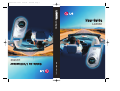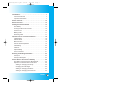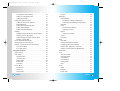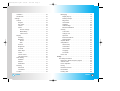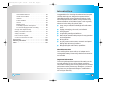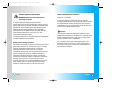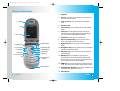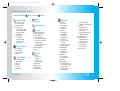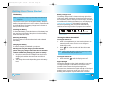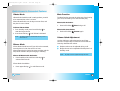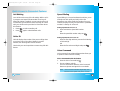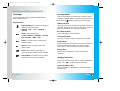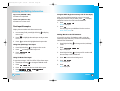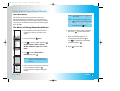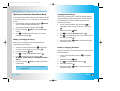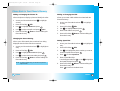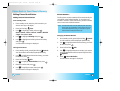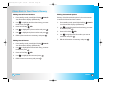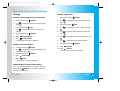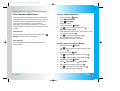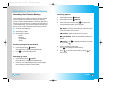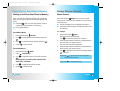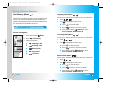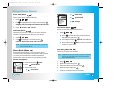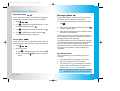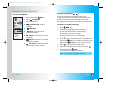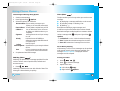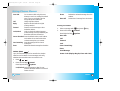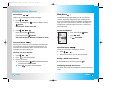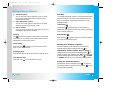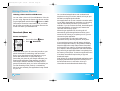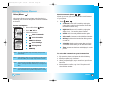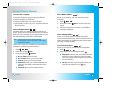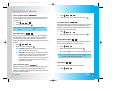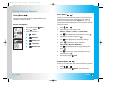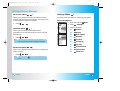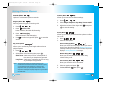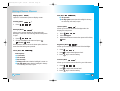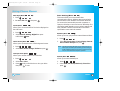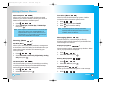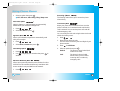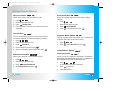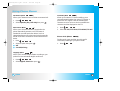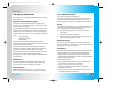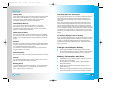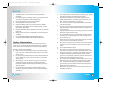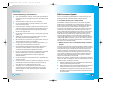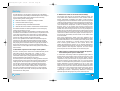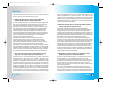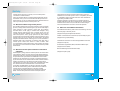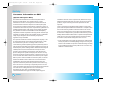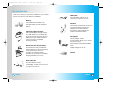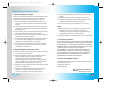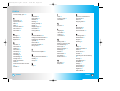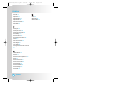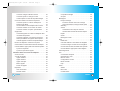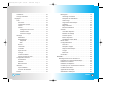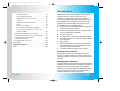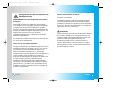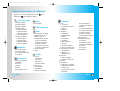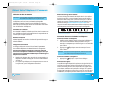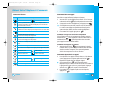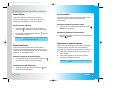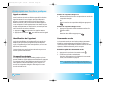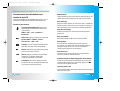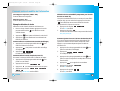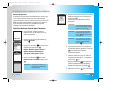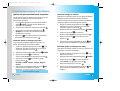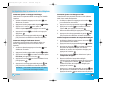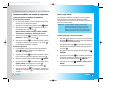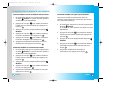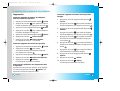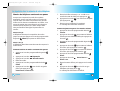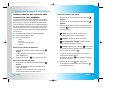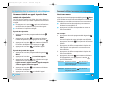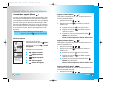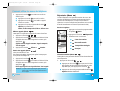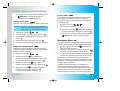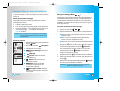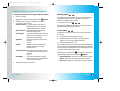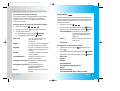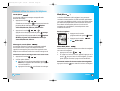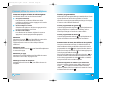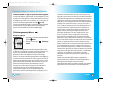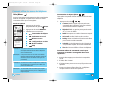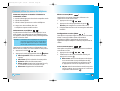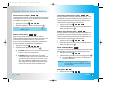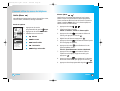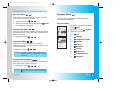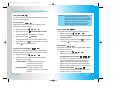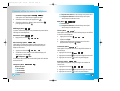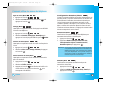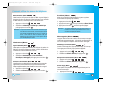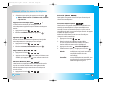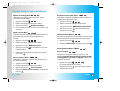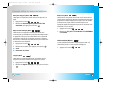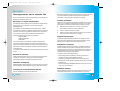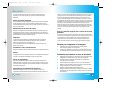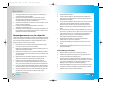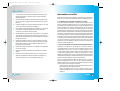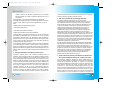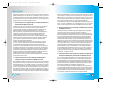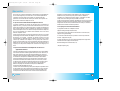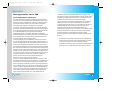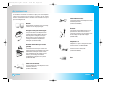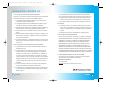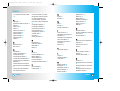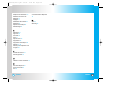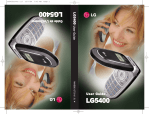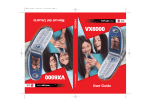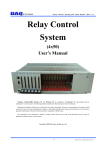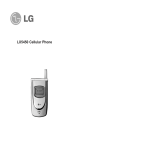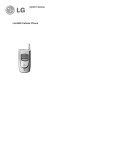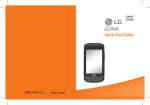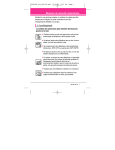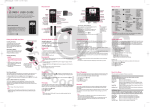Download LG Electronics 5400 Cell Phone User Manual
Transcript
LG5550 Bell-cover 6/18/04 4:59 PM Page 1 LG5550 User Guide User Guide LG5550 MMBB0114401(1.0) Guide de L’utilisateur LG5550 LG5550(E)-Bell.QXD 6/4/04 9:51 AM Page 1 Introduction . . . . . . . . . . . . . . . . . . . . . . . . . . . . . . . . . . . . 7 Check Accessories . . . . . . . . . . . . . . . . . . . . . . . . . . . . 7 Important Information . . . . . . . . . . . . . . . . . . . . . . . . . . 7 Phone Overview . . . . . . . . . . . . . . . . . . . . . . . . . . . . . . . 10 Menus Overview . . . . . . . . . . . . . . . . . . . . . . . . . . . . . . . 12 Getting Your Phone Started . . . . . . . . . . . . . . . . . . . . . . 14 The Battery . . . . . . . . . . . . . . . . . . . . . . . . . . . . . . . . . 14 Turning the Phone On and Off . . . . . . . . . . . . . . . . . . 15 Screen Icons . . . . . . . . . . . . . . . . . . . . . . . . . . . . . . . 16 Making Calls . . . . . . . . . . . . . . . . . . . . . . . . . . . . . . . .17 Receiving Calls . . . . . . . . . . . . . . . . . . . . . . . . . . . . . . 17 Quick Access to Convenient Features . . . . . . . . . . . . . 18 Vibrate Mode . . . . . . . . . . . . . . . . . . . . . . . . . . . . . . . . 18 Silence Mode . . . . . . . . . . . . . . . . . . . . . . . . . . . . . . . .18 Mute Function . . . . . . . . . . . . . . . . . . . . . . . . . . . . . . . 19 Volume Quick Adjustment . . . . . . . . . . . . . . . . . . . . . 19 Call Waiting . . . . . . . . . . . . . . . . . . . . . . . . . . . . . . . . . 20 Caller ID . . . . . . . . . . . . . . . . . . . . . . . . . . . . . . . . . . . 20 Speed Dialing . . . . . . . . . . . . . . . . . . . . . . . . . . . . . . 21 Voice Command . . . . . . . . . . . . . . . . . . . . . . . . . . . . . 21 Entering and Editing Information . . . . . . . . . . . . . . . . . 22 Text Input . . . . . . . . . . . . . . . . . . . . . . . . . . . . . . . . . . 22 Text Input Examples . . . . . . . . . . . . . . . . . . . . . . . . . . 24 Phone Book in Your Phone’s Memory . . . . . . . . . . . . . 26 The Basics of Storing Phone Book Entries . . . . . . . . .26 Options to Customize Your Phone Book . . . . . . . . . . 28 Adding or Changing the Group . . . . . . . . . . . . . . . 28 Changing the Call Ringer . . . . . . . . . . . . . . . . . . . .29 Adding or Changing the Memo . . . . . . . . . . . . . . . 29 Adding or Changing the Picture ID . . . . . . . . . . . . 30 LG5550 1 LG5550(E)-Bell.QXD 6/4/04 9:51 AM Page 2 Changing the Secret Setting . . . . . . . . . . . . . . . . . 30 Adding or Changing the URL . . . . . . . . . . . . . . . . 31 Groups . . . . . . . . . . . . . . . . . . . . . . . . . . . . . . . . . 48 Messaging . . . . . . . . . . . . . . . . . . . . . . . . . . . . . . . . . 49 Adding Speed Dial . . . . . . . . . . . . . . . . . . . . . . . . . 31 Send Message . . . . . . . . . . . . . . . . . . . . . . . . . . . . 51 Editing Phone Book Entries . . . . . . . . . . . . . . . . . . . . 32 The Basics of Sending a Message . . . . . . . . . .51 . . . . . . . . . . . . . . 32 Customizing the Message Using Options . . . . . 52 Default Numbers . . . . . . . . . . . . . . . . . . . . . . . . . . 33 Web Msg . . . . . . . . . . . . . . . . . . . . . . . . . . . . . . . . 52 Editing Stored Phone Numbers . . . . . . . . . . . . . . . 34 Inbox Adding Another Phone Number . . . . . . . . . . . . . . . . . . . . . . . . . . . . . . . . . . . 53 Editing Stored Names . . . . . . . . . . . . . . . . . . . . . . 34 Out of Memory Warning . . . . . . . . . . . . . . . . . . 53 Editing Customized Options . . . . . . . . . . . . . . . . . 35 Viewing Your Inbox . . . . . . . . . . . . . . . . . . . . . . 53 . . . . . . . . . . . . . . . . . . . . . . . . . . . . . . . . . . . 36 Outbox . . . . . . . . . . . . . . . . . . . . . . . . . . . . . . . . . . 54 Deleting Viewing Your Outbox . . . . . . . . . . . . . . . . . . . . . 55 Deleting a Phone Number from a Phone Book . . . . . .36 Deleting a Phone Book Entry . . . . . . . . . . . . . . . . 36 Additional Ways to Delete a Phone Book . . . . . . . 36 Deleting a Speed Dial . . . . . . . . . . . . . . . . . . . . . . 37 Saved . . . . . . . . . . . . . . . . . . . . . . . . . . . . . . . . . . . 56 Voicemail . . . . . . . . . . . . . . . . . . . . . . . . . . . . . . . . . 56 Web . . . . . . . . . . . . . . . . . . . . . . . . . . . . . . . . . . . . . . 57 . . . . . . . . . . . . . . . . . . 38 Start Web . . . . . . . . . . . . . . . . . . . . . . . . . . . . . . . . 57 Searching Your Phone’s Memory . . . . . . . . . . . . . . . . 40 Ending a MiniBrowser Session . . . . . . . . . . . . . . . 57 Making a Call From Your Phone’s Memory Phone Numbers With Pauses . . . . . . . . 42 Navigating Through the Browser . . . . . . . . . . . . . . 57 From Phone Book . . . . . . . . . . . . . . . . . . . . . . . . . 42 Entering Text, Numbers or Symbols . . . . . . . . . . . 59 From Call History . . . . . . . . . . . . . . . . . . . . . . . . . . 42 Initiating a Phone Call From MiniBrowser . . . . . . . 60 Using Phone Menus . . . . . . . . . . . . . . . . . . . . . . . . . . . . 43 Downloads . . . . . . . . . . . . . . . . . . . . . . . . . . . . . . . . . . 60 Menu Access . . . . . . . . . . . . . . . . . . . . . . . . . . . . . . . .43 Voice . . . . . . . . . . . . . . . . . . . . . . . . . . . . . . . . . . . . . . 62 Call History . . . . . . . . . . . . . . . . . . . . . . . . . . . . . . . . . 44 Start Commands . . . . . . . . . . . . . . . . . . . . . . . . . . 63 Outgoing Calls . . . . . . . . . . . . . . . . . . . . . . . . . . . . 45 Voice Scheduler . . . . . . . . . . . . . . . . . . . . . . . . . . . 64 Incoming Calls . . . . . . . . . . . . . . . . . . . . . . . . . . . . 45 Voice Memos . . . . . . . . . . . . . . . . . . . . . . . . . . . . . 65 Missed Calls . . . . . . . . . . . . . . . . . . . . . . . . . . . . . 45 Voice Settings . . . . . . . . . . . . . . . . . . . . . . . . . . . . 65 Erase Calls . . . . . . . . . . . . . . . . . . . . . . . . . . . . . . 46 Call Timer . . . . . . . . . . . . . . . . . . . . . . . . . . . . . . . 46 2 Driving Mode Help . . . . . . . . . . . . . . . . . . . . . . . . . . . . .67 . . . . . . . . . . . . . . . . . . . . . . . . . . . . . . . . . . . .67 Phone Book . . . . . . . . . . . . . . . . . . . . . . . . . . . . . . . . 46 Tools . . . . . . . . . . . . . . . . . . . . . . . . . . . . . . . . . . . . . . 68 List Entries . . . . . . . . . . . . . . . . . . . . . . . . . . . . . . . 47 Alarm . . . . . . . . . . . . . . . . . . . . . . . . . . . . . . . . . . . 69 New Entry . . . . . . . . . . . . . . . . . . . . . . . . . . . . . . . 47 Notepad . . . . . . . . . . . . . . . . . . . . . . . . . . . . . . . . . 69 Speed Dials EZ Tip Calc. . . . . . . . . . . . . . . . . . . . . . . . . . . . . . . 70 LG5550 . . . . . . . . . . . . . . . . . . . . . . . . . . . . . 48 LG5550 3 LG5550(E)-Bell.QXD 6/4/04 9:51 AM Page 4 Calculator . . . . . . . . . . . . . . . . . . . . . . . . . . . . . . . . 70 Messaging . . . . . . . . . . . . . . . . . . . . . . . . . . . . . . . 79 World Clock . . . . . . . . . . . . . . . . . . . . . . . . . . . . . . 70 Display Pop-up . . . . . . . . . . . . . . . . . . . . . . . . . 79 Settings . . . . . . . . . . . . . . . . . . . . . . . . . . . . . . . . . . . . 71 Delivery Receipt . . . . . . . . . . . . . . . . . . . . . . . . . 79 Sounds . . . . . . . . . . . . . . . . . . . . . . . . . . . . . . . . . . 72 Msg Alerts . . . . . . . . . . . . . . . . . . . . . . . . . . . . .79 Ringers . . . . . . . . . . . . . . . . . . . . . . . . . . . . . . . 72 Auto Delete Key Tones . . . . . . . . . . . . . . . . . . . . . . . . . . . . . . 72 Signature . . . . . . . . . . . . . . . . . . . . . . . . . . . . . . 80 Volume Canned Msgs . . . . . . . . . . . . . . . . . . . . . . . . . . 80 . . . . . . . . . . . . . . . . . . . . . . . . . . . . . . . 73 Alerts . . . . . . . . . . . . . . . . . . . . . . . . . . . . . . . . . 73 Edit Voice Mailbox # . . . . . . . . . . . . . . . . . . . . . 80 Service Change . . . . . . . . . . . . . . . . . . . . . . 73 Security . . . . . . . . . . . . . . . . . . . . . . . . . . . . . . . . . 81 Minute Beep . . . . . . . . . . . . . . . . . . . . . . . . . 73 Lock Phone . . . . . . . . . . . . . . . . . . . . . . . . . . . . 81 Call Connect . . . . . . . . . . . . . . . . . . . . . . . . 73 Change Lock . . . . . . . . . . . . . . . . . . . . . . . . . . . 82 Display . . . . . . . . . . . . . . . . . . . . . . . . . . . . . . . . . . 74 Special # . . . . . . . . . . . . . . . . . . . . . . . . . . . . . . 82 Greeting . . . . . . . . . . . . . . . . . . . . . . . . . . . . . . 74 Backlight . . . . . . . . . . . . . . . . . . . . . . . . . . . . . . 74 Erase Phone Book . . . . . . . . . . . . . . . . . . . . . . 82 Reset Default . . . . . . . . . . . . . . . . . . . . . . . . . . 83 Phone . . . . . . . . . . . . . . . . . . . . . . . . . . . . . . 74 Airplane Mode . . . . . . . . . . . . . . . . . . . . . . . . . . . . 83 Web Setup/Others . . . . . . . . . . . . . . . . . . . . . . . . . . . . . . 83 . . . . . . . . . . . . . . . . . . . . . . . . . . . . . . . 75 Screens . . . . . . . . . . . . . . . . . . . . . . . . . . . . . . . 75 Shortcut Key Brightness Call Answer . . . . . . . . . . . . . . . . . . . . . . . . . . . . 84 Contrast . . . . . . . . . . . . . . . . . . . . . . . . . . . . 75 . . . . . . . . . . . . . . . . . . . . . . . . . . . . . . 75 Menu Style . . . . . . . . . . . . . . . . . . . . . . . . . . . . . 76 Auto-Answer . . . . . . . . . . . . . . . . . . . . . . . . . . 83 . . . . . . . . . . . . . . . . . . . . . . . . . . 84 Language . . . . . . . . . . . . . . . . . . . . . . . . . . . . . 84 Clocks . . . . . . . . . . . . . . . . . . . . . . . . . . . . . . . . 76 TTY Mode . . . . . . . . . . . . . . . . . . . . . . . . . . . . . 85 Theme Colors . . . . . . . . . . . . . . . . . . . . . . . . . . 76 Phone Info . . . . . . . . . . . . . . . . . . . . . . . . . . . . . . . 85 Text Input Fonts . . . . . . . . . . . . . . . . . . . . . . . . . 76 Safety . . . . . . . . . . . . . . . . . . . . . . . . . . . . . . . . . . . . . . . . 86 Data Setting . . . . . . . . . . . . . . . . . . . . . . . . . . . . . . 77 TIA Safety Information . . . . . . . . . . . . . . . . . . . . . . . . 86 Data/Fax . . . . . . . . . . . . . . . . . . . . . . . . . . . . . . 77 Exposure to Radio Frequency Signal Method . . . . . . . . . . . . . . . . . . . . . . . . . . . . . . . 77 Antenna Care Data Baud . . . . . . . . . . . . . . . . . . . . . . . . . . . . 78 Phone Operation . . . . . . . . . . . . . . . . . . . . . . . . . . 86 . . . . . . . . . . . . . . . . . . . . . . . . . . . . . . . . 78 Driving . . . . . . . . . . . . . . . . . . . . . . . . . . . . . . . . . . 87 Roaming Set Mode 4 . . . . . . . . . . . . . . . . . . . . . . . . . . . 80 . . . . . . . . . . 86 . . . . . . . . . . . . . . . . . . . . . . . . . . . . 86 . . . . . . . . . . . . . . . . . . . . . . . . . . . . . 78 Electronic Devices . . . . . . . . . . . . . . . . . . . . . . . . . 87 Call Guard . . . . . . . . . . . . . . . . . . . . . . . . . . . . . 78 Pacemakers . . . . . . . . . . . . . . . . . . . . . . . . . . . . . . 87 Location . . . . . . . . . . . . . . . . . . . . . . . . . . . . . . . . . 79 Hearing Aids . . . . . . . . . . . . . . . . . . . . . . . . . . . . . 88 LG5550 LG5550 5 LG5550(E)-Bell.QXD 6/4/04 11:02 AM Page 6 Intr oduction Other Medical Devices . . . . . . . . . . . . . . . . . . . . . 88 Health Care Facilities . . . . . . . . . . . . . . . . . . . . . . . 88 Vehicles . . . . . . . . . . . . . . . . . . . . . . . . . . . . . . . . . 88 Posted Facilities . . . . . . . . . . . . . . . . . . . . . . . . . . . 88 Aircraft . . . . . . . . . . . . . . . . . . . . . . . . . . . . . . . . . .88 Blasting Areas . . . . . . . . . . . . . . . . . . . . . . . . . . . . 88 Potentially Explosive Atmosphere . . . . . . . . . . . . . 89 For Vehicles Equipped with an Air Bag . . . . . . . . . 89 Charger and Adapter Safety . . . . . . . . . . . . . . . . . . . . 89 Battery Information and Care . . . . . . . . . . . . . . . . . . . 89 Safety Information . . . . . . . . . . . . . . . . . . . . . . . . . . . 90 FDA Consumer Update . . . . . . . . . . . . . . . . . . . . . . . 93 Consumer Information on SAR . . . . . . . . . . . . . . . . 100 Accessories . . . . . . . . . . . . . . . . . . . . . . . . . . . . . . . . . 102 Warranty Information . . . . . . . . . . . . . . . . . . . . . . . . . . 104 Index . . . . . . . . . . . . . . . . . . . . . . . . . . . . . . . . . . . . . . . 106 Congratulations for choosing the advanced and compact LG5550 cellular phone, designed to operate with the latest digital mobile communication technology, Code Division Multiple Access (CDMA). Along with the many advanced features of the CDMA system, such as greatly enhanced voice clarity, this phone offers: ● Large, easy-to-read, 8-line backlight LCD with status icons. ● Paging, messaging, voice mail, and caller ID. ● 19-key keypad. ● Long battery standby and talk time. ● Menu-driven interface with prompts for easy operation and configuration. ● Driving Mode. ● Any key answer, auto answer, one-touch and speed dialing with 99 memory locations. ● Bilingual (English and French) capabilities. Check Accessories Your mobile phone comes with an AC adaptor and a rechargeable battery. Please verify that these accessories are included. Important Information This user’s guide provides important information on the use and operation of your phone. Please read all the information carefully prior to using the phone for the best performance and to prevent any damage to or misuse of the phone. Any unapproved changes or modifications will void your warranty. 6 LG5550 LG5550 7 LG5550(E)-Bell.QXD 6/4/04 9:51 AM Page 8 FCC RF Exposure Information Vehicle-Mounted External Antenna WARNING! Read this information before operating the phone. (Optional, if available.) In August 1996, the Federal Communications Commission (FCC) of the United States, with its action in Report and Order FCC 96-326, adopted an updated safety standard for human exposure to radio frequency (RF) electromagnetic energy emitted by FCC regulated transmitters. Those guidelines are consistent with the safety standard previously set by both U.S. and international standards bodies. The design of this phone complies with the FCC guidelines and these international standards. Bodily Contact During Operation This device was tested for typical use with the back of the phone kept 3/4 inches (2 cm) from the body. To comply with FCC RF exposure requirements, a minimum separation distance of 3/4 inches (2 cm) must be maintained between the user’s body and the back of the phone, including the antenna, whether extended or retracted. Third-party belt-clips, holsters, and similar accessories containing metallic components should not be used. Avoid the use of accessories that cannot maintain 3/4 inches (2 cm) distance between the user’s body and the back of the phone and have not been tested for compliance with FCC RF exposure limits. 8 LG5550 A minimum distance of 8 inches (20 cm) must be maintained between the user / bystander and the vehiclemounted external antenna to satisfy FCC RF exposure requirements. For more information about RF exposure, visit the FCC website at www.fcc.gov. Caution Use only the supplied and approved antenna. Use of unauthorized antennas or modifications could impair call quality, damage the phone, void your warranty and/or result in violation of FCC regulations. Do not use the phone with a damaged antenna. If a damaged antenna comes into contact with the skin a minor burn may result. Contact your local dealer for a replacement of antenna. LG5550 9 LG5550(E)-Bell.QXD 6/4/04 9:51 AM Page 10 Phone Over view 1. Earpiece 2. Flip Flip open the case to answer an incoming call and close to end the call. 3. LCD Screen Displays messages and indicator icons. 1. Earpiece 4. Headset Jack 2. Flip 5. Left Soft Key Use to display the function setting menu. 6. Side Keys Use to adjust the ringer volume in standby mode and the earpiece volume during a call. Use to set Vibrate/Off/Silence Mode. 3. LCD Screen 7. TALK Key Use to place or answer calls. 8. Voice Command Key Use for quick access to Voice Commands and Driving Mode. 4. Headset Jack 5. Left Soft Key 6. Side Keys 7. TALK Key 9. Right Soft Key 9. Right Soft Key Use to select an action within a menu. 10. Navigation Key 11. Message Key 12.BACK Key 13. END Key 10. Navigation Key Use for quick access to messages, Schedule, Downloads, Web. 8.Voice Command Key 14.Alphanumeric Keypad 11. Message Key Use to retrieve or send voice and text messages. 12. BACK Key Press to delete a single space or character. Press and hold to delete entire words. Press this key once in a menu to go back one level. Use for quick access to Shortcut Help. 13. END Key Use to turn the power on/off and to end a call. Also return to the main menu display screen. 15. Microphone 14. Alphanumeric Keypad Use to enter numbers and characters and select menu items. 15. Microphone 10 LG5550 LG5550 11 LG5550(E)-Bell.QXD 6/4/04 9:51 AM Page 12 Menus Over view Press Left Soft Key Call History 1. Outgoing Calls 2. Incoming Calls 3. Missed Calls 4. Erase Calls 1. Outgoing Calls 2. Incoming Calls 3. Missed Calls 4. All Calls 5. Call Timer 1. Last Call 2. Home Calls 3. Roam Calls 4. All Calls Phone Book 1. List Entries 2. New Entry 3. Speed Dials 4. Groups Messaging 1. Send Message 2. Web Msg 3. Inbox 4. Outbox 5. Saved 6. Voicemail 12 LG5550 Menu. Press to Scroll. Web 1. Start Web Downloads Voice 1. Start Commands 2. Voice Scheduler 3. Voice Memos 4. Voice Settings 1. Voice Commands 2. Announce Alerts 3. Best Match 4. Train Commands 5. Train Digits 5. Driving Mode 6. Help Tools 1. Alarm 1. Alarm 1 2. Alarm 2 3. Alarm 3 4. Quick Alarm 2. Notepad 3. EZ Tip Calc. 4. Calculator 5. World Clock Settings 1. Sounds 1. Ringers 2. Key Tones 3. Volume 4. Alerts 2. Display 1. Greeting 2. Backlight 3. Screens 4. Brightness 5. Contrast 6. Menu Style 7. Clocks 8. Theme Colors 9. Text Input Fonts 3. Data Setting 1. Data/Fax 2. Method 3. Data Baud 4. Roaming 1. Set Mode 2. Call Guard 5. Location 6. Messaging 1. Display Pop-up 2. Delivery Receipt 3. Msg Alerts 4. Auto Delete 5. Signature 6. Canned Msgs 7. Edit Voice Mailbox # 7. Security 1. Lock Phone 2. Change Lock 3. Special # 4. Erase Phone Book 5. Reset Default 8. Airplane Mode 9. Setup/Others 1. Shortcut Key 2. Call Answer 3. Auto-Answer 4. Language 5. TTY Mode 0. Phone Info LG5550 13 LG5550(E)-Bell.QXD 6/4/04 9:51 AM Page 14 Getting Your Phone Started The Battery NOTE: It is important to fully charge the battery before initial use of the phone. The phone comes with a rechargeable battery. Keep the battery charged while not in use in order to maximize talk and standby time. The battery charge level is shown at the top of the LCD screen. Battery Charge Level The battery charge level is shown at the top right of the LCD screen. When the battery charge level becomes low, the low battery sensor alerts you in three ways: sounding an audible tone, blinking the battery icon, and displaying LOW BATTERY WARNING! If the battery charge level becomes exceedingly low, the phone automatically switches off and any function in progress is not saved. Installing the Battery To install the battery, insert the bottom of the battery into the opening on the back of the phone. Push the battery down until the latch clicks. Fully Charged Fully Discharged Removing the Battery Turning the Phone On and Off Turn the power off. Lift the release latch and to detach the battery. Turning the Phone On Charging the Battery To use the charger provided with your phone: Warning! Use only the charger provided with the phone. Using any charger other than the one included with the LG5550 may damage your phone or battery. 1. Plug the round end of the adapter into the phone’s charger jack and the other end into an electrical outlet. 2. The charge time varies depending upon the battery level. 1. Install a charged battery or connect the phone to an external power source such as a car charger or hands-free car kit. 2. Press for a few seconds until the LCD screen lights up. NOTE: Like any other radio device, avoid any unnecessary contact with the antenna while your phone is on. Turning the Phone Off 1. Press and hold until the display turns off. Signal Strength Call quality depends on the signal strength in your area. The signal strength is indicated on the screen as the number of bars next to the signal strength icon: The more bars, the better the signal strength. If the signal quality is poor, move to an open area. If you are in a building, the reception may be better near a window. 14 LG5550 LG5550 15 LG5550(E)-Bell.QXD 6/4/04 9:51 AM Page 16 Getting Your Phone Started Screen Icons Making Calls Every time you make a call, follow these steps: Icon Description SSL TTY Displays the strength of the signal received by the phone and current signal strength is indicated by the number of bars displayed on the screen. In use. A call is in progress. * No icon indicates the phone is in standby mode. IS-2000 Roaming indicator The phone is outside of the home service area. ● If the phone is locked, type the lock code. The lock code is commonly the last four digits of your phone number. . If you make a mistake while dialing a number, press once to erase the last digit entered or hold down for at least 2 seconds to delete all digits. Redialing Calls New Downloads No service. The phone is not receiving a system signal. Silence All Driving Mode Announce Alerts Location On 1. Press twice to redial the last number you dialed. The last 30 numbers are stored in the call history list and you can also select one of these to redial. Receiving Calls 3G Service Battery Strength New Voicemails 1. Open the folder or if the folder is open, press any key except to answer the call. Answer the call as per the Call Settings. ● If you press once when you receive a call, the phone stops ringing or vibrating and the call remains unanswered. Press twice to disconnect. 2. To end an answered call press 16 LG5550 . Correcting Dialing Mistakes Analog indicator Analog service is available. New Text&Voice 2. Type the phone number and then press 3. To end the call press Digital indicator Digital service is available. New Text Msgs 1. Make sure that the phone is turned on. If not, hold down for 2 seconds. . LG5550 17 LG5550(E)-Bell.QXD 6/4/04 9:51 AM Page 18 Quick Access to Convenient Features Vibrate Mode Vibrate Mode should be used in settings where you wish to be contacted, but noise is an issue. When Vibrate Mode is set, the key tones are silent, and the phone is set to vibrate. Mute Function The Mute function prevents the other party from hearing your voice, but allows you to hear the other party. Mute Quick Activation 1. Press Left Soft Key Mute during a call. To Enter Vibrate Mode 1. From Standby mode, press lower side key( ) to enter the ringer volume. Mute Quick Cancellation 1. Press Left Soft Key Unmute again. 2. Press lower side key ( ) until Vibrate is indicated. NOTE: The phone remains in Vibrate Mode even if you turn it off and back on. Silence Mode Silence Mode should be used if you wish to be contacted, have the phone in view, but noise is an issue. When Silence Mode is set, the key tones are silent, and the lamp blinks instead of the phone ringing or vibrating. Volume Quick Adjustment Use the side keys to adjust the earpiece and ringer volumes. The upper key increases the volume and the lower key decreases the volume. ● Earpiece volume can be adjusted during a call. ● Ringer volume can be adjusted while the phone is in Standby mode. NOTE: Key beep volume is adjusted through the Menu. Silence All Mode Quick Activation 1. From Standby mode, hold lower side key( ) to activate Silence Mode. Silence Mode Cancellation 1. Press upper side key ( ) to exit Silence mode. 18 LG5550 LG5550 19 LG5550(E)-Bell.QXD 6/4/04 9:51 AM Page 20 Quick Access to Convenient Features Call Waiting Speed Dialing Your cellular service may offer call waiting. While a call is in progress, two beeps indicate another incoming call. When call waiting is enabled, you may put the active call on hold while you answer the other incoming call. Check with your cellular service provider for information about this function. Speed dialing is a convenient feature that allows you to make phone calls quickly and easily with a few keystrokes. Your phone recalls the number from your Contacts, displays it briefly, and then dials it. Speed Dial number 1 is always for Voice mail. 1. Press to receive a waiting call. 2. Press again to switch between calls. Caller ID Caller ID displays the number of the person calling when your phone rings. If the caller’s identity is stored in Contacts, the name appears with the number. Check with your service provider to ensure they offer this feature. Dialing Speed Dials from 2 to 9 1. Press and hold the Speed Dial number. OR Enter the speed dial number and press . Dialing Speed Dials from 10 to 99 Press the first digit and then press and hold the key of the last digit. OR Enter the first and second digits and press . Voice Command Voice command is an advanced feature that allows you to perform several functions verbally. Voice Command Quick Activation 1. Press the Voice Command key( ). 2. Choose a feature verbally For more information about the Voice Command feature set, please see Page 63 for more details. NOTE: 20 LG5550 Voice Command is available in English Only, Voice Command will not operate if the phone is in French. LG5550 21 LG5550(E)-Bell.QXD 6/4/04 9:51 AM Page 22 Entering and Editing Information Text Input Text Input Modes You can input and edit your Greeting, Notepad, Phone Book, and Messaging. There are five modes for entering text, numbers, special characters, and punctuation. In a text entry field, pressing Right Soft Key displays a pop-up list of text modes. Key Functions T9Word (T9) Mode Right Soft Key: Press to scroll through the following text input modes: T9Word -> Abc -> 123 -> Symbols -> Smileys. Use to type text using one keystroke per letter. The phone translates keystrokes into common words by using the letters on each key and a compressed database. Shift: Press to change case. T9 text: T9Word -> T9WORD -> T9word Abc text: Abc -> ABC -> abc Use to add words to the T9 database. Next: In T9 mode, press to display other matching words. Space: Press to complete a word and insert a space. Back: Press to delete a single space or character. Hold to delete the entire message. Punctuation: In T9 mode, press to insert a punctuation and complete a sentence. Abc (Multi-tap) Mode 123 (Numbers) Mode Use to type numbers using one keystroke per number. Symbols Mode Use to insert special characters or punctuation. There are 35 special characters including “SP” which inserts a space and “LF” which forces the text to the next line. Smileys Mode Use to insert smiley graphics. There are 36 smiley characters. Changing Letter Case Using T9 and Abc text input, you can set the Capitalization mode. Press to cycle through the following: Initial Cap (T9Word / Abc) Only the first letter is capitalized. All subsequent letters are lower case. 22 LG5550 LG5550 23 LG5550(E)-Bell.QXD 6/4/04 9:52 AM Page 24 Entering and Editing Information Caps Lock (T9WORD / ABC) Using the NEXT Key(to be used only with T9 Text Input) All letters are capitalized. After you have finished entering a word, if the word displayed is not the one you want, press to display additional choices of words from the database. Lower Case (T9word / abc) All letters are in lower case. 1. Press . Good is displayed. Text Input Examples 2. Press . The display gives you additional choices such as: Home, Gone, Hood, etc. Display the text modes and select a text mode: 1. In a text entry field, press Right Soft Key text modes. to display Adding Words to the T9 Database 2. Press to use. to highlight the text input mode you want 3. Press to select the highlighted text input mode. 1. Press Right Soft Key mode. Using Abc (Multi-tap) Text Input 1. Press Right Soft Key 2. Press to change to Abc mode. to change to ABC Caps Lock. 3. Press LG is displayed. If a word is not in the T9 database, add it using Abc (Multi-tap) mode text entry. The word is automatically added to the T9 database. . 2. Press Bop is displayed. . 3. Press Right Soft Key to change to T9 mode to add the word Bop to the T9 database. Using T9 Mode Text Input 4. Press To type the message “Call The Office” follow these steps: 5. Press . Cop is displayed. 1. Press Right Soft Key to change to T9Word mode. 2. Press . 3. Press to change to Abc (multi-tap) to complete the word and add a space. 4. Press to erase the existing word. 6. Press . Bop is displayed. . Call The Office is displayed. 24 LG5550 LG5550 25 LG5550(E)-Bell.QXD 6/4/04 9:52 AM Page 26 Phone Book in Your Phone’s Memory Phone Book Entries This allows you to have easy access to your most frequently dialed phone numbers. You may store up to 200 entries with up to 5 phone numbers each. Each entry may be up to 22 characters. Each phone number may be up to 48 digits. NOTE: To skip name entry, press the next step. to go to NOTE: If the information is complete, press to return to the Main Menu screen. NOTE: To further customize the Contact entry, press Left Soft Key Done. The Basics of Storing Phone Book Entries 1. From standby mode enter the phone number you want to save (up to 48 digits). 2. Press Left Soft Key Save. 3. Use to select a Label and press . Home / Home2 / Office / Office2 / Mobile / Mobile2 / Pager / Fax / Fax2 / None 6. Continue saving the entry as a Speed Dial, press to select Speed Dial. 7. Enter a Speed Dial digit (e.g., 2) Use the keypad and press or Use to highlight the Speed Dial location and press . 8. Press to select OK. 4. Use to select New Name or Existing and press . NOTE: Use Existing to add another phone number to a contact already stored in memory. 5. Enter a name for the phone number (up to 22 characters) and press . A confirmation message is displayed briefly. 26 LG5550 LG5550 27 LG5550(E)-Bell.QXD 6/4/04 9:52 AM Page 28 Phone Book in Your Phone’s Memory Options to Customize Your Phone Book Changing the Call Ringer Once basic phone number and name information is stored in your Phone Book, you can edit and / or customize the entries. Allows you to identify who is calling by setting different ringers for different phone numbers in your Phone Book. It is automatically set to the default ringer when the Phone Book is saved. 1. From standby mode, press Right Soft Key Your Phone Book display alphabetically. Search. 2. Select the appropriate contact and press . 3. Press Left Soft Key screen. Edit to access the Edit Entry 1. Access your Phone Book entries and use to highlight an entry. Once you find your entry, press . 2. Press Left Soft Key to highlight Default and press 4. Use to highlight the information you want to customize and press . 3. Use Adding or Changing the Group 5. Press Left Soft Key Phone Book entry. Allows you to manage your Phone Book entries by organizing them into groups. 1. Access your Phone Book and use to highlight an entry. Once you find your entry, press . 2. Press Left Soft Key 3. Use Edit. to highlight No Group and press Done to continue editing the NOTE: You can change the name of the group, add groups, and delete groups. 28 LG5550 . 4. Use to select the Ring Type. If you wish to review the ring tone, press . Done to continue editing the Adding or Changing the Memo Allows you to enter up to 32 characters as a memo to the Phone Book entry. . 4. Use to select the Group and press . No Group / Family / Friends / Colleagues / Business / School 5. Press Left Soft Key Contact entry. Edit. 1. Access your Phone Book and use an entry. 2. Press Left Soft Key 3. Use Edit. to highlight Memo and press 4. Enter text and press 5. Press Left Soft Key Phone Book entry. to highlight . . Done to continue editing the LG5550 29 LG5550(E)-Bell.QXD 6/4/04 9:52 AM Page 30 Phone Book in Your Phone’s Memory Adding or Changing the Picture ID Adding or Changing the URL Allows the phone to display a picture to identify the caller. Allows you to enter a Web address associated with the Phone Book entry. 1. Access your Phone Book and use an entry. 2. Press Left Soft Key to highlight 1. Access your Phone Book and use an entry. Edit. 3. Use to highlight Default and press 4. Use to select a Graphic and press 5. Press Left Soft Key Phone Book entry. 2. Press Left Soft Key . 3. Use Select. Done to continue editing the to highlight Edit. to highlight URL and press 4. Enter a Web address and press 5. Press Left Soft Key Phone Book entry. . . Done to continue editing the Changing the Secret Setting Adding Speed Dial Allows you to hide certain phone numbers from being displayed when the Phone Book are searched. 1. Access your Phone Book and use entry. 2. Press Left Soft Key to highlight an to highlight Not Secret and press 4. Use to select the Secret setting and press 5. Press Left Soft Key Phone Book entry. 2. Press Left Soft Key Edit. 3. Use LG5550 to highlight an Edit. 3. Use to highlight the phone number you want to set with a Speed Dial and press . . . Done to continue editing the NOTE: To access a Secret entry, you will have to input the 4 digit lock code. 30 1. Access your Phone Book and use entry. 4. Press to select Speed Dial. 5. Enter a Speed Dial digit. Use the Keypad and press , or Use the Speed Dial digit and press . to highlight 6. Press Left Soft Key Done to continue editing the Phone Book entry, or Press to return to the Main Menu. LG5550 31 LG5550(E)-Bell.QXD 6/4/04 9:52 AM Page 32 Phone Book in Your Phone’s Memory Editing Phone Book Entries Default Numbers Adding Another Phone Number The first phone number entered will be automatically be considered as the Default Number. If more than one number is saved in a Phone Book entry, another number can be saved as the Default Number. From standby mode 1. From standby mode, enter the phone number you want to save (up to 48 digits). 2. Press Left Soft Key Save. 3. Use to highlight a Label and press . Home / Home2 / Office / Office2 / Mobile / Mobile2 / Pager / Fax / Fax2 / None 4. Use to highlight Existing and press NOTE: The Default Number cannot be deleted by itself. The entire Contact entry can be deleted or another number can be set as the Default Number allowing you to delete the original saved number and keep the Contact entry. Changing the Default Number . 1. From standby mode, press Right Soft Key Search. Your Phone Book will be displayed alphabetically. 5. Use to highlight the existing Phone Book entry and press . A confirmation message is displayed. 2. Use to highlight the Phone Book entry you want to edit, then press . Through Phone Book 3. Press Left Soft Key 1. From standby mode, press Right Soft Key Search. Your Phone Book will be displayed alphabetically. 4. Use to highlight the phone number you want to set as the Default Number and press Right Soft Key Options. 2. Use to highlight the Phone Book entry you want to edit, then press . 3. Press Left Soft Key 4. Use Edit. to highlight Add Number, then press 5. Enter the number and press LG5550 5. Press Set as Default#. A confirmation message is displayed. . . 6. Use to highlight a Label, then press A confirmation message is displayed. 32 Edit. . LG5550 33 LG5550(E)-Bell.QXD 6/4/04 9:52 AM Page 34 Phone Book in Your Phone’s Memory Editing Stored Phone Numbers Editing Customized Options 1. From standby mode, press Right Soft Key Your Phone Book display alphabetically. Search. Edit any of the Phone Book options in the same manner as when the Phone Book was created. 2. Use to highlight the Phone Book entry you want to edit, then press . 1. From standby mode, press Right Soft Key Your Phone Book display alphabetically. 3. Press Left Soft Key Edit. Search. 4. Use to highlight the phone number and press . 2. Use to highlight the Phone Book entry you want to edit, then press . 5. Use to highlight the phone number and press . 3. Press Left Soft Key 6. Edit the phone number as necessary and press . Edit. 4. Use to highlight the information you want to customize and press . 5. Edit the information as necessary and press . Editing Stored Names 1. From standby mode, press Right Soft Key Your Phone Book display alphabetically. Search. 2. Use to highlight the Phone Book entry you want to edit, then press . 3. Press Left Soft Key 4. Use Edit. to highlight the name and press 5. Edit the name as necessary and press 34 LG5550 . . LG5550 35 LG5550(E)-Bell.QXD 6/4/04 9:52 AM Page 36 Phone Book in Your Phone’s Memory Deleting Deleting a Speed Dial Deleting a Phone Number from a Phone Book 1. Press Right Soft Key 1. Press Right Soft Key 2. Use press 2. Use press Search. to highlight the Phone Book entry, then . 3. Press Left Soft Key Edit. 4. Use to highlight the phone number to be deleted. 5. Press Right Soft Key 6. Press Options. Erase Number. 7. Press Erase number. A confirmation message is displayed. Deleting a Phone Book Entry 1. Press Right Soft Key Search. 2. Use to highlight the Phone Book entry to be deleted, then press . 3. Press Right Soft Key 4. Press Search. to highlight the Phone Book entry, then . 3. Press Left Soft Key Edit. 4. Use . to highlight the phone number and press 5. Use press to highlight the Speed Dial number and . 6. Use . to highlight the Speed Dial entry and press 7. Use to highlight the Speed Dial location. 8. Press Right Soft Key 9. Press Options. Remove. 10. Press Remove. A confirmation message is displayed. Options. Erase entry. 5. Press Erase. A confirmation message is displayed. Additional Ways to Delete a Phone Book Once you have accessed your Phone Book, pressing Right Soft Key Options. at any point provides the option to erase the entry. 36 LG5550 LG5550 37 LG5550(E)-Bell.QXD 6/4/04 9:52 AM Page 38 Phone Book in Your Phone’s Memory Phone Numbers With Pauses Storing a Number With Pauses When you call automated systems such as voice mail or credit billing numbers, you often have to enter a series of numbers. Instead of entering these numbers by hand, you can store the numbers in your Phone Book separated by special pause characters (P, T). There are two different types of pauses you can use when storing a number: 1. 2. 3. 4. 5. Hard pause (P) The phone stops dialing until you press Left Soft Key Release to advance to the next number. 2-sec pause (T) The phone waits 2 seconds before sending the next string of digits. Press Left Soft Key Menu. Press Phone Book. Press New Entry. Enter the number. Press Right Soft Key Pause. 6. Use to select pause type and press . Hard pause / 2-sec pause 7. Enter additional number(s) (e.g., pin number or credit card number) and press . 8. Use to select a Label and press . 9. Enter a name (up to 22 characters). A confirmation message is displayed. Adding a Pause to an Existing Number 1. Press Right Soft Key Search. 2. Use to highlight the Phone Book entry to edit, then press . 3. Press Left Soft Key Edit. 4. Use to highlight the number then press . 5. Use to highlight the number then press . 6. Press Right Soft Key 7. Press Pause. Hard pause or 2-sec pause. 8. Enter additional number(s) and press 9. Use . to select the label type and press . A confirmation message is displayed. 38 LG5550 LG5550 39 LG5550(E)-Bell.QXD 6/4/04 9:52 AM Page 40 Phone Book in Your Phone’s Memory Searching Your Phone’s Memory Searching Options The LG5550 phone is able to perform a dynamic search of the contents in your phone’s memory. A dynamic search compares entered letters or numbers against the entries in your Phone Book. A matching list is displayed in descending order. You can then select a number from the list to call or edit. There are several ways to search: 1. Press Right Soft Key Search. 2. Press Right Soft Key Options. ● Scrolling Alphabetically ● Searching by Letter ● Searching by Options - Name - Number - Speed Dial# - Group Scrolling Through Your Phone Book 1. Press Right Soft Key Search. Phone Book list is displayed alphabetically. 2. Use to scroll through the list. 3. Select the search criteria using (or press the corresponding number on the keypad): Name - Enter the character(s) to search for (such as the first letters of the name). Number - Enter the number(s) to search. Speed Dial# - Enter the speed dial number(s) to search. Group - Use for and press . to highlight the group to search 4. A list of matches is displayed. Use to highlight a matched entry. 5. Press to see more information or press place a call. to Searching by Letter 1. Press Right Soft Key Search. Phone Book list is displayed alphabetically. 2. Press (or press repeatedly) the key on the keypad that corresponds with the search letter. 40 LG5550 LG5550 41 LG5550(E)-Bell.QXD 6/4/04 9:52 AM Page 42 Phone Book in Your Phone’s Memory Using Phone Menus Making a Call From Your Phone’s Memory Menu Access Once you have stored phone numbers into your Phone Book, you can place calls to those numbers quickly and easily. Press Left Soft Key Menu to have access to eight phone menus. There are two methods to access menus and submenus: ● Pressing after you have searched for a phone number in the Phone Book or Call History. ● Use the navigation key to highlight and select, or ● Using Speed Dialing ● Press the number key that corresponds to the menu or submenu. From Phone Book For example: 1. Press Right Soft Key 2. Use . to select the Phone Book entry and press 3. Use to select the phone number and press 4. Press to place the call. 2. Press Menu. 5. Press 42 LG5550 2. Press the appropriate number key corresponding to the menu item you want to select. The sub-menu list will be displayed. 4. Use to highlight your preferred setting and press to select it. Call History. 3. Use to select the type of recent call and press . Outgoing Calls / Incoming Calls / Missed Calls / Erase Calls / Call Timer 4. Use . 3. Press the appropriate number key corresponding to the sub-menu you want to access. From Call History 1. Press Left Soft Key 1. Press Left Soft Key Menu. Nine menu items are displayed. Use to scroll through the list of menus. Search. NOTE: Press to go back one step while accessing the menu or selecting a setting. NOTE: Press to cancel without saving. to highlight the phone number. to place the call. LG5550 43 LG5550(E)-Bell.QXD 6/4/04 9:52 AM Page 44 Using Phone Menus Call History (Menu ) Outgoing Calls (Menu There are three Call Menus that can be accessed by the phone. It is continually updated as new numbers are added to the beginning of the list and the oldest entries are removed from the bottom of the list. NOTE: To view a quick list of all your outgoing calls, press from the standby screen. ) Allows you to view the list of outgoing calls; up to 30 entries. 1. Press , , . 2. Use to highlight an entry, then ● Press to view the entry. ● Press to place a call to the number. ● Press Right Soft Key Options to select: Save / Prepend / Erase / Erase all Access and Options 1. Press Left Soft Key 2. Press Menu. Call History. 3. Select a sub-menu. ● Outgoing Calls ● Incoming Calls ● Missed Calls ● Erase Calls ● Call Timer Incoming Calls (Menu ) Allows you to view the list of incoming calls; up to 30 entries. 1. Press , , . 2. Use to highlight an entry, then ● Press to view the entry. ● Press to place a call to the number. ● Press Right Soft Key Options to select: Save / Prepend / Erase / Erase all Missed Calls (Menu ) Allows you to view the list of missed calls; up to 30 entries. 1. Press , , . 2. Use to highlight an entry, then ● Press to view the entry. ● Press to place a call to the number. ● Press Right Soft Key Options to select: Save / Prepend / Erase / Erase all 44 LG5550 LG5550 45 LG5550(E)-Bell.QXD 6/4/04 9:52 AM Page 46 Using Phone Menus Erase Calls (Menu ) Allows you to erase selected call list(s). 1. Press , 2. to highlight the list of calls to erase and press Use , . ● New Entry ● Speed Dials ● Groups . Outgoing Calls / Incoming Calls / Missed Calls / All Calls 3. Press Erase or Cancel. Call Timer (Menu List Entries (Menu Allows you to view your Phone Book list. ) There are four call timers that you can use to track the number of minutes that you spend on your phone. , 1. Press , . 2. Use to highlight a call list and press . Last Call / Home Calls / Roam Calls / All Calls NOTE: Home Calls and Roam Calls can be reset, while the Last Call and All Calls are not. Phone Book (Menu ) 1. Press , , . ● Press to scroll through your Phone Book alphabetically and press . ● Press Right Soft Key ● Press Left Soft Key New to store a new phone number or new e-mail. New Entry (Menu ) The Phone Book Menu allows you to store names, phone numbers and other information in your phone’s memory. When you access your Phone Book, the number in parenthesis represents the number of entries you have stored (up to 200). Options: Search/Erase. ) Allows you to add a new number. NOTE: Using this sub-menu, the number is saved as a new Phone Book. To save the number into an existing Phone Book, edit the Phone Book entry. Access and Options 1. Press Left Soft Key 2. Press Menu. Phone Book. 3. Select a sub-menu. ● 46 LG5550 List Entries 1. Press , , . 2. Enter the number and press . 3. Select the label you want and press 4. Enter the name and press . . 5. Continue saving the entry as necessary. LG5550 47 LG5550(E)-Bell.QXD 6/4/04 9:52 AM Page 48 Using Phone Menus Speed Dials (Menu Messaging (Menu ) ) Allows you to view your list of Speed Dials or designate Speed Dial for numbers entered in your Phone Book. Text messages, pages, and the voice mail box become available as soon as the phone is powered on. 1. Press ● Check types of messages by pressing the message key . , , . 2. Use to highlight the Speed Dial position, or enter the Speed Dial digit and press . 3. Use to highlight the Phone Book and press 4. Use to highlight the number and press A confirmation message is displayed. Groups (Menu . ● Read and edit messages saved in the outbox during transmission and send them. . ) Allows you to view your grouped Phone Book, add a new group, change the name of a group, or delete a whole group. 1. Press , , . 2. Options from here: ● Use to highlight a group to view and press ● Press Left Soft Key the list. Add to add a new group to ● Make a call to the callback number by pressing during a message check. The phone can store up to 151messages (for example, 1 voice message, 50 inbox text messages, 50 outbox text messages, 50 saved text messages). The LG5550 supports up to 140 characters per message. The information stored in the message is determined by phone mode and service capability. Other limits to available characters per message may exist. Please check with your service provider for system features and capabilities. . New Message Alert There are three ways your phone alerts you to new messages. 1. The phone displays the message on the screen. 2. One of five ring types is heard, if selected. 3. The message icon ( ) is displayed on the display screen. In the case of an urgent message, the icon will flash and Urgent message is displayed. NOTE: If you receive the same message twice, your phone deletes the older one and the new one is stored as a Duplicate. 48 LG5550 LG5550 49 LG5550(E)-Bell.QXD 6/4/04 9:52 AM Page 50 Using Phone Menus Send Message (Menu Access and Options 3. Select a sub-menu. Allows you to send text messages, pages, and e-mail transmissions. Each message has a destination (Address 1) and information (Message). These are dependent upon the type of message you want to send. ● The Basics of Sending a Message 1. Press Left Soft Key 2. Press ● Send Message Web Msg Inbox(0/4) Outbox(1) Saved(1) Options ) Menu. Messaging. Send Message: Sends a message. Web Msg 1. Press , , . 2. Enter the message destination in Address 1. ● SMS phone number for a text message. ● SMS phone number for a page. ● E-mail address for an e-mail message. ● Inbox: Shows the list of received messages. ● Outbox: Shows the list of sent messages. ● Saved: Shows the list of saved and draft messages. 3. Press and you will be taken to your Phone Book. Press Left Soft Key New if you are dialing a new book or press Right Soft Key Group if you wish to send to a group. ● Voicemail: Shows the number of messages in voice mail box. 4. Press to access the message screen. 5. Type your message (text or e-mail) then press . 6. Press Left Soft Key Send. A confirmation message is displayed. NOTE: You can send up to 10 different addresses. 50 LG5550 LG5550 51 LG5550(E)-Bell.QXD 6/4/04 9:52 AM Page 52 Using Phone Menus Customizing the Message Using Options Inbox (Menu 1. Create a new message. The phone alerts you in 3 ways when you receive a new message: ● By displaying a message notification on the screen. ● By sounding a beep or vibrating, if set. ● By blinking . 2. Press Right Soft Key Options. 3. Select the option(s) to customize. Recent Address If you are sending a message to a prior recipient, you can access their number quickly. Erase Address To easily delete a recipient from your list. Callback # You can either show, edit or choose not to display your callback number to your recipient(s). Signature Add a signature to the end of your message. On / Off Priority Provides the user the flexibility to delivery the message with either Normal or Urgent Priority. Normal / Urgent. Delivery Acknowledgement Get notification once your message is delivered. Off / On Save If you do not want to send the message as of yet, save it in the Saved Submenu. 4. Complete and send the message. Web Msg (Menu ) Web Msg are special links or message provided from the carrier to inform users of special offers, bulletins and announcements. ) Received text messages, page messages, and e-mail lists may be searched and the contents viewed. Received messages are displayed from newest to oldest. Select a message with Options. and press right soft key 1. Lock/Unlock : Lock or Unlock the selected message. 2. Erase : Deletes the selected message from the inbox. 3. Erase All : Deletes the all messages from the inbox. Out of Memory Warning If the memory is full, no more messages can be received until enough memory space becomes available. The message Message is rejected is displayed and new messages are not accepted. Viewing Your Inbox 1. Press 2. Press , , , . to view the message. 3. Options from here: 1. Press , , . Web Msg is notified to the user with 4 kinds of alert. The Alert type is determined by its priority. 52 LG5550 ● Left Soft Key ● Right Soft Key Reply. Options. LG5550 53 LG5550(E)-Bell.QXD 6/4/04 9:52 AM Page 54 Using Phone Menus Goto URL You can extract a URL string in the text Message to save in an existing Phone Book entry or you can go directly to the site through the phone miniBrowser. Call Calling origination address. Reply Replies to the SMS with the Original message attached. Forward Forward a received message to other destination address. Lock/Unlock Locks or unlocks the selected message. locked messages can not be deleted by the Erase Inbox and Erase All functions. Save to Phonebook Store the callback number, e-mail address and numbers in user data include in the received message into your contacts. Save Canned Msg Saves the message into the Canned message list. Erase Deletes the selected message from the Inbox. Erase Deletes the selected message from the Outbox. Erase All Deletes the all message from the Outbox. Viewing Your Outbox 1. Select a message with 2. Press Left Soft Key Press Right Soft Key and press Key. Forward. Options. Goto URL Call Forward Lock Save Canned Msg Erase Outbox (Menu Send Message ) Up to 50 sent messages can be stored in the Outbox. View lists and contents of sent messages and verify whether the transmission was successful or not. 1. Press , , Status Code (Display Msg ID, Class and Code) . 2. Press Left Soft Key Press Right Soft Key Resend. Options. Lock/Unlock Locks a message so that it is not erased if the Erase Outbox or Erase All feature is used. 54 LG5550 LG5550 55 LG5550(E)-Bell.QXD 6/4/04 9:52 AM Page 56 Using Phone Menus Saved (Menu Web (Menu ) Displays saved messages and draft messages. 1. Press , , . Select a message with and press Right Soft Key Options. Lock/Unlock, Erase, Erase All 2. Press , , , Press Left Soft Key . The MiniBrowser feature allows you to view internet content, vespecially designed for your mobile phone. Access and selections within this feature are dependent upon your service provider. For specific information on MiniBrowser access through your phone, contact your service provider. Access and Options 1. Press Left Soft Key Resend. Press Right Soft Key Options. Edit, Add Recipient, Resend, Lock/Unlock, Erase Voicemail (Menu Checking Your Voice Mail Box , 2. Press 2. Press Web. ● Start Web Menu. ) Allows you to view new voice messages recorded in the voice mail box. Once you exceed the storage limit, old messages are overwritten. When you have a new voice message, your phone alerts you. 1. Press ) , . to view the message. 3. Options from here: Start Web (Menu ) Allows you to initiate a MiniBrowser session. 1. Press , , . 2. After a few seconds, you see the Home Page. Ending a MiniBrowser Session ● Press Left Soft Key Clear to delete information, and then select Clear count. End a MiniBrowser session by pressing ● Press Navigating Through the Browser to listen to the message(s). . On-screen items may be presented in one of the following ways: 56 LG5550 LG5550 57 LG5550(E)-Bell.QXD 6/4/04 9:52 AM Page 58 Using Phone Menus ● Numbered options You can use your numeric keypad or you can select the items by moving the cursor and pressing the appropriate Soft Keys. ● Links embedded in content You can act on the options or the links by using the Soft Keys just below the display screen. ● Text or numbers You can select the items by moving the cursor and pressing the appropriate Soft Keys. Soft Keys Scrolling Right Soft Key Use to scroll through the content if the current page does not fit on one screen. The currently selected item is indicated by a cursor on the screen. Right Soft Key is used primarily for secondary options or a menu of secondary options. Fast Scrolling Entering Text, Numbers or Symbols Press and hold to quickly move the cursor up and down on the current screen. When prompted to enter text, the current text entry method appears above the Right Soft Key as Alphabetical, Symbol, Number, Word, or Smart. To change the input mode, press the Right Soft Key . To create an upper case character, use . The current text method appears above the Right Soft Key as ALPHA or SMART and allows you to shift input case sensitivity. Scrolling by Page Press the Side Keys to move up and down a page at a time. View Browser Menu Press and hold To navigate to different screens or select special functions, use the Soft Keys. The function associated with the Soft Keys can change for each page and depends on each highlighted item. Left Soft Key Left Soft Key is used primarily for first options or selecting an item but its function may change, depending on the content displayed. to use the browser menu. Clearing Out Text/Number Entered When entering text or numbers, press to clear the last number, letter or symbol. Press and hold to clear the input field completely. 58 LG5550 LG5550 59 LG5550(E)-Bell.QXD 6/4/04 9:52 AM Page 60 Using Phone Menus Initiating a Phone Call From MiniBrowser You can make a phone call from MiniBrowser if the site you are using supports the feature (the phone number may be highlighted and Left Soft Key appears as Call). The browser connection is terminated when you initiate the call. After you end the call, your phone returns to the screen from which you initiated the call. Downloads (Menu ) Access and Options 1. Press Left Soft Key 2. Press Menu. Downloads. Downloads Downloads allows you to do more than just talk on your phone. Downloads is a technology and service that allows you to download and use applications on your phone. With Downloads, it is quick and easy to personalize your phone to your lifestyle and tastes. Just download the applications that appeal to you. With a wide range of software available, from Ring Tones to games to productivity tools, you can be assured that you can find something useful, practical, or entertaining. Plus, there are constantly new applications being created for your use. 60 LG5550 You can download applications and use Downloads anywhere on the your carrier’s network, as long as your handset has a digital signal available. Most applications do not use a network connection while in use. While downloading an application, any incoming calls will automatically be sent to your voicemail, if available. If you do not have voicemail, downloading will not be interrupted by an incoming call, however the caller will receive a busy signal. When using an application an incoming call will automatically pause the application and allow you to answer the call. When you complete your call, you can resume using the application. You can personalize your phone by adding new applications and by removing old ones, at any time. If you need more memory, but still want to be able to access the application later, try using Disable. Disabling keeps the application usage and purchase information, but removes it from memory. To restore an application, go to Options, select the application and click on Restore. Only removing an application deletes it completely from the memory of the phone. To restore an application once it has been removed will require that you pay and download it again. Start: allows you to download selected applications while displaying the Downloads application list relayed from the Downloads server in connection. Gives you information about the Downloads selection key. LG5550 61 LG5550(E)-Bell.QXD 6/4/04 9:52 AM Page 62 Using Phone Menus Voice (Menu Start Commands (Menu ) Voice menu allows you to activate main functions by recording your voice info the phone as well as schedule and memo. Allows you to use your voice to activate certain features of your phone. 1. Press 2. Press Start Commands ● Voice Scheduler ● Voice Memos ● Voice Settings ● Driving Mode ● Help NOTE: For voice recognition, keep surrounding area quiet and speak clearly. NOTE: When entering names in your Contacts list, avoid symbols other than letters (such as digits and punctuation marks). NOTE: Pronounce phone numbers digit by digit. Do not say "1800" as "one eight hundred." Instead, say "One, eight, zero, zero." . ● Digit Dial: Phone call is made by saying the digits of a 4, 7, 10 and 11 phone number. ● Redial: Calls a recently dialed number again. ● Voice mail: Connects to Voice Mailbox Number. ● Driving: Switches the hands-free driving mode on and off. ● Schedule: Reads out the events that you have scheduled and enables you to add new events. ● Time: Announces the time and displays it on the phone. 3. Select a sub-menu. ● , Contacts: Phone call is made by saying the name that is saved on the Contacts. It will dial the default number only. Menu. Voice. , ● Access and Options 1. Press Left Soft Key ) To voice-dial a name from your Contacts list: 1. Flip open the phone, and press the Voice Dial Key. 2. When prompted, say "Contacts." 3. When prompted again, say a name from your Phone Book list. 4. When asked to confirm, say "Yes". The phone will then dial the number. NOTE: Voice Command functions are available in English Only, Voice Command will not operate if the phone is in French. 62 LG5550 LG5550 63 LG5550(E)-Bell.QXD 6/4/04 9:52 AM Page 64 Using Phone Menus To voice-dial a number: Voice Memos (Menu 1. Flip open the phone, and press the Voice Dial key. 2. When prompted, say "Digit Dial." 3. When prompted again, say a phone number. 4. When asked to confirm, say "Yes". The phone will then dial the number. Allows you to listen to, add, and erase short verbal reminders. 1. Press , , . Voice Scheduler (Menu ) Scheduler keeps your agenda convenient and easy to access. Simply store your appointments and your phone alerts you with a reminder of your appointment. You can also take advantage of the Alarm Clock feature. NOTE: Scheduler will not alert you during a call, when transmitting SMS, or when connecting up. After exiting, it will sound the reminder. Allows you to input your schedule. If you input the time and memo, an alarm rings at the set time. 1. Press , , . 2. Press Left Soft Key 3. Press Right Soft Key New. Options. ● Go To Today: Moves to today. ● Go To Date: Allows you to set the date. ● Search: Shows you the saved events. ● Erase Old: Allows you to erase events that are older than: One Week / One Month/ One Year/ One Day . 2. Press Left Soft Key memo. ) New to record a new voice 3. Follow the Voice Memo prompts. A confirmation message is displayed. Voice Settings (Menu ) Allows you to select options for Voice Commands, Announce Alerts, Best March, Train Commands and Train Digits; and enables you to adapt the phone to recognize your way of saying numbers. Voice Commands (Menu ) Allows you to set how you activate voice recognition. 1. Press , , , . 2. Select either of the following then press . ● Flip Open: Activates voice recognition whenever the phone is open. (When the phone is already open, you activate voice recognition by pressing the voice dial key.) ● OK key: Activates voice recognition when you press the voice dial key or the key. ● Erase All: Allows you to erase all events. 64 LG5550 LG5550 65 LG5550(E)-Bell.QXD 6/4/04 9:52 AM Page 66 Using Phone Menus Announce Alerts (Menu ) 1. Press , , , . If this is set to On, you will receive a contact name (if it is in your Phone Book) or the phone number when receiving an incoming call. 1. Press , , , . 2. Select Training On / Training Off and press 2. Select On/Off and press While the handset does not require prior training, you can train the phone to understand your voice in greater detail. This training module will go through the numbers that you would use in the Voice Command system. . NOTE: When Announce Alerts is set, screen. is displayed on the Train Digits (Menu 1. Press Best Match (Menu ) , ) , , Driving Mode (Menu 2. Select an option and press 1. Press ● ● 1 Result: Displays the name or number that best matches the one you said. 4 Results: Displays the four names or numbers that best match the one you said and asks you if the first one is correct. If you say "Yes," the phone makes the call. If you say "No," the phone suggests the second one in the list, and so on, up to the fourth result. ) While the handset does not require prior training, you can train the phone to understand your voice in greater detail. This training module will go through the words that you would use in the Voice Command system. 66 LG5550 . ) Allows you to switch the hands-free calling on and off during driving without the need for Car Kit. , , . 2. Select Activate/Deactivate and press ● Pressing . key is a hot key to Speaker Phone. NOTE: Immediate setting into Driving Mode when ( for three seconds after closing the folder. Help (Menu Train Commands (Menu . 2. Select Training On / Training Off and press After you say a name or a number, your phone displays the recognition results—the name or number that best matches the one you said—and asks you to confirm. Select the number of results that you want your phone to display. 1. Press , , , . . . ) is pressed ) Helps you to use the Voice Command Menu. 1. Press , , . LG5550 67 LG5550(E)-Bell.QXD 6/4/04 9:52 AM Page 68 Using Phone Menus Tools (Menu ) Alarm (Menu Your phone tools include Alarm, Notepad, EZ Tip Calc, Calculator, and World Clock. Access and Options 1. Press Left Soft Key 2. Press Menu. Tools. 3. Select a sub-menu. ) Allows you to set one of four alarms. The current time is displayed at the top of the screen when you select an alarm to set. At the alarm time, Alarm 1 (or 2 or 3, as Quick Alarm) will be displayed on the LCD screen and the alarm will sound. 1. Press , , . 2. Select the alarm you want to edit. Alarm 1 / Alarm 2 / Alarm 3 / Quick Alarm ● Alarm 3. Use to highlight the alarm time then press ● Notepad 4. Set the time for alarm and press ● EZ Tip Calc. ● Calculator ● World Clock 5. Use . . to highlight Once (frequency setting). 6. Press to select one of the following: Once / Daily / Mon-Fri / Weekends 7. Use press to highlight Ring (ring type setting) and . 8. Use to select one of the available alarm ring types and press . 9. Press Left Soft Key Save. Notepad (Menu ) Allows you to read, add, edit, and erase notes to yourself. 1. Press , , 2. Press Left Soft Key 68 LG5550 . Add to write a new note. LG5550 69 LG5550(E)-Bell.QXD 6/4/04 9:52 AM Page 70 Using Phone Menus EZ Tip Calc. (Menu ) Allows you to quickly and easily calculate the amounts for a bill with the amount of the bill, the amount of the tip and the number of people as variables. 1. Press , , Settings (Menu ) The Setup menu has options to customize your phone. Access and Options 1. Press Left Soft Key . 2. Press Calculator (Menu , , . NOTE: Calculations can be made with up to 32 characters at one time (e.g., 63+78-21 would be considered 8 characters). World Clock (Menu ) Allows you to determine the current time in another time zone or country. 1. Press , , NOTE: Press Left Soft Key Time. 70 LG5550 Settings. 3. Select a sub-menu. ) Allows you to calculate simple mathematical computations. You can enter numbers up to the second decimal place. 1. Press Menu. Display Data Setting Roaming Location Messaging ● Sounds ● Display ● Data Setting ● Roaming ● Location ● Messaging ● Security ● Airplane Mode ● Setup/Others ● Phone Info . Set DST to factor Daylight Savings LG5550 71 LG5550(E)-Bell.QXD 6/4/04 9:52 AM Page 72 Using Phone Menus Sounds (Menu Volume (Menu ) Allows you to set various volume settings. Options to customize the phone’s sounds. Ringers (Menu 1. Press ) , , , , , , . 2. Select Ringer / Earpiece / Key Beep / Power On/Off. Sets ring tones for types of incoming calls. 1. Press ) 3. Adjust the volume of the ringer with to save the setting. . then press 2. Press Voice Calls. Select Caller ID / No Caller ID / Roaming. Alerts (Menu 3. Press Messaging. Select Voicemail / Text Messaging. 4. Use to select a ringer then press sound. ) Allows you to set any of the three Alert options to either On or Off. to save the 1. Press , , , . 2. Select an alert option. Key Tones (Menu Service Change (Menu ) Allows you to set the Key Tone length and touch tone playback speed. 1. Press , , , . 2. Select either of the following then press . Short Tones Sends out a tone for a fixed period of time even if you keep the key pressed. Long Tones Sends out a continuous tone for as long as you keep the key pressed. NOTE: Dual-Tone Multi Frequency (DTMF) Signaling by the simultaneous transmission of two tones, one from a group of low frequencies and another from a group of high frequencies. Each group of frequencies consists of four frequencies. Setting the Key Beep length to Long will extend the DTMF tone. 72 LG5550 ) Alerts you when service changes. When you enter a service area, the phone displays Entering Service Area message. When you leave a service area, the phone displays Leaving Service Area message. Minute Beep (Menu ) Alerts you 10 seconds before the end of every minute during a call. Call Connect (Menu ) Alerts you when the call is connected. 3. Select an option and press 4. Set On / Off with . then press . LG5550 73 LG5550(E)-Bell.QXD 6/4/04 9:52 AM Page 74 Using Phone Menus Display (Menu ) Web (Menu ● 15 seconds ● On flip open means that the backlight is always on while flip (cell case) is open. Options to customize the phone’s display screen. Greeting (Menu 1. Press , ) , , ) . Screens (Menu Backlight (Menu ) Allows you to choose the kind of background to be displayed on the phone. ) Allows you to set the duration for illuminating the Backlight or the Main LCD and keypad when the phone is open. 1. 1. 3. Select from different screens then press Left Soft Key Save. Press , , , . 2. Choose a Backlight sub-menu and press Phone / Web . Press , , , . 2. Select Wallpaper. If an amount of time is set for the timer option, the time starts after the last key was pressed. Brightness (Menu Phone (Menu 1. Press , 2. Use to adjust the brightness level. ) Timer Options ● ● ● ● ● 8 seconds 15 seconds 30 seconds Always off means that the backlight is never on. On flip open means that the backlight is always on while flip (cell case) is open. Allows you to set the brightness level of the backlight. 3. Press LG5550 , , . key to save the setting. Contrast (Menu ) Allows you to set the contrast level for your LCD screen. 1. Press , 2. Use to adjust the contrast level. 3. Press 74 ) , , . key to save the setting. LG5550 75 LG5550(E)-Bell.QXD 6/4/04 9:52 AM Page 76 Using Phone Menus Menu Style (Menu 1. Press , , Data Setting (Menu ) , . 2. Set Icon / List with then press Clocks (Menu . ) Allows you to choose the kind of clock to be displayed on the LCD screen. 1. Press , , , . This menu allows you to use wireless data communication services. Wireless data communication services refers to the utilization of subscriber terminals for access to the internet with personal computers or laptops at 19.2 Kbps or at a maximum of 230.4 Kbps. The connection speed depends on your carrier’s network and other variables. Contact communication information specifications must match the network. Data/Fax (Menu 2. Select Normal / Analog / Digital then press Left Soft Key Save. ) Allows you to choose the color of the background screen. 1. Press , , , . 2. Select Blue / Green / Orange / Violet then press Text Input Fonts (Menu ) Allows you to use your phone to transmit data and faxes. 1. Press Theme Colors (Menu ) . , , , . 2. Select Off / Fax In Once / Fax In Always / Data In Once / Data In Always then press . NOTE: The Data Connection Kit allows you to connect your PC or PDA to your LG wireless phone, freeing you from having to locate a telephone outlet. You can send or receive an e-mail, a fax, or access the Internet anytime, anywhere. ) Allows you to set the size and color of the font. Method (Menu 1. Press Allows you to select the data port. , , , . ) 2. Select Size / Color. 1. Press 3. Press until you find the size or color you desire then press to save. 2. Select USB / RS-232C(COM Port) / Closed then press . 76 LG5550 , , , . LG5550 77 LG5550(E)-Bell.QXD 6/4/04 9:53 AM Page 78 Using Phone Menus Data Baud (Menu Location (Menu ) Allows you to set the port speed. Set the port speed based on your carrier’s network. Contact your carrier to determine the maximum available speed. 1. Press , , , . 2. Select 19200 bps / 115200 bps / 230400 bps then press . NOTE: When using the 1X HSPD data service via an RS-232C data cable, the port speed is set to 115,200 (230,400 is not supported). When using the 1X HSPD data service via a USB data cable, you may get better port speed if the port speed is set to 230,400 rather than 115,200. ) Menu for GPS (Global Positioning System: Satellite assisted location information system) mode. 1. Press 2. Press , 3. Press , . key, then select On/Off. key to save the setting. NOTE: GPS satellite signals are not always transmitted, especially under bad atmospheric and environmental conditions, indoors or otherwise. Messaging (Menu Roaming (Menu ) Set Mode (Menu ) With this feature on, new messages are directly displayed, while with this feature off, just alerted when new messages are received. Allows you to set up the phone producer’s management environment. Leave this setting as the default unless you want to alter system selection as instructed by your service provider. 1. Press , , , Display Pop-up (Menu 2. Select Automatic / Home Only / Digital Only / Analog Only then press . , , , . 2. Select On / Off then press , , , ) . Call Guard reminds you when you are making or receiving a roaming call and requires you to take additional steps before placing or answering roaming calls. 1. Press , , , . 2. Select On / Off then press 2. Select On / Off then press 1. Press 78 LG5550 . . Delivery Receipt (Menu 1. Press ) ) When message receives, activate pop-up window. When set on, pop-up window is displayed. 1. Press . Call Guard (Menu ) Msg Alerts (Menu . ) Allows you to select the alert type for a new message. , , , . LG5550 79 LG5550(E)-Bell.QXD 6/4/04 9:53 AM Page 80 Using Phone Menus 2. Select an option then press Security (Menu . ● Off / Vib once / Vib & Ring / Ring / Beep once Auto Delete (Menu , , , Lock Phone (Menu Signature (Menu . You can modify the lock code using the New Lock code within the Security menu. ) Allows you make/edit a signature to automatically send with your messages. , , , 1. Press 2. Select None / Custom then press . 3. Press , 1. Press , . 2. Use select. to highlight your selection then press Edit Voice Mailbox # (Menu , . Lock Phone. 4. Select an option then press ) , , 2. Enter the four-digit lock code. The lock code is commonly the last 4 digits of your phone number. . Canned Msgs (Menu ) Keeps your phone from unauthorized use. Once the phone is locked, it is in restricted mode until the lock code is entered. You can receive phone calls and still make emergency calls. . 2. Select On / Off then press 1. Press The Security menu allows you to secure the phone electronically. ) With this feature on, read messages are automatically deleted when you exceed the storage limit. 1. Press ) to ) . Unlock The phone is never locked (Lock mode can be used). Lock The phone is always locked. When locked, you can receive incoming calls or make only emergency calls. Allows you to manually enter the access number for Voice Mail Service. This number should be only used when VMS access number is not provided from the network. 1. Press 80 LG5550 , , , . LG5550 81 LG5550(E)-Bell.QXD 6/4/04 9:53 AM Page 82 Using Phone Menus Change Lock (Menu Reset Default (Menu ) Allows you to reset your phone to the factory default settings. Allows you to enter a new four-digit lock code. 1. Press , , ) . 2. Enter the four-digit lock code. 1. Press 3. Press 2. Enter the four-digit lock code. Change Lock. 4. For confirmation, it will ask you to enter the new lock code again. Special # (Menu 1. Press , , . 2. Enter the four-digit lock code. , select Revert then press . Erase Phone Book (Menu ) Allows you to erase all of your Contacts at once. , . 2. Enter the four-digit lock code. ) Turning Airplane Mode will prevent any incoming and outgoing calls as well as any online access. , , . , Select On / Off then press . . Setup/Others (Menu Shortcut Key (Menu ) ) Allows you to set a shortcut to Call History, Phone Book, Messaging, Web, Downloads, Voice, Tools, or Settings and their submenus using the Left Navigation key. 1. Press , , , . An explanation message is displayed. Erase Phone Book. 4. Select Erase all #s then press Airplane Mode (Menu . 5. Enter an emergency phone number then press 3. Press Reset Default. 4. Press 2. Press Special #. , . 3. Press 1. Press 4. Select emergency number using 1. Press , ) You can call emergency numbers, even when the phone is locked or restricted. To enter 10 emergency numbers: 3. Press , . 2. Press to continue. 3. Select the shortcut. 82 LG5550 LG5550 83 LG5550(E)-Bell.QXD 6/4/04 9:53 AM Page 84 Using Phone Menus Call Answer (Menu ) TTY Mode (Menu Allows you to determine how to initiate an answered call. 1. Press , , , . 2. Select Open/Any Key / Talk Only then press Auto-Answer (Menu . Allows you to select the number of rings before the phone automatically answers a call. This feature is intended for use with hands free devices, but is an independent feature of the phone and must be manually turned on/off when connected or disconnected from the device. 1. Press , , , . 2. Select an option then press Allows you to attach a TTY device enabling you to communicate with parties also using a TTY device. A phone with TTY support is able to translate typed characters to voice. Voice can also be translated into characters and then displayed on the TTY. 1. Press ) . ) , , , . 2. Select TTY Full / TTY+TALK / TTY+HEAR / TTY+Off. Phone Info (Menu ) The Phone Info menu provides you with specific information pertaining to your phone model. 1. Press , , . ● Off ● Car-Kit/Driving Language (Menu ) Allows you to set the bilingual feature according to your preference. Choose between English and French. 1. Press , , , . 2. Select English / French then press 84 LG5550 . LG5550 85 LG5550(E)-Bell.QXD 6/4/04 9:53 AM Page 86 Safety TIA Safety Information The following is the complete TIA Safety Information for wireless handheld phones. Exposure to Radio Frequency Signal Your wireless handheld portable phone is a low power radio transmitter and receiver. When it is ON, it receives and also sends out radio frequency (RF) signals. In August, 1996, the Federal Communications Commissions (FCC) adopted RF exposure guidelines with safety levels for handheld wireless phones. Those guidelines are consistent with the safety standards previously set by both U.S. and international standards bodies: ANSI C95.1 (1992) * NCRP Report 86 (1986) ICNIRP (1996) American National Standards Institute; National Council on Radiation Protection and Measurements; International Commission on Non-Ionizing Radiation Protection Those standards were based on comprehensive and periodic evaluations of the relevant scientific literature. For example, over 120 scientists, engineers, and physicians from universities, government health agencies, and industry reviewed the available body of research to develop the ANSI Standard (C95.1). The design of your phone complies with the FCC guidelines (and those standards). Tips on Efficient Operation For your phone to operate most efficiently: Do not touch the antenna unnecessarily when the phone is in use. Contact with the antenna affects call quality and may cause the phone to operate at a higher power level than otherwise needed. Driving Check the laws and regulations on the use of wireless phones in the areas where you drive and always obey them. Also, if using your phone while driving, please observe the following: ● Give full attention to driving -- driving safely is your first responsibility; ● Use hands-free operation, if available; ● Pull off the road and park before making or answering a call if driving conditions or the law so require. Electronic Devices Most modern electronic equipment is shielded from RF signals. However, certain electronic equipment may not be shielded against the RF signals from your wireless phone. Pacemakers The Health Industry Manufacturers Association recommends that a minimum separation of six (6) inches be maintained between a handheld wireless phone and a pacemaker to avoid potential interference with the pacemaker. These recommendations are consistent with the independent research by and recommendations of Wireless Technology Research. Antenna Care Persons with pacemakers: Use only the supplied or an approved replacement antenna. Unauthorized antennas, modifications, or attachments could damage the phone and may violate FCC regulations. • Should ALWAYS keep the phone more than six (6) inches from their pacemaker when the phone is turned ON; Phone Operation • Should use the ear opposite the pacemaker to minimize the potential for interference; NORMAL POSITION: Hold the phone as you would any other telephone with the antenna pointed up and over your shoulder. • Should turn the phone OFF immediately if there is any reason to suspect that interference is taking place. 86 LG5550 • Should not carry the phone in a breast pocket; LG5550 87 LG5550(E)-Bell.QXD 6/4/04 9:53 AM Page 88 Safety Hearing Aids Potentially Explosive Atmosphere Some digital wireless phones may interfere with some hearing aids. In the event of such interference, you may want to consult your service provider (or call the customer service line to discuss alternatives.) Optional for each phone manufacturer. Turn your phone OFF when in any area with a potentially explosive atmosphere and obey all signs and instructions. Sparks in such areas could cause an explosion or fire resulting in bodily injury or even death. Areas with a potentially explosive atmosphere are often, but not always marked clearly. Potential areas may include: fueling areas (such as gasoline stations); below deck on boats; fuel or chemical transfer or storage facilities; vehicles using liquefied petroleum gas (such as propane or butane); areas where the air contains chemicals or particles (such as grain, dust, or metal powders); and any other area where you would normally be advised to turn off your vehicle engine. Other Medical Devices If you use any other personal medical device, consult the manufacturer of your device to determine if it is adequately shielded from external RF energy. Your physician may be able to assist you in obtaining this information. Health Care Facilities Turn your phone OFF in health care facilities when any regulations posted in these areas instruct you to do so. Hospitals or health care facilities may use equipment that could be sensitive to external RF energy. Vehicles RF signals may affect improperly installed or inadequately shielded electronic systems in motor vehicles. Check with the manufacturer or its representative regarding your vehicle. You should also consult the manufacturer of any equipment that has been added to your vehicle. For Vehicles Equipped with an Air Bag An air bag inflates with great force. DO NOT place objects, including either installed or portable wireless equipment, in the area over the air bag or in the air bag deployment area. If in-vehicle wireless equipment is improperly installed and the air bag inflates, serious injury could result. Charger and Adapter Safety ● The charger and adapter are intended for indoor use only. ● Do not expose the battery charger or adapter to direct sunlight or use it in places with high humidity, such as a bathroom. Posted Facilities Turn your phone OFF in any facility where posted notices so require. Aircraft FCC regulations prohibit using your phone while in the air. Switch OFF your phone before boarding an aircraft. Battery Information and Care ● Please dispose of your battery properly or take it to your local wireless carrier for recycling. ● Do not dispose of your battery in fire or with hazardous or flammable materials. ● Never store your phone in temperatures less than -4° F or greater than 122° F. ● Never use an unapproved battery since this could damage the phone and/or battery and could cause the battery to explode. Blasting Areas To avoid interfering with blasting operations, turn your phone OFF when in a “blasting area” or in areas posted: “Turn off two-way radio”. Obey all signs and instructions. 88 LG5550 LG5550 89 LG5550(E)-Bell.QXD 6/4/04 9:53 AM Page 90 Safety ● The battery does not need to be fully discharged before recharging. ● Do not drop, strike, or shake your phone severely. Such actions may harm the internal circuit boards of the phone. ● Use only LG-approved chargers specific to your phone model since they are designed to maximize battery life. ● ● Do not disassemble or short-circuit the battery. Be careful that children do not swallow any parts such as rubber plugs (earphone, connection parts of the phone, etc.). This could cause asphyxiation or suffocation. ● Keep the battery’s metal contacts clean. ● ● Replace the battery when it no longer provides acceptable performance. The battery can be recharged several hundred times before replacement. Do not use your phone in high explosive areas as the phone may generate sparks. ● Recharge the battery after long periods of non-use to maximize battery life. Do not put your phone in a place subject to excessive dust and keep the minimum required distance between the power cord and heat sources. ● Battery life will vary due to usage patterns and environmental conditions. Unplug the power cord prior to cleaning your phone, and clean the power plug pin when it is dirty. ● Do not damage the power cord by bending, twisting, pulling, or heating. Do not use the plug if it is loose as it may cause a fire or electric shock. ● Safety Information When using the power plug, ensure that it is firmly connected. If it is not, it may cause excessive heat or fire. ● Please read and observe the following information for safe and proper use of your phone and to prevent damage. Also, keep the user’s guide in an accessible place at all the times after reading it. Do not place any heavy items on the power cord. Do not allow the power cord to be crimped as it may cause fire or electric shock. ● Do not disassemble the phone. Explosion, Shock, and Fire Hazards ● Do not place or answer calls while charging the phone as it may short-circuit the phone and/or cause electric shock or fire. ● If you put your phone in a pocket or bag without covering the receptacle of the phone (power plug pin), metallic articles (such as a coin, paperclip or pen) may short-circuit the phone. Always cover the receptacle when not in use. ● Do not short-circuit the battery. Metallic articles such as a coin, paperclip or pen in your pocket or bag may short-circuit the + and – terminals of the battery (metal strips on the battery) upon moving. Short-circuit of the terminal may damage the battery and cause an explosion. ● Never place your phone in a microwave oven as it will cause the battery to explode. ● ● ● ● ● Use of extended backlighting, MiniBrowser, and data connectivity kits affect battery life and talk/standby times. Make sure that no sharp-edged items such as animal’s teeth, nails, come into contact with the battery. There is a risk of this causing a fire. Do not use harsh chemicals(such as alcohol, benzene, thinners, etc.) or detergents to clean your phone. There is a risk of this causing a fire. ● When riding in a car, do not leave your phone or set up the hands-free kit near to the air bag. If wireless equipment is improperly installed and the air bag is activated, you may be seriously injured. ● Do not handle the phone with wet hands while it is being charged. It may cause an electric shock or seriously damage your phone. 90 LG5550 LG5550 91 LG5550(E)-Bell.QXD 6/4/04 9:53 AM Page 92 Safety General Warnings and Cautions FDA Consumer Update ● Only use the batteries, antennas, and chargers provided by LG. The warranty will not be applied to products provided by other suppliers. The U.S. Food and Drug Administration’s Center for Devices and Radiological Health Consumer Update on Mobile Phones: ● Store the battery in a place out of reach of children. ● Using a damaged battery or placing a battery in your mouth may cause serious injury. ● Do not place items containing magnetic components such as a credit card, phone card, bank book or subway ticket near your phone. The magnetism of the phone may damage the data stored in the magnetic strip. ● Do not hold or let the antenna come in contact with your body during a call. ● Talking on your phone for a long period of time may reduce call quality due to heat generated during use. ● When the phone is not used for a long period time, store it in a safe place with the power cord unplugged. ● Using the phone in proximity to receiving equipment (i.e., TV or radio) may cause interference to the phone. ● Only authorized personnel should service the phone and its accessories. Faulty installation or service may result in accidents and consequently invalidate the warranty. ● Do not use the phone if the antenna is damaged. If a damaged antenna contacts skin, it may cause a slight burn. Please contact an LG Authorized Service Center to replace the damaged antenna. ● Do not use the phone in areas where its use is prohibited. (For example: aircraft). ● Do not immerse your phone in water. If this happens, turn it off immediately and remove the battery. If the phone does not work, take it to an LG Authorized Service Center. ● 92 The power cord on this product will expose you to lead, a chemical known to the State of California to cause (cancer, and) birth defects or other reproductive harm. Wash hands after handling. LG5550 1. Do wireless phones pose a health hazard? The available scientific evidence does not show that any health problems are associated with using wireless phones. There is no proof, however, that wireless phones are absolutely safe. Wireless phones emit low levels of radio frequency energy (RF) in the microwave range while being used. They also emit very low levels of RF when in the standby mode. Whereas high levels of RF can produce health effects (by heating tissue), exposure to low level RF that does not produce heating effects causes no known adverse health effects. Many studies of low level RF exposures have not found any biological effects. Some studies have suggested that some biological effects may occur, but such findings have not been confirmed by additional research. In some cases, other researchers have had difficulty in reproducing those studies, or in determining the reasons for inconsistent results. 2. What is the FDA's role concerning the safety of wireless phones? Under the law, the FDA does not review the safety of radiation emitting consumer products such as wireless phones before they can be sold, as it does with new drugs or medical devices. However, the agency has authority to take action if wireless phones are shown to emit radio frequency energy (RF) at a level that is hazardous to the user. In such a case, the FDA could require the manufacturers of wireless phones to notify users of the health hazard and to repair, replace, or recall the phones so that the hazard no longer exists. Although the existing scientific data do not justify FDA regulatory actions, the FDA has urged the wireless phone industry to take a number of steps, including the following: ● Support needed research into possible biological effects of RF of the type emitted by wireless phones; ● Design wireless phones in a way that minimizes any RF exposure to the user that is not necessary for device function; and ● Cooperate in providing users of wireless phones with the best possible information on possible effects of wireless phone use on human health. LG5550 93 LG5550(E)-Bell.QXD 6/4/04 9:53 AM Page 94 Safety The FDA belongs to an interagency working group of the federal agencies that have responsibility for different aspects of RF safety to ensure coordinated efforts at the federal level. The following agencies belong to this working group: ● National Institute for Occupational Safety and Health ● Environmental Protection Agency ● Occupational Safety and Health Administration ● National Telecommunications and Information Administration The National Institutes of Health participates in some interagency working group activities, as well. The FDA shares regulatory responsibilities for wireless phones with the Federal Communications Commission (FCC). All phones that are sold in the United States must comply with FCC safety guidelines that limit RF exposure. The FCC relies on the FDA and other health agencies for safety questions about wireless phones. The FCC also regulates the base stations that the wireless phone networks rely upon. While these base stations operate at higher power than do the wireless phones themselves, the RF exposures that people get from these base stations are typically thousands of times lower than those they can get from wireless phones. Base stations are thus not the subject of the safety questions discussed in this document. 4. What are the results of the research done already? The research done thus far has produced conflicting results, and many studies have suffered from flaws in their research methods. Animal experiments investigating the effects of radio frequency energy (RF) exposures characteristic of wireless phones have yielded conflicting results that often cannot be repeated in other laboratories. A few animal studies, however, have suggested that low levels of RF could accelerate the development of cancer in laboratory animals. However, many of the studies that showed increased tumor development used animals that had been genetically engineered or treated with cancer-causing chemicals so as to be pre-disposed to develop cancer in the absence of RF exposure. Other studies exposed the animals to RF for up to 22 hours per day. These conditions are not similar to the conditions under which people use wireless phones, so we don’t know with certainty what the results of such studies mean for human health. Three large epidemiology studies have been published since December 2000. Between them, the studies investigated any possible association between the use of wireless phones and primary brain cancer, glioma, meningioma, or acoustic neuroma, tumors of the brain or salivary gland, leukemia, or other cancers. None of the studies demonstrated the existence of any harmful health effects from wireless phone RF exposures. However, none of the studies can answer questions about long-term exposures, since the average period of phone use in these studies was around three years. 3. What kinds of phones are the subject of this update? The term “wireless phone” refers here to handheld wireless phones with built-in antennas, often called “cell”, “mobile”, or “PCS” phones. These types of wireless phones can expose the user to measurable radio frequency energy (RF) because of the short distance between the phone and the user’s head. These RF exposures are limited by FCC safety guidelines that were developed with the advice of the FDA and other federal health and safety agencies. When the phone is located at greater distances from the user, the exposure to RF is drastically lower because a person's RF exposure decreases rapidly with increasing distance from the source. The so-called “cordless phones,” which have a base unit connected to the telephone wiring in a house, typically operate at far lower power levels, and thus produce RF exposures far below the FCC safety limits. 94 LG5550 5. What research is needed to decide whether RF exposure from wireless phones poses a health risk? A combination of laboratory studies and epidemiological studies of people actually using wireless phones would provide some of the data that are needed. Lifetime animal exposure studies could be completed in a few years. However, very large numbers of animals would be needed to provide reliable proof of a cancer promoting effect if one exists. Epidemiological studies can provide data that is directly applicable to human populations, but 10 or more years follow-up may be needed to provide answers about some health effects, such as cancer. This is because the interval between the time of exposure to a cancer-causing agent and the time tumors develop — if they do — may be many, many years. The interpretation of epidemiological studies is hampered by difficulties in measuring actual RF exposure during day-to-day use of wireless phones. LG5550 95 LG5550(E)-Bell.QXD 6/4/04 9:53 AM Page 96 Safety Many factors affect this measurement, such as the angle at which the phone is held, or which model of phone is used. 6. What is the FDA doing to find out more about the possible health effects of wireless phone RF? The FDA is working with the U.S. National Toxicology Program and with groups of investigators around the world to ensure that high priority animal studies are conducted to address important questions about the effects of exposure to radio frequency energy (RF). The FDA has been a leading participant in the World Health Organization International Electromagnetic Fields (EMF) Project since its inception in 1996. An influential result of this work has been the development of a detailed agenda of research needs that has driven the establishment of new research programs around the world. The project has also helped develop a series of public information documents on EMF issues. The FDA and the Cellular Telecommunications & Internet Association (CTIA) have a formal Cooperative Research and Development Agreement (CRADA) to do research on wireless phone safety. The FDA provides the scientific oversight, obtaining input from experts in government, industry, and academic organizations. CTIA-funded research is conducted through contracts with independent investigators. The initial research will include both laboratory studies and studies of wireless phone users. The CRADA will also include a broad assessment of additional research needs in the context of the latest research developments around the world. from the wireless phone and is set well below levels known to have effects. Manufacturers of wireless phones must report the RF exposure level for each model of phone to the FCC. The FCC website (http://www.fcc.gov/oet/ rfsafety) gives directions for locating the FCC identification number on your phone so you can find your phone’s RF exposure level in the online listing. 8. What has the FDA done to measure the radio frequency energy coming from wireless phones? The Institute of Electrical and Electronic Engineers (IEEE) is developing a technical standard for measuring the radio frequency energy (RF) exposure from wireless phones and other wireless handsets with the participation and leadership of FDA scientists and engineers. The standard, “Recommended Practice for Determining the Spatial-Peak Specific Absorption Rate (SAR) in the Human Body Due to Wireless Communications Devices: Experimental Techniques,” sets forth the first consistent test methodology for measuring the rate at which RF is deposited in the heads of wireless phone users. The test method uses a tissue-simulating model of the human head. Standardized SAR test methodology is expected to greatly improve the consistency of measurements made at different laboratories on the same phone. SAR is the measurement of the amount of energy absorbed in tissue, either by the whole body or a small part of the body. It is measured in watts/kg (or milliwatts/g) of matter. This measurement is used to determine whether a wireless phone complies with safety guidelines. 7. How can I find out how much radio frequency energy exposure I can get by using my wireless phone? 9. What steps can I take to reduce my exposure to radio frequency energy from my wireless phone? All phones sold in the United States must comply with Federal Communications Commission (FCC) guidelines that limit radio frequency energy (RF) exposures. The FCC established these guidelines in consultation with the FDA and the other federal health and safety agencies. The FCC limit for RF exposure from wireless telephones is set at a Specific Absorption Rate (SAR) of 1.6 watts per kilogram (1.6 W/kg). The FCC limit is consistent with the safety standards developed by the Institute of Electrical and Electronic Engineering (IEEE) and the National Council on Radiation Protection and Measurement. The exposure limit takes into consideration the body’s ability to remove heat from the tissues that absorb energy If there is a risk from these products — and at this point we do not know that there is — it is probably very small. But if you are concerned about avoiding even potential risks, you can take a few simple steps to minimize your exposure to radio frequency energy (RF). Since time is a key factor in how much exposure a person receives, reducing the amount of time spent using a wireless phone will reduce RF exposure. If you must conduct extended conversations by wireless phone every day, you could place more distance between your body and the source of the RF, since the exposure level drops off dramatically with distance. For example, you could use a headset and carry the 96 LG5550 LG5550 97 LG5550(E)-Bell.QXD 6/4/04 9:53 AM Page 98 Safety wireless phone away from your body or use a wireless phone connected to a remote antenna. Again, the scientific data do not demonstrate that wireless phones are harmful. But if you are concerned about the RF exposure from these products, you can use measures like those described above to reduce your RF exposure from wireless phone use. 10. What about children using wireless phones? The scientific evidence does not show a danger to users of wireless phones, including children and teenagers. If you want to take steps to lower exposure to radio frequency energy (RF), the measures described above would apply to children and teenagers using wireless phones. Reducing the time of wireless phone use and increasing the distance between the user and the RF source will reduce RF exposure. Some groups sponsored by other national governments have advised that children be discouraged from using wireless phones at all. For example, the government in the United Kingdom distributed leaflets containing such a recommendation in December 2000. They noted that no evidence exists that using a wireless phone causes brain tumors or other ill effects. Their recommendation to limit wireless phone use by children was strictly precautionary; it was not based on scientific evidence that any health hazard exists. 11. What about wireless phone interference with medical equipment? requirements for hearing aids and wireless phones so that no interference occurs when a person uses a “compatible” phone and a “compatible” hearing aid at the same time. This standard was approved by the IEEE in 2000. The FDA continues to monitor the use of wireless phones for possible interactions with other medical devices. Should harmful interference be found to occur, the FDA will conduct testing to assess the interference and work to resolve the problem. 12. Where can I find additional information? For additional information, please refer to the following resources: FDA web page on wireless phones (http://www.fda.gov/cdrh/phones/index.html) Federal Communications Commission (FCC) RF Safety Program (http://www.fcc.gov/oet/rfsafety) International Commission on Non-lonizing Radiation Protection (http://www.icnirp.de) World Health Organization (WHO) International EMF Project (http://www.who.int/emf) National Radiological Protection Board (UK) (http://www.nrpb.org.uk/) Radio frequency energy (RF) from wireless phones can interact with some electronic devices. For this reason, the FDA helped develop a detailed test method to measure electromagnetic interference (EMI) of implanted cardiac pacemakers and defibrillators from wireless telephones. This test method is now part of a standard sponsored by the Association for the Advancement of Medical instrumentation (AAMI). The final draft, a joint effort by the FDA, medical device manufacturers, and many other groups, was completed in late 2000. This standard will allow manufacturers to ensure that cardiac pacemakers and defibrillators are safe from wireless phone EMI. The FDA has tested hearing aids for interference from handheld wireless phones and helped develop a voluntary standard sponsored by the Institute of Electrical and Electronic Engineers (IEEE). This standard specifies test methods and performance 98 LG5550 LG5550 99 LG5550(E)-Bell.QXD 6/4/04 10:45 AM Page 100 Safety Consumer Information on SAR (Specific Absorption Rate) This Model Phone Meets the Government’s Requirements for Exposure to Radio Waves. Your wireless phone is a radio transmitter and receiver. It is designed and manufactured not to exceed the emission limits for exposure to radio frequency (RF) energy set by the Federal Communications Commission of the U.S. Government. These limits are part of comprehensive guidelines and establish permitted levels of RF energy for the general population. The guidelines are based on standards that were developed by independent scientific organizations through periodic and thorough evaluation of scientific studies. The standards include a substantial safety margin designed to assure the safety of all persons, regardless of age and health. The exposure standard for wireless mobile phones employs a unit of measurement known as the Specific Absorption Rate, or SAR. The SAR limit set by the FCC is 1.6 W/kg. Tests for SAR are conducted using standard operating positions specified by the FCC with the phone transmitting at its highest certified power level in all tested frequency bands. Although SAR is determined at the highest certified power level, the actual SAR level of the phone while operating can be well below the maximum value. Because the phone is designed to operate at multiple power levels to use only the power required to reach the network, in general, the closer you are to a wireless base station antenna, the lower the power output. available accessories and FCC requirements). While there may be differences between SAR levels of various phones and at various positions, they all meet the government requirement for safe exposure. The FCC has granted an Equipment Authorization for this model phone with all reported SAR levels evaluated as in compliance with the FCC RF emission guidelines. SAR information on this model phone is on file with the FCC and can be found under the Display Grant section of http://www.fcc.gov/oet/fccid after searching on FCC ID BEJLG5550. Additional information on Specific Absorption Rates (SAR) can be found on the Cellular Telecommunications Industry Association (CTIA) website at http://www.wow-com.com. * In the United States and Canada, the SAR limit for mobile phones used by the public is 1.6 watts/kg (W/kg) averaged over one gram of tissue. The standard incorporates a substantial margin of safety to give additional protection for the public and to account for any variations in measurements. Before a phone model is available for sale to the public, it must be tested and certified to the FCC that it does not exceed the limit established by the government-adopted requirement for safe exposure. The tests are performed in positions and locations (e.g., at the ear and worn on the body) as required by the FCC for each model. The highest SAR value for this model phone when tested for use at the ear is 1.21 W/kg and when worn on the body, as described in this user guide, is 0.99 W/kg (body-worn measurements differ among phone models, depending upon 100 LG5550 LG5550 101 LG5550(E)-Bell.QXD 6/4/04 10:45 AM Page 102 Accessories There are a variety of accessories available for your mobile phone. Consult your local dealer for availability. USB Cable The USB cable, enables you to connect your phone to your PC. Battery Two batteries are available. The standard battery, and the extended battery. Cigarette Lighter Charger The cigarette lighter charger, model CLC-43W, allows you to operate the phone and trickle charge the phone’s battery from your vehicle. It takes 5 hours to charge a completely discharged battery. Hands-Free Car Kit (Portable) The hands-free car kit, model PHF50W, enables you to attach the phone to the power jack in your car, providing you with hands-free operation. It can charge a completely discharged battery in 5 hours. Headset The headset, model 1000, connects to your phone allowing hands-free operation. It includes earpiece, microphone, and integrated call answer / termination button. AC Adaptor The AC adaptor, model AC-100 or 8102, allows you to power your phone using. Input Voltage: AC100~240V 50/60Hz 0.2A~ Output Voltage: DC 5V, 1A Holster Data Cable Kit The data cable kit, model LG-DC200DJ, enables you to connect your phone to your PC. 102 LG5550 LG5550 103 LG5550(E)-Bell.QXD 6/4/04 10:45 AM Page 104 W ar ranty Infor mation 1. WHAT THIS WARRANTY COVERS: LG offers you a limited warranty that the enclosed subscriber unit and its enclosed accessories will be free from defects in material and workmanship, according to the following terms and conditions: (1) The limited warranty for the product extends for ONE (1) year beginning on the date of purchase of the product by the original end user. (2) The limited warranty extends only to the original end user of the product and is not assignable or transferable to any subsequent purchaser/end user. (3) This warranty is good only to the original end user of the product during the warranty period as long as it is in Canada. (4) Upon request from LG, the consumer must provide information to reasonably prove the date of purchase. (5) During the applicable warranty period, LG will repair or replace at LG’s sole option, without charge to the original end user, any defective component part of the phone or accessory. (6) LG may, use rebuilt, reconditioned, or new parts or components when repairing any product or replace a product with a rebuilt, reconditioned or new product. 2. WHAT THIS WARRANTY DOES NOT COVER: (1) Defects or damages resulting from use of the product in other than its normal and customary manner. (2) Defects or damages from abnormal use, abnormal conditions, improper storage, exposure to moisture or dampness, unauthorized modifications, unauthorized connections, unauthorized repair, misuse, neglect, abuse, accident, alteration, improper installation, or other acts which are not the fault of LG, including damage caused by spills of food or liquids. (3) Breakage or damage to antennas unless caused directly by defects in material or workmanship. (4) The fact that the Customer Service Department at LG was not notified by the original end user of the alleged defect or malfunction of the product, during the warranty period. 104 LG5550 (5) Products which have had their serial numbers removed or made illegible. (6) Damage resulting from use of non-LG approved accessories. (7) All plastic surfaces and all other externally exposed parts that are scratched or damaged due to normal customer use. (8) Products serviced by non-authorized persons or companies. NOTES: (1) This limited warranty is in lieu of all other warranties, express or implied either in fact or by operations of law, statutory or otherwise, including, but not limited to any implied warranty of merchantability or fitness for a particular purpose. (2) Shipping damage is the sole responsibility of the shipping company. 3. EXCLUSION OF LIABILITY: No other express warranty is applicable to this product. THE DURATION OF ANY IMPLIED WARRANTIES, INCLUDING THE IMPLIED WARRANTY OF MARKETABILITY, IS LIMITED TO THE DURATION OF THE EXPRESS WARRANTY HEREIN. LG ELECTRONICS CANADA, INC. SHALL NOT BE LIABLE FOR THE LOSS OF THE USE OF THE PRODUCT, INCONVENIENCE, LOSS OR ANY OTHER DAMAGES, DIRECT OR CONSEQUENTIAL, ARISING OUT OF THE USE OF, OR INABILITY TO USE, THIS PRODUCT OR FOR ANY BREACH OF ANY EXPRESS OR IMPLIED WARRANTY, INCLUDING THE IMPLIED WARRANTY OF MARKETABILITY APPLICABLE TO THIS PRODUCT. 4. HOW TO GET WARRANTY SERVICE: To obtain warranty service, please call the following telephone number from anywhere in Canada: LG Electronics Canada, Inc. Tel. 1-888-542-2623 Electronics Canada Inc Mississauga, Ontario LG5550 105 LG5550(E)-Bell.QXD 6/4/04 10:45 AM Page 106 Index 10 Driver Safety Tips 100 A Accessories 104 Airplane Mode 83 Alarm 69 Alerts 73 Announce Alerts 66 Auto-Answer 84 Auto Delete 80 D I O Data Baud 78 Data Setting 77 Data/Fax 77 Deleting 36 Delivery Receipt 79 Display 74 Display Pop-up 79 Downloads 60 Driving Mode 67 Inbox 53 Incoming Calls 45 Introduction 7 Options to Customize Your Phone Book 28 Outbox 54 Outgoing Calls 45 B E Backlight 74 Best Match 66 Brightness 75 Edit Voice Mailbox # 80 Editing Phone Book Entries 32 Entering Text, Numbers or Symbols 59 Erase Calls 46 Erase Phone Book 82 EZ Tip Calc 70 C Calculator 70 Call Answer 84 Caller ID 20 Call Guard 78 Call History 44 Call Timer 46 Call Waiting 20 Canned Msgs 80 Change Lock 82 Check Accessories 7 Clocks 76 Consumer Information on SAR 102 Contrast 75 106 LG5550 F FDA Consumer Update 93 G Getting Your Phone Started 14 Greeting 74 Groups 48 H Help 67 K Key Tone 72 P L Phone Book 46 Phone Info 85 Phone Overview 10 Language 84 List Entries 47 Location 79 Lock Phone 81 M Making Calls 17 Making a Call From Your Phone’s Memory 42 Menu Style 76 Menus Overview 12 Messaging 79 Method 77 Missed Calls 45 Msg Alerts 79 Mute Function 19 N New Entry 47 Notepad 69 R Receiving Calls 17 Reset Default 83 Ringers 72 Roaming 78 S Safety 86 Safety Information 90 Saved 56 Screen Icons 16 Screens 75 Searching Your Phone Memory 40 Security 81 Send Message 51 Set Mode 78 Settings 71 Setup/Others 83 Shortcut Key 83 Signature 80 Silence Mode 18 LG5550 107 LG5550(E)-Bell.QXD 6/4/04 10:45 AM Page 108 Index Sounds 72 Special # 82 Speed Dialing 21 Speed Dials 48 Start Commands 63 Start Web 57 T Text Input 22 Text Input Fonts 76 Text Input Examples 24 The Battery 14 Theme Colors 76 TIA Safety Information 86 Tools 68 Train Commands 66 Train Digits 67 TTY Mode 85 Turning the Phone On and Off 15 V Vibrate Mode 18 Volume 73 Volume Quick Adjustment 19 Voice 62 Voice Command 21 Voice Commands 65 Voice Memos 65 Voice Scheduler 64 Voice Settings 65 Voicemail 56 108 LG5550 W Web 57 Web Msg 52 World Clock 70 LG5550(F)-Bell.QXD 6/4/04 9:48 AM Page 1 Introduction . . . . . . . . . . . . . . . . . . . . . . . . . . . . . . . . . . . . 7 Vérification des accessories . . . . . . . . . . . . . . . . . . . . . 7 Renseignements importants ....................7 Vue d’ensemble du téléphone . . . . . . . . . . . . . . . . . . . . 10 Référence des menus du téléphone . . . . . . . . . . . . . . 12 Obtenir Votre Téléphone A Commencé . . . . . . . . . . . . 14 Utilisation du bloc de batterie . . . . . . . . . . . . . . . . . . . 14 Comment allumer et éteindre le téléphone . . . . . . . . . 15 Icônes de l’écran . . . . . . . . . . . . . . . . . . . . . . . . . . . . 16 Comment faire un appel . . . . . . . . . . . . . . . . . . . . . . . .17 Comment répondre à un appel . . . . . . . . . . . . . . . . . . 17 Accès rapide aux fonctions pratiques . . . . . . . . . . . . . 18 Mode Vibreur . . . . . . . . . . . . . . . . . . . . . . . . . . . . . . . . 18 Mode Amortissez . . . . . . . . . . . . . . . . . . . . . . . . . . . . .18 Fonction Muet . . . . . . . . . . . . . . . . . . . . . . . . . . . . . . . 19 Ajustement rapide du volume . . . . . . . . . . . . . . . . . . . 19 Appel en attente . . . . . . . . . . . . . . . . . . . . . . . . . . . . . 20 Identification de l'appelant . . . . . . . . . . . . . . . . . . . . . . 20 Composition abrégée . . . . . . . . . . . . . . . . . . . . . . . . 20 Commande vocale . . . . . . . . . . . . . . . . . . . . . . . . . . . 21 Comment entrer et modifier de l'information . . . . . . . 22 Comment entrer des informations avec l’entrée de texte T9 . . 22 Exemples d'entrée de texte . . . . . . . . . . . . . . . . . . . . . 24 Le répertoire dans la mémoire de votre téléphone . . 26 Fonctions de base d'entrée dans l'annuaire . . . . . . . . .26 Options de personnalisation du répertoire . . . . . . . . . 28 Comment ajouter ou changer un groupe . . . . . . . 28 Comment changer la sonnerie . . . . . . . . . . . . . . . .29 Comment ajouter ou changer une mémo . . . . . . . 29 Comment ajouter ou changer une image . . . . . . . . 30 LG5550 1 LG5550(F)-Bell.QXD 6/4/04 9:48 AM Page 2 Comment changer l'indicateur Secret . . . . . . . . . . 30 Composition abrégée Comment ajouter ou changer un URL Groupes . . . . . . . . . 31 . . . . . . . . . . . . . . . . . . . . . . 48 . . . . . . . . . . . . . . . . . . . . . . . . . . . . . . . . 49 Comment ajouter un numéro de Composition abrégée . . . 31 Messagerie . . . . . . . . . . . . . . . . . . . . . . . . . . . . . . . . . 49 Comment modifier une entrée de répertoire . . . . . . . . 32 Envoyer message . . . . . . . . . . . . . . . . . . . . . . . . . . 51 Comment ajouter un numéro de téléphone . . . . . . 32 Fonctions de base d'envoi de message Numéros par défaut . . . . . . . . . . . . . . . . . . . . . . . . 33 Comment personnaliser un message à l'aide des options . . . 52 . . . . . 51 Comment modifier un numéro de téléphone dans une entrée . . . 34 Web Msg . . . . . . . . . . . . . . . . . . . . . . . . . . . . . . . . 53 Comment modifier un nom dans une entrée . . . . . 34 Arrivée . . . . . . . . . . . . . . . . . . . . . . . . . . . . . . . . . . 53 Comment modifier une option personnalisée . . . . . 35 Avertissement de maque de mémoire . . . . . . . 54 Suppression . . . . . . . . . . . . . . . . . . . . . . . . . . . . . . . . . 36 Comment afficher le contenu de la boîte de réception . . . . 54 Comment supprimer un numéro de téléphone dans une entrée de répertoire . . . . . . . . . . . . . . . . . . . . . .36 Départ . . . . . . . . . . . . . . . . . . . . . . . . . . . . . . . . . . 55 Comment supprimer une entrée de répertoire . . . 36 Autres façons d'effectuer une suppression dans le répertoire . . . . 36 Gardé . . . . . . . . . . . . . . . . . . . . . . . . . . . . . . . . . . . 56 Messagerie vocale . . . . . . . . . . . . . . . . . . . . . . . . . 56 Web . . . . . . . . . . . . . . . . . . . . . . . . . . . . . . . . . . . . . . 57 Comment supprimer un numéro de Composition abrégée . . . 37 Début Web . . . . . . . . . . . . . . . . . . . . . . . . . . . . . . . 57 Numéro de téléphone contenant une pause . . . . . . . 38 Comment mettre fin à une session de navigation . . . 57 Comment effectuer une recherche dans la mémoire de votre téléphone . . 40 Comment naviguer à l'aide du mini-navigateur . . . 58 Comment établir un appel à partir d'une entrée de répertoire . . 42 Comment entrer du texte, des chiffres et des symboles . . 59 À partir du répertoire . . . . . . . . . . . . . . . . . . . . . . . 42 Comment établir un appel à partir du mini-navigateur . . . . 60 À partir du journal des appels . . . . . . . . . . . . . . . . 42 Téléchargements . . . . . . . . . . . . . . . . . . . . . . . . . . . . .60 Comment utiliser les menus du téléphone . . . . . . . . . 43 Voix . . . . . . . . . . . . . . . . . . . . . . . . . . . . . . . . . . . . . . . 62 Accès au menu . . . . . . . . . . . . . . . . . . . . . . . . . . . . . . .43 Commandes de départ . . . . . . . . . . . . . . . . . . . . . . 63 Journal des appels . . . . . . . . . . . . . . . . . . . . . . . . . . . 44 Ordonnanceur vocal Mémos vocaux . . . . . . . . . . . . . . . . . . . . . . . . . . . . 65 Appels entrants . . . . . . . . . . . . . . . . . . . . . . . . . . . 45 Configurations vocales . . . . . . . . . . . . . . . . . . . . . 65 Appels manqués . . . . . . . . . . . . . . . . . . . . . . . . . . 45 Mode Conduite . . . . . . . . . . . . . . . . . . . . . . . . . . . .67 Effacer appels . . . . . . . . . . . . . . . . . . . . . . . . . . . . 46 Durée des appels Help . . . . . . . . . . . . . . . . . . . . . . . . . . . . . . . . . . . . .67 . . . . . . . . . . . . . . . . . . . . . . . . . 46 Outils . . . . . . . . . . . . . . . . . . . . . . . . . . . . . . . . . . . . . . 68 . . . . . . . . . . . . . . . . . . . . . . . . . . . . . . . . . 47 Alarme . . . . . . . . . . . . . . . . . . . . . . . . . . . . . . . . . . 69 Liste des entrées . . . . . . . . . . . . . . . . . . . . . . . . . . 47 Bloc-notes . . . . . . . . . . . . . . . . . . . . . . . . . . . . . . . . 70 Nouvelle entrée Conseils utiles . . . . . . . . . . . . . . . . . . . . . . . . . . . . . 70 Répertoire 2 . . . . . . . . . . . . . . . . . . . . . . . 64 Appels sortants . . . . . . . . . . . . . . . . . . . . . . . . . . . . 45 LG5550 . . . . . . . . . . . . . . . . . . . . . . . . . . 48 LG5550 3 LG5550(F)-Bell.QXD 6/4/04 9:48 AM Page 4 Calculatrice . . . . . . . . . . . . . . . . . . . . . . . . . . . . . . . 70 Messagerie . . . . . . . . . . . . . . . . . . . . . . . . . . . . . . . 79 Horloge universelle . . . . . . . . . . . . . . . . . . . . . . . . 70 Affichange contextual . . . . . . . . . . . . . . . . . . . . 79 Réglages . . . . . . . . . . . . . . . . . . . . . . . . . . . . . . . . . . . 71 Récépissé au destinataire . . . . . . . . . . . . . . . . . 79 Sons . . . . . . . . . . . . . . . . . . . . . . . . . . . . . . . . . . . . 72 Alerte msgs . . . . . . . . . . . . . . . . . . . . . . . . . . . . .79 Sonneries . . . . . . . . . . . . . . . . . . . . . . . . . . . . . . 72 Suppression automatique Tonalité des touches . . . . . . . . . . . . . . . . . . . . . 72 Signature . . . . . . . . . . . . . . . . . . . . . . . . . . . . . . 80 Volume Msgs ordinaries . . . . . . . . . . . . . . . . . . . . . . . . . 80 . . . . . . . . . . . . . . . . . . . . . . . . . . . . . . . 73 Alertes . . . . . . . . . . . . . . . . . . . . . . . . . . . . . . . . 73 Edit Voice Mailbox # . . . . . . . . . . . . . . . . . . . . . 80 Changement de service . . . . . . . . . . . . . . . . 73 Sécurité . . . . . . . . . . . . . . . . . . . . . . . . . . . . . . . . . 81 Tonalité minute . . . . . . . . . . . . . . . . . . . . . . . 73 Verrouiller téléphone . . . . . . . . . . . . . . . . . . . . . 81 Connexion d’appel . . . . . . . . . . . . . . . . . . . 74 Modifier verrouillage . . . . . . . . . . . . . . . . . . . . . 82 Affichage . . . . . . . . . . . . . . . . . . . . . . . . . . . . . . . . 74 Numéro spécial . . . . . . . . . . . . . . . . . . . . . . . . . 82 Salutations . . . . . . . . . . . . . . . . . . . . . . . . . . . . . 74 Effacer répertoire . . . . . . . . . . . . . . . . . . . . . . . . 82 Rétroéclairage . . . . . . . . . . . . . . . . . . . . . . . . . . 74 Web Réinitialiser-valeur défaut . . . . . . . . . . . . . . . . . . 83 . . . . . . . . . . . . . . . . . . . . . . . . . . 74 Mode d’avion . . . . . . . . . . . . . . . . . . . . . . . . . . . . . 83 . . . . . . . . . . . . . . . . . . . . . . . . . . . . . . . 75 Configuration/Otros . . . . . . . . . . . . . . . . . . . . . . . . . 83 Téléphone 4 . . . . . . . . . . . . . . . . 80 Écrans . . . . . . . . . . . . . . . . . . . . . . . . . . . . . . . . 75 Raccourci . . . . . . . . . . . . . . . . . . . . . . . . . . . . . 83 Luminosité . . . . . . . . . . . . . . . . . . . . . . . . . . . . . 75 Réception d’appel . . . . . . . . . . . . . . . . . . . . . . . 84 Contraste . . . . . . . . . . . . . . . . . . . . . . . . . . . . . . 75 Réponse automatique . . . . . . . . . . . . . . . . . . . . 84 Style de menu . . . . . . . . . . . . . . . . . . . . . . . . . . 76 Langue . . . . . . . . . . . . . . . . . . . . . . . . . . . . . . . 84 Horloge . . . . . . . . . . . . . . . . . . . . . . . . . . . . . . . 76 Mode TTY . . . . . . . . . . . . . . . . . . . . . . . . . . . . . 85 Couleur de théme . . . . . . . . . . . . . . . . . . . . . . . 76 Information . . . . . . . . . . . . . . . . . . . . . . . . . . . . . . . 85 Polices d’entrée de texte . . . . . . . . . . . . . . . . . . 76 Sécurité . . . . . . . . . . . . . . . . . . . . . . . . . . . . . . . . . . . . . . 86 Configuration données . . . . . . . . . . . . . . . . . . . . . . 77 Renseignements sur la sécurité TIA . . . . . . . . . . . . . . 86 Données/Fax . . . . . . . . . . . . . . . . . . . . . . . . . . . 77 Exposition à un signal radioélectrique . . . . . . . . . . 86 Méthode . . . . . . . . . . . . . . . . . . . . . . . . . . . . . . . 77 Entretien de l’antenne . . . . . . . . . . . . . . . . . . . . . . . 86 Baud Données . . . . . . . . . . . . . . . . . . . . . . . . . 78 Utilisation du téléphone . . . . . . . . . . . . . . . . . . . . . 86 Itinérance . . . . . . . . . . . . . . . . . . . . . . . . . . . . . . . . 78 Conseils pour un fonctionnement efficace . . . . . . . 86 Fijar modalidad . . . . . . . . . . . . . . . . . . . . . . . . . 78 Conduite automobile . . . . . . . . . . . . . . . . . . . . . . . . 87 Protector de llamadas . . . . . . . . . . . . . . . . . . . . 78 Appareils électroniques . . . . . . . . . . . . . . . . . . . . . 87 Position . . . . . . . . . . . . . . . . . . . . . . . . . . . . . . . . . . 79 Stimulateurs cardiaques . . . . . . . . . . . . . . . . . . . . . 87 LG5550 LG5550 5 LG5550(F)-Bell.QXD 6/4/04 11:04 AM Page 6 Intr oduction Prothèses auditives . . . . . . . . . . . . . . . . . . . . . . . . 87 Autres appareils médicaux . . . . . . . . . . . . . . . . . . . 88 Établissements de soins de santé . . . . . . . . . . . . . 88 Véhicules . . . . . . . . . . . . . . . . . . . . . . . . . . . . . . . . 88 Installations avec avertissements . . . . . . . . . . . . . .88 Avions . . . . . . . . . . . . . . . . . . . . . . . . . . . . . . . . . . . 88 Zones de dynamitage . . . . . . . . . . . . . . . . . . . . . . . 88 Atmosphères potentiellement explosives . . . . . . . . 88 Pour les véhicules équipés d’un coussin de sécurité gonflable . . . . . . . . . . . . . . . . . . . . . . . . . . 89 Sécurité pour l'adaptateur et le chargeur . . . . . . . . . . 89 Information sur la batterie et soins de la batterie . . . . 89 Renseignements sur la sécurité . . . . . . . . . . . . . . . . . 90 Informations de la FDA . . . . . . . . . . . . . . . . . . . . . . . . 93 Renseignements sur le TAS . . . . . . . . . . . . . . . . . . 100 Accessoires . . . . . . . . . . . . . . . . . . . . . . . . . . . . . . . . . 102 GARANTIE LIMITÉE LG . . . . . . . . . . . . . . . . . . . . . . . . 104 Index . . . . . . . . . . . . . . . . . . . . . . . . . . . . . . . . . . . . . . . 106 Félicitations pour votre achat du téléphone cellulaire LG5550 compact et moderne, conçu pour fonctionner avec la technologie de communication numérique mobile la plus récente, accès multiple par répartition en code (CDMA - Code Division Multiple Access). En plus des nombreuses fonctions perfectionnées du système CDMA, comme la clarté vocale considérablement accrue, ce téléphone offre : ● un grand écran à cristaux liquides rétroéclairé facile à lire de six lignes avec des icônes d’activité; ● des services de téléavertissement, de messagerie écrite et vocale et d’identification de l’appelant; ● un clavier à 19 touches; ● une longue durée de veille et de conversation sur batterie; ● une interface à menus avec invites pour faciliter l’utilisation et la configuration. ● Mode Conduite. ● la prise d’appel toute touche, la réponse automatique, la relance automatique, la composition abrégée à une seule touche avec 99 adresses de mémoire. ● un affichage multilingue (anglais et français offerts). Vérification des accessoires Votre téléphone cellulaire est accompagné des accessoires suivants : un chargeur de bureau à une fente, un guide et une batterie rechargeable. Veuillez vérifier que tous ces accessoires sont inclus. Renseignements importants Ce guide d’utilisation fournit des renseignements importants sur l’utilisation et le fonctionnement de votre téléphone. Veuillez lire soigneusement tous les renseignements avant d’utiliser le téléphone pour en obtenir le meilleur rendement et pour éviter de l’endommager ou de mal l’utiliser. Toute modification ou altération non autorisée annulera votre garantie. 6 LG5550 LG5550 7 LG5550(F)-Bell.QXD 6/4/04 9:48 AM Page 8 Renseignements de la FCC sur l’exposition aux radiofréquences (RF) AVERTISSEMENT! Lisez ces renseignements avant d’utiliser le téléphone. En août 1996, la Commission fédérale des communications (FCC) des États-Unis, par ses rapport et ordonnance FCC96-326, a adopté une norme de sécurité modifiée pour l’exposition humaine à l’énergie électromagnétique de radiofréquences (RF) émise par les émetteurs-récepteurs réglementés par la FCC. Ces directives sont conformes aux normes de sécurité précédemment établies par les organismes de normalisation américains et internationaux. La conception de ce téléphone est conforme aux directives de la FCC et aux normes internationales. Contact avec le corps pendant l’utilisation Cet appareil a été testé pour des utilisations typiques avec le dos du téléphone maintenu à une distance de 2 cm (_ po) du corps. Pour respecter les normes d’exposition RF de la FCC, une distance de séparation minimale de 2 cm (_ po) doit être maintenue entre le corps de l’utilisateur et le dos du téléphone, y compris l’antenne, qu’elle soit déployée ou rentrée. Les accessoires d’autres fabricants, tels que pinces de ceinture, étuis et autres accessoires similaires, contenant des pièces métalliques ne devraient pas être utilisés. Évitez l’utilisation d’accessoires qui ne permettent pas de maintenir une distance minimale de 2 cm (_ po) entre le corps de l’utilisateur et le dos du téléphone et dont la conformité aux limites d’exposition RF de la FCC n’a pas été testée. 8 LG5550 Antenne externe installée sur véhicule (En option, le cas échéant) Une distance minimale de 8 po (20 cm) doit être maintenue entre l’utilisateur/personne à proximité et l’antenne externe installée sur le véhicule pour respecter les normes d’exposition RF de la FCC. Pour plus de renseignements sur l’exposition RF, visitez le site de la FCC, à www.fcc.gov. ATTENTION Utilisez uniquement l’antenne fournie et approuvée. L’utilisation d’une antenne modifiée ou non autorisée pourrait nuire à la qualité des appels, endommager le téléphone, annuler votre garantie ou enfreindre la réglementation de la FCC. N’utilisez pas le téléphone avec une antenne abîmée. Si l’antenne abîmée entre en contact avec la peau, une légère brûlure pourrait se produire. Consultez votre revendeur local pour faire remplacer l’antenne. LG5550 9 LG5550(F)-Bell.QXD 6/4/04 9:48 AM Page 10 Vue d’ensemble du téléphone 1. 2. 3. 1. Écouteur 4. 5. 2. Forme clapet 6. 3. Écran à cristaux liquides 7. 8. 4. Prise pour écouteur 5. Touche programmable gauche 6. Touche latérale 7. Touche de TALK 8.Touche de commande vocale 9. Touche programmable droite 9. 10. Touche de navigation 10. 11. Touche de Message 12. Touche de BACK 13. Touche de END 11. 12. 14.Clavier alphanumérique 13. 15. Microphone 14. 15. 10 LG5550 Écouteur Forme clapet Ouvrez le boîtier pour répondre à un appel et fermez-le pour y mettre fin. Écran à cristaux liquides Affiche des messages et des icônes d’activité. Prise pour écouteur Touche programmable gauche Utilisez-la pour lancer la commande affichée dans le coin inférieur gauche de l’écran. Touches latérales Utilisez-les pour régler le volume sonore des touches en mode veille et le volume de l’écouteur pendant un appel. À utiliser pour régler le mode Vibreur, Éteint ou Amortissez. Touche de TALK Utilisez-la pour lancer un appel ou répondre à un appel. Touche de commande vocale appuyez sur cette touche pour accéder aux commandes vocales et au mode Mains libres. Touche programmable droite Utilisez-la pour lancer la commande affichée dans le coin inférieur droit de l’écran. Touche de navigation Appuyez sur cette touche pour accéder aux messages, au calendrier, aux téléchargements et à Web. Touche de Message Utilisez-la pour récupérer ou envoyer des messages vocaux ou écrits. Touche de BACK Appuyez sur cette touche pour effacer un seul espace ou caractère. Appuyez plus longtemps sur cette touche pour effacer des mots entiers. Appuyez une fois sur cette touche dans un menu pour retourner à l’écran précédent. Touche de END Utilisez-la pour allumer et éteindre l’appareil et pour mettre fin à un appel. Avec cette touche, vous pouvez retourner à l’écran d’affichage du menu principal. Clavier alphanumérique Utilisez-le pour entrer des chiffres et des caractères et choisir des articles de menu. Microphone LG5550 11 LG5550(F)-Bell.QXD 6/4/04 9:48 AM Page 12 Référence des menus du téléphone Appuyez sur la touche programmable gauche Appuyez sur pour naviguer les menus. Journal des appels 1. Appels sortants 2. Appels entrants 3. Appels manqués 4. Effacer appels 1. Appels sortants 2. Appels entrants 3. Appels manqués 4. Tous les appels 5. Durée des appels 1. Dernier appel 2. Appels locaux 3. Appels itinérants 4. Tous les appels Répertoire 1. Liste des entrées 2. Nouvelle entrée 3. Composition abrégée 4. Groupes Messagerie 1. Envoyer message 2. Web Msg 3. Arrivée 4. Départ 5. Gardé 6. Messagerie vocale 12 LG5550 Menu. Web 1. Début Web Téléchargements Voix 1. Commandes de départ 2. Ordonnanceur vocal 3. Mémos vocaux 4. Configurations vocales 1. Voice Commands 2. Alertes d’annonces 3. Meilleur résultat 4. Commandes d’entraînement 5. Chiffres d’entraînement 5. Mode Conduite 6. Help Outils 1. Alarme 1. Alarme 1 2. Alarme 2 3. Alarme 3 4. Alarme rapide 2. Bloc-notes 3. Conseils utiles 4. Calculatrice 5. Horloge universelle Réglages 1. Sons 1. Sonneries 2. Tonalité des touches 3. Volume 4. Alertes 2. Affichage 1. Salutations 2. Rétroéclairage 3. Écrans 4. Luminosité 5. Contraste 6. Style de menu 7. Horloge 8. Couleur de thème 9. Polices d’entrée de texte 3. Configuration données 1. Données/Fax 2. Méthode 3. Baud Données 4. Itinérance 1. Fijar modalidad 2. Protector de llamadas 5. Position 6. Messagerie 1. Affichange contextuel 2. Récépissé au destinataire 3. Alerte msgs 4. Suppression automatique 5. Signature 6. Msgs ordinaires 7. Edit Voice Mailbox # 7. Sécurité 1. Verrouiller téléphone 2. Modifier verrouillage 3. Numéro spécial 4. Effacer répertoire 5. Réinitialiser-valeur défaut 8. Mode d’avion 9. Configuration/Otros 1. Raccourci 2. Réception d’appel 3. Réponse automatique 4. Langue 5. Mode TTY 0. Information LG5550 13 LG5550(F)-Bell.QXD 6/4/04 9:49 AM Page 14 Obtenir Votre Téléphone A Commencé Utilisation du bloc de batterie Remarque : Il est important de recharger complètement la batterie avant d’utiliser le téléphone pour la première fois. Le téléphone est fourni avec une batterie rechargeable. Maintenez la batterie chargée lorsque le téléphone n’est pas utilisé afin de maximiser les durées de conversation et de veille lors de l’utilisation du téléphone. Niveau de charge de la batterie Le niveau de charge de la batterie est indiqué dans le coin supérieur droit de l'écran à ACL. Lorsque la batterie est presque déchargée, le détecteur de faible charge vous en averti de trois façons : en faisant retentir une sonnerie, en faisant clignoter l'icône de la batterie et en affichant le message AVERTISSEMENT BATTERIE FAIBLE! Si la charge de la batterie devient extrêmement faible, le téléphone s'éteint automatiquement et la fonction en cours n'est pas sauvegardée. Installation de la batterie Pour installer la batterie, insérez-la par le bas dans l’ouverture au dos du téléphone. Enfoncez la batterie dans le compartiment de manière que le loquet s’enclenche. Entièrement chargée Entièrement déchargée Comment allumer et éteindre le téléphone Retrait de la batterie Comment allumer le téléphone Mettez l’appareil hors tension. Soulevez le loquet de blocage et retirez la batterie. 1. Chargement de la batterie Le chargeur de bureau est muni d'une fente lui permettant d'accueillir le téléphone et la batterie durant le chargement. Avertissement! Utilisez uniquement le chargeur de bureau fourni avec le téléphone. L'utilisation d'un chargeur autre que celui fourni pour le téléphone LG5550 risque d'endommager le téléphone ou la batterie. 1. 2. 14 Branchez le chargeur dans une prise de courant murale. Le téléphone doit être rechargé par une source d'alimentation de 120V c.a. Le voyant rouge indique que le chargement est en cours et le voyant vert, que le chargement est terminé. LG5550 2. Installez un bloc batterie chargé ou branchez le téléphone à une source d’alimentation électrique externe avec, par exemple, un adaptateur pour allume-cigare ou un ensemble pour voiture. Appuyez sur quelques secondes avant que l’ecran LCD s’allume. REMARQUE : Comme pour tout autre appareil radio, évitez tout contact inutile avec l’antenne lorsque votre téléphone est allumé. Comment éteindre le téléphone 1. Appuyez sur jusqu’à ce que l’écran s’éteigne. Puissance de signal La qualité de l’appel dépend de la puissance de signal du lieu où vous êtes. La puissance de signal est indiquée à l’écran par le nombre de barres près de l’icône de puissance de signal. Plus il y a de barres, meilleure est la puissance de signal. Si la qualité du signal est mauvaise, trouvez un lieu ouvert. Si vous êtes dans un bâtiment, la réception peut être meilleure près d’une fenêtre. LG5550 15 LG5550(F)-Bell.QXD 6/4/04 9:49 AM Page 16 Obtenir Votre Téléphone A Commencé Icônes de l’écran Icon Comment faire un appel Description SSL TTY Affiche la puissance du signal reçu par le téléphone et la puissance actuelle du signal est indiquée par le nombre de barres affichées à l’écran. Utilisé. Un appel est en cours. *L’absence d’icône indique que le téléphone est en mode veille. IS-2000 Indicateur de service numérique Le service numérique est disponible. Indicateur de service analogique Le service analogique est disponible. Itinérance : Le téléphone est en dehors de la zone de service local. Nouveaux téléchargements Amortissez tous Mode Conduite Avisos de anuncios Position enclenché Service 3G Nouv. texte et voix Niveau de charge 16 LG5550 2. Composez le numéro de téléphone, puis appuyez sur . ● Si le téléphone est verrouillé, entrez le code de verrouillage. Le code de verrouillage est généralement formé par les quatre derniers chiffres de votre numéro de téléphone. 3. Pour mettre fin à l'appel, appuyez sur . Comment corriger une erreur de composition Si vous faites une erreur en composant un numéro, appuyez brièvement sur pour supprimer le dernier chiffre entré ou maintenez la touche enfoncée pendant deux secondes pour supprimer tous les chiffres entrés. Comment recomposer un numéro 1. Aucun service. Le téléphone ne reçoit pas de signal de système. Nouveaux msgs écrits Pour faire un appel, effectuez les étapes suivantes : 1. Assurez-vous que le téléphone est allumé. S'il ne l'est pas, maintenez la touche enfoncée pendant deux secondes. Nouveaux msgs vocaux Appuyez deux fois sur pour recomposer le dernier numéro entré. Le journal d'appel contient la liste des trente derniers numéros composés; vous pouvez également choisir de recomposer l'un de ces numéros. Comment répondre à un appel 1. Pour répondre à un appel, ouvrez le rabat ou, si le rabat est ouvert, appuyez sur n'importe quelle touche sauf . Répondez à l'appel selon les réglages d'appel. ● Si vous appuyez sur une fois pendant que le téléphone sonne ou vibre, il arrête de sonner ou de vibrer et l'appel prend fin sans que vous y ayez répondu. Appuyez deux fois sur pour couper la communication. 2. Pour mettre fin à un appel auquel vous avez répondu, appuyez sur . LG5550 17 LG5550(F)-Bell.QXD 6/4/04 9:49 AM Page 18 Accès rapide aux fonctions pratiques Mode Vibreur Utilisez le mode Vibreur dans les lieux publics. Lorsque le mode Vibreur est actif, les touches sont Amortissez et le téléphone est en mode vibreur. Accès au mode Vibration 1. En mode Veille, appuyez sur la touche latérale inférieure ( ) our ajuster le volume de la sonnerie. 2. Appuyez sur la touche latérale inférieure ( ) jusqu’à ce que Vibrate s’affiche. REMARQUE: Le téléphone demeure en mode Vibration même si vous l'éteignez et le rallumez. Fonction Muet La fonction Muet empêche votre interlocuteur de vous entendre, mais vous permet d'entendre votre interlocuteur. Activation rapide de la fonction Muet 1. Appuyez sur la touche programmable de gauche Muet en cours d,appel. Annulation rapide de la fonction Muet 1. Appuyez de nouveau sur la touche programmable de gauche Sonore. Ajustement rapide du volume Mode Amortissez Utilisez le mode Amortissez dans les lieux publics. Lorsque le mode Amortissez est actif, les touches sont Amortissez et le voyant clignote au lieu qu'une sonnerie retentisse ou que l'appareil vibre. Activation rapide du mode Amortissez 1. En mode Veille, tenez la touche latérale inférieure ( ) enfoncée pour activer le mode Amortissez. Utilisez les touches latérales pour ajuster le volume de l'écouteur et de la sonnerie. La touche supérieure augmente le volume et la touche inférieure le diminue. ● est possible d'ajuster le volume de l'écouteur en cours d'appel. ● est possible d'ajuster le volume de la sonnerie pendant que le téléphone sonne. REMARQUE: Le volume des touches est réglé par une option de menu. Annulation du mode Amortissez 1. Appuyez sur la touche latérale supérieure ( ) pour quitter le mode Amortissez. 18 LG5550 LG5550 19 LG5550(F)-Bell.QXD 6/4/04 9:49 AM Page 20 Accès rapide aux fonctions pratiques Appel en attente Numéros de composition abrégée 2 à 9 Votre fournisseur de services cellulaires peut offrir la fonction Appel en attente. En cours d'appel, deux bips indiquent la présence d'un autre appel entrant. Si la fonction Appel en attente est activée, vous pouvez mettre en attente l'appel en cours et répondre à l'autre appel entrant. Pour obtenir de plus amples renseignements sur cette fonction, communiquez avec votre fournisseur de services cellulaires. 1. Appuyez sur pour répondre à un appel en attente. 2. Appuyez de nouveau sur pour alterner entre les appels. 1. Maintenez enfoncée la touche correspondant au numéro de composition abrégée. OU Entrez le numéro de composition abrégée et appuyez sur . Numéros de composition abrégée 10 à 99 1. Appuyez sur le premier chiffre et maintenez enfoncé le deuxième chiffre. OU Entrez les deux chiffres et appuyez sur . Identification de l'appelant Commande vocale La fonction Identification de l'appelant affiche le numéro de téléphone de la personne qui appelle lorsque le téléphone sonne. Si l'appelant figure dans votre répertoire, son nom est affiché avec son numéro. La Commande vocale est une fonction pratique permettant d'établir un appel rapidement et facilement à l'aide d'une commande vocale. Votre téléphone extrait le numéro de votre répertoire, l'affiche brièvement, puis le compose. Communiquez avec votre fournisseur de services pour vous assurer qu'il offre cette fonction. Composition abrégée La Composition abrégée est une fonction pratique qui vous permet d'établir un appel rapidement et facilement en appuyant sur quelques touches. Votre téléphone extrait le numéro de votre répertoire, l'affiche brièvement, puis le compose. Le numéro de Composition abrégée 1 réfère toujours à votre numéro de boîte vocale. 20 LG5550 Activation rapide de la Commande vocale 1. Appuyez sur la touche de Commande vocale ( ). 2. Choisissez une fonction verbalement. Pour plus d’information sur les fonctions de commande vocale, voir les détails à la page 63. NOTE: La Commande vocale n’est offerte qu’en anglais. Elle ne fonctionnera donc pas sur un téléphone en langue française. LG5550 21 LG5550(F)-Bell.QXD 6/4/04 9:49 AM Page 22 Comment entrer et modifier de l'information Comment entrer des informations avec l’entrée de texte T9 Vous pouvez modifier la page Salutations, Bloc-notes, un court Messagerie et le Répertoire en utilisant l’entrée de texte T9. Fonctions des touches Touche programmable droite: Appuyez sur cette touche pour faire défiler les menus dans l’ordre suivant: T9Mot -> Abc -> 123 -> Symboles -> Émoticones. Majuscule: à utiliser pour passer aux majuscules. T9 text: T9Mot -> T9MOT -> T9mot Abc text: Abc -> ABC -> abc Suivant: En mode T9, appuyez sur cette touche pour afficher d’autres mots correspondants. Espace: Appuyez sur cette touche pour terminer un mot ou pour entrer un blanc. Effacer: Appuyez sur cette touche pour effacer un blanc ou un caractère. Appuyez plus longtemps pour effacer un mot entier. Ponctuation: En mode T9, appuyez sur cette touche pour entrer un signe de ponctuation dans un mot et pour terminer une phrase. Mode d’entrée L’entrée de texte T9 offre cinq modes pour entrer des lettres, des chiffres, des caractères spéciaux et des signes de ponctuation. Mode T9Mot (T9) Entrez des textes utilisant une touche par lettre. Le téléphone traduit les touches enfoncées en mots courants, en utilisant les lettres sur chaque touche et une base de données compressée. Mode Abc (multi-frappe) Utilisez le mode Abc pour ajouter des mots dans la base de données T9. Mode 123 (chiffres) Entrez des nombres en utilisant une touche par chiffre. Mode Symboles Il sert à entrer des caractères spéciaux et des signes de ponctuation. Vous avez le choix entre 35 caractères spéciaux. Lorsque le curseur se trouve là où vous voulez entrer le caractère spécial, passez au mode Symbole. Mode Émoticones Lorsque le curseur se trouve là où vous voulez ajouter une émoticone, passez en mode Émoticones. Comment choisir les lettres majuscules et minuscules À l'aide des modes d'entrée de texte T9Mot Abc, vous pouvez choisir les lettres majuscules ou minuscules. Appuyez sur pour parcourir les options suivantes : Initial Cap (T9Mot / Abc) Seule la première lettre est une lettre majuscule. Toutes les autres lettres sont minuscules. 22 LG5550 LG5550 23 LG5550(F)-Bell.QXD 6/4/04 9:49 AM Page 24 Comment entrer et modifier de l'information Verrouillage des majuscules (T9MOT / ABC) Toutes les lettres sont majuscules. Minuscules (T9mot / abc) Toutes les lettres sont minuscules. Exemples d'entrée de texte Affichez les modes d'entrée de texte et choisissez-en un : 1. Dans un champ d'entrée de texte, appuyez sur la touche programmable de droite pour afficher les modes d'entrée de texte. 2. Appuyez sur 3. Appuyez sur pour sélectionner le mode d'entrée de texte mis en évidence. Comment utiliser le mode d'entrée de texte T9 Pour entrer le message “Ball Vie Office” effectuez ces étapes : 1. Appuyez sur la touche programmable de droite pour passer au mode T9Mot. 2. Appuyez sur les touches . 24 Appuyez sur pour terminer le mot et insérer une espace. Appuyez sur les touches . Le message Ball Vie Office est alors affiché. LG5550 Lorsque vous avez terminé d'écrire un mot et que le mot affiché n'est pas celui que vous voulez écrire, appuyez sur la touche pour afficher les autres mots de la base de données correspondant à la séquence de touches. 1. Appuyez sur les touches Le mot Home est affiché. . 2. Appuyez sur la touche . À l'écran sont affichés les autres mots pouvant être choisis : Inné, Good, Immé, etc. pour mettre en évidence le mode choisi. Comment utiliser le mode d'entrée de texte Abc (multi-frappe) 1. Appuyez sur la touche programmable de droite pour mettre en évidence le mode Abc. 2. Appuyez sur pour passer au mode ABC verrouillage des majuscules. 3. Appuyez sur . Le texte LG est alors affiché. 3. 4. Utilisation de la touche NEXT (uniquement pour l’entrée de texte en mode T9) Comment ajouter des mots à la base de données de T9 Si un mot ne se trouve pas dans la base de données de T9, ajoutez-le en utilisant e mode d'entrée de texte Abc (multifrappe). Le mot est automatiquement ajouté à la base de données de T9. 1. Appuyez sur la touche programmable de droite passer au mode Abc (multi-frappe). pour 2. Appuyez sur Le mot Bop est affiché. 3. Appuyez sur la touche programmable de droite pour passer au mode T9 et ajouter le mot Bop dans la base de données de T9. 4. Appuyez sur 5. Appuyez sur les touches Le mot Ans est affiché. 6. Appuyez sur les touches Le mot Bop est affiché. . pour supprimer le mot existant. . . LG5550 25 LG5550(F)-Bell.QXD 6/4/04 9:49 AM Page 26 Le répertoire dans la mémoire de votre téléphone Entrées du répertoire Le répertoire vous permet accéder facilement aux numéros que vous composez le plus fréquemment. Vous pouvez stocker jusqu'à 200 entrées, chacune contenant jusqu'à cinq numéros de téléphone. Chaque entrée peut être composée d'un maximum de 22 caractères. Chaque numéro de téléphone peut être composé d'un maximum de 48 chiffres. Fonctions de base d'entrée dans l'annuaire 555-1212 Garder Options Nom Nouveau nom Existant 26 REMARQUE: Pour sauter l'étape d'entrée du nom et passer à l'étape suivante, appuyez sur la touche . 2. Appuyez sur la touche programmable de gauche Garder. REMARQUE: Si vous désirer personnaliser davantage l'entrée, appuyez sur la touche programmable de gauche Fait 3. Appuyez sur la touche pour choisir une étiquette, puis appuyez sur . Maison / Maison2 / Bureau / Bureau2 / Mobile / Mobile2 / Téléavertisseur / Télécopieur / Télécopieur2 / Aucun Entrer nom REMARQUE: Pour ajouter un numéro à un contact existant, sélectionnez l'option Existant Annuler Abc REMARQUE: Si vous avez terminé d'entrer l'information, appuyez sur la touche pour retourner au menu principal. 4. Appuyez sur la touche pour choisir Nouveau nom ou Existant et appuyez sur . Abc Annuler 1. En mode Veille, entrez le numéro de téléphone (max. de 48 chiffres) que vous désirez sauvegarder. Choisir étiquette Maison Maison2 Bureau Bureau2 Mobile Mobile2 Téléavertisseur Inscription d’ annuaire sauvegardée. 5. Entrez le nom qui sera associé au numéro de téléphone (maximum de 22 caractères) et appuyez sur . Un message de confirmation est affiché brièvement. 6. Associez ensuite l'entrée à un numéro de Composition abrégée, appuyez sur la touche pour sélectionner la fonction Composition abrégée. 7. Utilisez le clavier pour entrer un chiffre de composition abrégée (p. ex. : 2) et appuyez sur la touche ou Appuyez sur la touche pour mettre en évidence l'emplacement de Composition abrégée, puis appuyez sur la touche . 8. Appuyez sur la touche pour sélectionner. Abc LG5550 LG5550 27 LG5550(F)-Bell.QXD 6/4/04 9:49 AM Page 28 Le répertoire dans la mémoire de votre téléphone Options de personnalisation du répertoire Comment changer la sonnerie Une fois que le numéro de téléphone de base et le nom sont stockés dans le répertoire, vous pouvez modifier et personnaliser les entrées. 1. En mode Veille, appuyez sur la touche programmable de droite Trouver. Le contenu de votre répertoire est affiché en ordre alphabétique. 2. Sélectionnez le contact voulu et appuyez sur la touche . Cette option vous permet de savoir qui vous appelle en attribuant différentes sonneries aux différents numéros dans votre répertoire. Lorsque vous sauvegardez une entrée de répertoire, la sonnerie par défaut lui est automatiquement attribuée. 3. 2. Appuyez sur la touche programmable de gauche Modifier pour accéder à l’écran Modifier inscription (modification d'une entrée). 3. 4. Appuyez sur pour mettre en évidence l'information à personnaliser, puis appuyez sur la touche . Comment ajouter ou changer un groupe Les groupes vous permettent d'attribuer un groupe à vos entrées de répertoire afin d'en faciliter la gestion. 1. Accédez au répertoire et appuyez sur la touche pour sélectionner une entrée. Une fois que vous avez repéré votre entrée, appuyez sur la touche . 2. Appuyez sur la touche programmable de gauche 3. Appuyez sur la touche pour mettre en évidence l'optio No Grupo puis appuyez sur la touche 4. 5. REMARQUE: Vous pouvez changer le nom d'un groupe ou ajouter ou supprimer un groupe. 28 LG5550 Accédez au répertoire et appuyez sur la touche pour sélectionner une entrée. Une fois que vous avez repéré votre entrée, appuyez sur la touche . Appuyez sur la touche programmable de gauche Modifier. Appuyez sur la touche pour mettre en évidence l'option Défaut, puis appuyez sur la touche 4. Appuyez sur la touche appuyez sur . 5. Appuyez sur la touche programmable de gauche Fait pour poursuivre la modification de l'entrée de répertoire. . Pour vérifier la sonnerie, Comment ajouter ou changer une mémo Cette option vous permet d'ajouter un mémo d'un maximum de 32 caractères à une entrée de répertoire. Modifier. Appuyez sur la touche pour choisir un groupe, puis appuyez sur . No Grupo / Familia / Amigos / Colegas / Negocio / Escuela Appuyez sur la touche programmable de gauche Fait pour poursuivre la modification de l'entrée. 1. . 1. 2. Accédez au répertoire et appuyez sur la touche sélectionner une entrée. Appuyez sur la touche programmable de gauche pour Modifier. 3. Appuyez sur la touche pour mettre en évidence l'option Mémo, puis appuyez sur la touche . 4. Entrez le texte et appuyez sur la touche 5. Appuyez sur la touche programmable de gauche pour poursuivre la modification de l'entrée de répertoire. . Fait LG5550 29 LG5550(F)-Bell.QXD 6/4/04 9:49 AM Page 30 Le répertoire dans la mémoire de votre téléphone Comment ajouter ou changer une image Cette fonction vous permet d'afficher une image pour identifier l'appelant. 1. Accédez au répertoire et appuyez sur la touche pour sélectionner une entrée. 2. Appuyez sur la touche programmable de gauche 3. Appuyez sur la touche pour mettre en évidence l'option Implicite, puis appuyez sur la touche 4. 5. Appuyez sur la touche appuyez sur . Comment ajouter ou changer un URL Modifier. . pour choisir une image, puis Appuyez sur la touche programmable de gauche Fait pour poursuivre la modification de l'entrée de répertoire. Comment changer l'indicateur Secret Le répertoire vous permet de cacher certaines entrées; ces entrées n'apparaissent pas lors d'une recherche dans le répertoire. 1. Accédez au répertoire et appuyez sur la touche pour sélectionner une entrée. 2. Appuyez sur la touche programmable de gauche 3. Appuyez sur la touche pour mettre en évidence l'option Pas secret, puis appuyez sur la touche . 4. Appuyez sur la touche puis appuyez sur . 5. Appuyez sur la touche programmable de gauche Fait pour poursuivre la modification de l'entrée de répertoire. REMARQUE: 30 LG5550 Modifier. pour choisir l'indicateur Secret, pour accéder à une entrée secrète, vous devrez entrer le code de verrouillage à 4 chiffres. Cette fonction vous permet d'associer un URL (adresse Web) à une entrée de répertoire. 1. Accédez au répertoire et appuyez sur la touche pour sélectionner une entrée. 2. Appuyez sur la touche programmable de gauche Modifier. 3. Appuyez sur la touche pour mettre en évidence l'option URL, puis appuyez sur la touche . 4. Entrez une adresse Web, puis appuyez sur la touche . 5. Appuyez sur la touche programmable de gauche Fait pour poursuivre la modification de l'entrée de répertoire. Comment ajouter un numéro de Composition abrégée 1. Accédez au répertoire et appuyez sur la touche pour sélectionner une entrée. 2. Appuyez sur la touche programmable de gauche Modifier. 3. Appuyez sur la touche pour mettre en évidence le numéro de téléphone auquel vous désirez attribuer un numéro de Composition abrégée, puis appuyez sur la touche . 4. Appuyez sur la touche Composition abrégée. pour sélectionner l'option 5. Entrez un chiffre de Composition abrégée. Utilisez le clavier numérique et appuyez sur la touche , ou appuyez sur la touche pour mettre en évidence le chiffre de Composition abrégée, puis appuyez sur la touche . 6. Appuyez sur la touche programmable de gauche Fait pour poursuivre la modification de l'entrée de répertoire ou Appuyez sur la touche pour retourner au menu principal. LG5550 31 LG5550(F)-Bell.QXD 6/4/04 9:49 AM Page 32 Le répertoire dans la mémoire de votre téléphone Comment modifier une entrée de répertoire Numéros par défaut Comment ajouter un numéro de téléphone Le numéro de téléphone enregistré lors de la création d'une entrée est le numéro par défaut. Si l'entrée comporte plus d'un numéro, il est possible de choisir un autre numéro par défaut. À partir du menu principal 1. En mode Veille, entrez le numéro de téléphone (max. de 48 chiffres) que vous désirez sauvegarder. 2. Appuyez sur la touche programmable de gauche Garder. 3. Appuyez sur la touche pour mettre en évidence une étiquette, puis appuyez sur . Maison / Maison2 / Bureau / Bureau2 / Mobile / Mobile2 / Téléavertisseur / Télécopieur / Télécopieur2 / Aucun 4. Appuyez sur la touche pour mettre en évidence l'option Existant, puis appuyez sur la touche . 5. Appuyez sur la touche pour mettre en évidence l'entrée de répertoire existante, puis appuyez sur la touche . Un message de confirmation est affiché. À partir du répertoire 1. En mode Veille, appuyez sur la touche programmable de droite Trouver. Le contenu de votre répertoire est affiché en ordre alphabétique. 2. Appuyez sur la touche pour mettre en évidence l'entrée que vous désirez modifier, puis appuyez sur la touche . 3. Appuyez sur la touche programmable de gauche Modifier. 4. Appuyez sur la touche pour mettre en évidence l'option Ajouter numéro, puis appuyez sur la touche . 5. Entrez le numéro, puis appuyez sur la touche 6. Appuyez sur la touche étiquette, puis appuyez sur est affiché. 32 LG5550 . REMARQUE: Il est impossible de supprimer uniquement le numéro par défaut. Il faut supprimer l'entrée en entier ou bien sélectionner un autre numéro par défaut, ce qui vous permettra de supprimer l'ancien numéro par défaut sans avoir à supprimer l'entrée. Comment changer le numéro par défaut 1. En mode Veille, appuyez sur la touche programmable de droite Trouver. Le contenu de votre répertoire est affiché en ordre alphabétique. 2. Appuyez sur la touche pour mettre en évidence l'entrée que vous désirez modifier, puis appuyez sur la touche . 3. Appuyez sur la touche programmable de gauche Modifier. 4. Appuyez sur la touche pour mettre en évidence le nouveau numéro par défaut, puis appuyez sur la touche programmable de droite Options. 5. Appuyez sur la touche Définir comme no par défaut. Un message de confirmation est affiché. pour mettre en évidence une . Un message de confirmation LG5550 33 LG5550(F)-Bell.QXD 6/4/04 9:49 AM Page 34 Le répertoire dans la mémoire de votre téléphone Comment modifier un numéro de téléphone dans une entrée Comment modifier une option personnalisée 1. En mode Veille, appuyez sur la touche programmable de droite Trouver. Le contenu de votre répertoire est affiché en ordre alphabétique. Vous pouvez modifier n'importe quelle option de répertoire personnalisée de la même façon que lorsque vous avez créé le répertoire. 2. Appuyez sur la touche pour mettre en évidence l'entrée que vous désirez modifier, puis appuyez sur la touche . 3. Appuyez sur la touche programmable de gauche Modifier. 4. Appuyez sur la touche pour mettre en évidence le numéro de téléphone, puis appuyez sur . 5. Appuyez sur la touche pour mettre en évidence le numéro de téléphone, puis appuyez sur . 6. Apportez les modifications nécessaires au numéro de téléphone, puis appuyez sur la touche . Comment modifier un nom dans une entrée 1. En mode Veille, appuyez sur la touche programmable de droite Trouver. Le contenu de votre répertoire est affiché en ordre alphabétique. 1. En mode Veille, appuyez sur la touche programmable de droite Trouver. Le contenu de votre répertoire est affiché en ordre alphabétique. 2. Appuyez sur la touche pour mettre en évidence l'entrée que vous désirez modifier, puis appuyez sur la touche . 3. Appuyez sur la touche programmable de gauche Modifier. 4. Appuyez sur la touche pour mettre en évidence l'information à personnaliser, puis appuyez sur la touche . 5. Apportez les modifications nécessaires à l'information, puis appuyez sur la touche . 2. Appuyez sur la touche pour mettre en évidence l'entrée que vous désirez modifier, puis appuyez sur la touche . 3. Appuyez sur la touche programmable de gauche Modifier. 4. Appuyez sur la touche le nom, puis appuyez sur pour mettre en évidence . 5. Apportez les modifications nécessaires au nom, puis appuyez sur la touche . 34 LG5550 LG5550 35 LG5550(F)-Bell.QXD 6/4/04 9:49 AM Page 36 Le répertoire dans la mémoire de votre téléphone Suppression Comment supprimer un numéro de téléphone dans une entrée de répertoire 1. Appuyez sur la touche programmable de droite Trouver. Comment supprimer un numéro de Composition abrégée 1. Appuyez sur la touche programmable de droite Trouver. 2. Appuyez sur la touche pour mettre en évidence l'entrée de répertoire, puis appuyez sur la touche . 2. Appuyez sur la touche pour mettre en évidence l'entrée de répertoire, puis appuyez sur la touche . 3. Appuyez sur la touche programmable de gauche 3. Appuyez sur la touche programmable de gauche Modifier. Modifier. 4. Appuyez sur la touche pour mettre en évidence le numéro de téléphone à supprimer. 5. Appuyez sur la touche programmable de droite 6. Appuyez sur la touche Options. Effacer numéro. 7. Appuyez sur la touche Effacer numéro. Un message de confirmation est affiché. Comment supprimer une entrée de répertoire 1. Appuyez sur la touche programmable de droite Trouver. 2. Appuyez sur la touche pour mettre en évidence l'entrée que vous désirez supprimer, puis appuyez sur la touche . 3. Appuyez sur la touche programmable de droite 4. Appuyez sur la touche Options. Effacer inscriptionée. 5. Appuyez sur la touche Effacer. Un message de confirmation est affiché. 4. Appuyez sur la touche pour mettre en évidence numéro de téléphone, puis appuyez sur la touche . 5. Appuyez sur la touche pour mettre en évidence le numéro de Composition abrégée, puis appuyez sur la touche . 6. Appuyez sur la touche pour mettre en évidence l'entrée de Composition abrégée, puis appuyez sur la touche . 7. Appuyez sur la touche pour mettre en évidence l'emplacement de Composition abrégée. 8. Appuyez sur la touche programmable de droite Options. 9. Appuyez sur la touche Retirer. 10. Appuyez sur la touche Retirer. Un message de confirmation est affiché. Autres façons d'effectuer une suppression dans le répertoire Lorsque vous avez ouvert votre répertoire, le fait d'appuyer sur la touche programmable de droite Options. vous permet en tout temps de supprimer l'entrée. 36 LG5550 LG5550 37 LG5550(F)-Bell.QXD 6/4/04 9:49 AM Page 38 Le répertoire dans la mémoire de votre téléphone Numéro de téléphone contenant une pause Lorsque vous composez le numéro d'un système automatisé, comme une boîte vocale ou un service de carte de crédit, vous devez souvent entrer une série de chiffres. Au lieu d'entrer manuellement ces chiffres, vous pouvez les stocker dans votre répertoire en insérant un caractère spécial de pause (P, T) entre chaque chiffre. Vous pouvez utiliser deux types de pause dans un numéro : 7. Entrez les chiffres suivants (p. ex. : un NIP ou un numéro de carte de crédit), puis appuyez sur . 8. Appuyez sur la touche puis appuyez sur . pour choisir une étiquette, 9. Entrez un nom (maximum 22 caractères). Un message de confirmation est affiché. Comment ajouter une pause à un numéro existant Pause ferme (P) 1. Appuyez sur la touche programmable de droite Trouver. Le téléphone interrompt la composition du numéro jusqu'à ce que vous appuyez sur la touche programmable de gauche Liberer pour passer au chiffre suivant. 2. Appuyez sur la touche pour mettre en évidence l'entrée que vous désirez modifier, puis appuyez sur la touche . Pause 2 sec (T) 3. Appuyez sur la touche programmable de gauche Modifier. Le téléphone attend deux secondes avant de composer le chiffre suivant. Comment stocker un numéro contenant des pauses 1. Appuyez sur la touche programmable de gauche Menu. 2. Appuyez sur la touche Répertoire. 3. Appuyez sur la touche Nouvelle entrée. 4. Entrez le numéro. 5. Appuyez sur la touche programmable de droite Pause. 6. Appuyez sur la touche pour choisir un type de pause, puis appuyez sur . Pause ferme / Pause 2 sec 38 LG5550 4. Appuyez sur la touche pour mettre en évidence le numéro, puis appuyez sur la touche . 5. Appuyez sur la touche pour mettre en évidence le numéro, puis appuyez sur la touche . 6. Appuyez sur la touche programmable de droite Pause. 7. Appuyez sur la touche Pause 2 sec. Pause ferme ou 8. Entrez les autres chiffres, puis appuyez sur la touche . 9. Appuyez sur la touche pour choisir un type d'étiquette, puis appuyez sur . Un message de confirmation est affiché. LG5550 39 LG5550(F)-Bell.QXD 6/4/04 9:49 AM Page 40 Le répertoire dans la mémoire de votre téléphone Comment effectuer une recherche dans la mémoire de votre téléphone Le téléphone LG5550 est capable d'effectuer une recherche dynamique dans le contenu de sa mémoire. Une recherche dynamique est la recherche de lettres et de chiffres entrés dans les entrées de votre répertoire. Le téléphone affiche la liste des correspondances en ordre croissant. Vous pouvez ensuite choisir dans la liste un numéro que vous pouvez composer ou modifier. Il existe plusieurs façons d'effectuer une recherche : ● Faire défiler les entrées en ordre alphabétique ● Faire une recherche par lettre ● Faire une recherche par - Nom - Numéro - No composition abrégée - Groupe Parcourir les entrées du répertoire 1. Appuyez sur la touche programmable de droite Trouver. La liste des entrées du répertoire est affichée en ordre alphabétique. 2. Appuyez sur la touche pour parcourir la liste. Faire une recherche par lettre 1. Appuyez sur la touche programmable de droite Trouver. La liste des entrées du répertoire est affichée en ordre alphabétique. 2. Appuyez (une ou plusieurs fois)sur la touche du clavier correspondant à la lettre cherchée. 40 LG5550 Faire une recherche par option 1. Appuyez sur la touche programmable de droite Trouver. 2. Appuyez sur la touche programmable de droite Options. 3. Sélectionnez le critère de recherche en appuyant sur la touche (ou sur la touche du clavier du chiffre correspondant) : Nom - Entrez les lettres à chercher (les premières lettres du nom, par exemple). Numéro - Entrez le numéro à chercher. No composition abrégée - Entrez le numéro de Composition abrégée à chercher. Groupe - Appuyez sur la touche pour mettre en évidence le groupe faisant l'objet de la recherche, puis appuyez sur la touche . 4. La liste des entrées correspondant aux critères de recherche est ensuite affichée. Appuyez sur la touche pour mettre en évidence une entrée affichée. 5. Appuyez sur la touche pour obtenir plus d'information sur cette entrée ou sur la touche pour établir un appel. LG5550 41 LG5550(F)-Bell.QXD 6/4/04 9:49 AM Page 42 Le répertoire dans la mémoire de votre téléphone Comment établir un appel à partir d'une entrée de répertoire Une fois que des entrées sont créées dans votre répertoire, vous pouvez les utiliser pour établir rapidement et facilement un appel. ● En appuyant sur la touche après avoir effectué une recherche dans le répertoire ou le journal des appels. ● En utilisant la Composition abrégée. Comment utiliser les menus du téléphone Accès au menu Appuyez sur la touche programmable de gauche Menu pour accéder aux neufs menus du téléphone. Il existe deux méthodes pour accéder aux menus et aux sous-menus : ● Utilisez les touches de navigation pour mettre en évidence le menu désiré, ou ● appuyez sur le chiffre correspondant au menu ou sous-menu désiré. À partir du répertoire 1. Appuyez sur la touche programmable de droite Trouver. 2. Appuyez sur la touche our mettre en évidence l'entrée de répertoire, puis appuyez sur la touche . 3. Appuyez sur la touche pour mettre en évidence le numéro de téléphone, puis appuyez sur . 4. Appuyez sur la touche pour établir l'appel. À partir du journal des appels 1. Appuyez sur la touche programmable de gauche Menu. 2. Appuyez sur la touche Journal des appels. 3. Appuyez sur la touche pour sélectionner le type d'appel récent, puis appuyez sur . Appels sortants / Appels entrants / Appels manqués / Effacer appels / Durée des appels 4. Appuyez sur la touche le numéro de téléphone. pour mettre en évidence 5. Appuyez sur la touche pour établir l'appel. 42 LG5550 Par exemple : 1. Appuyez sur la touche programmable de gauche Menu. Les neufs options du menu principal sont affichées. Appuyez sur la touche pour parcourir la liste des options. 2. Appuyez sur le chiffre correspondant à l'option de menu désirée. Les options de ce sous-menu sont alors affichées. 3. Appuyez sur le chiffre correspondant à l'option de sous-menu désirée. 4. Appuyez sur la touche pour mettre en évidence le réglage désiré, puis appuyez sur la touche pour le sélectionner. REMARQUE: Appuyez sur la touche pour retourner au menu précédent lorsque vous parcourez les menus et les réglages. REMARQUE: Appuyez sur la touche changements apportés. pour annuler les LG5550 43 LG5550(F)-Bell.QXD 6/4/04 9:49 AM Page 44 Comment utiliser les menus du téléphone Journal des appels (Menu ) Le menu Journal des appels permet de consulter la liste des numéros de téléphone ou des entrées de répertoire correspondant aux derniers appels que vous avez établis, que vous avez reçus ou que vous avez manqués. Cette liste est continuellement mise à jour; au fur et à mesure, des nouveaux numéros sont ajoutés au début de la liste et les numéros les plus anciens sont supprimés à la fin de la liste. Appels sortants (Menu ) Cette option vous permet de consulter une liste (maximum 20 numéros) des appels établis. 1. Appuyez sur la touche 2. Appuyez sur la touche pour mettre un numéro en évidence, puis ● Appuyez sur la touche pour voir le numéro. Accès et options Appels entrants (Menu 1. Appuyez sur la touche programmable de gauche 2. Appuyez sur la touche des appels. , Menu. Journal 3. Sélectionnez un sous-menu. ● Appels sortants ● Appels entrants ● Appels manqués ● Effacer appels ● Durée des appels . ● Appuyez sur la touche pour établir un appel à l'aide de ce numéro. ● Appuyez sur la touche programmable de droite Options pour sélectionner : Garder / Préfixe temporaire / Effacer / Effacer tous REMARQUE: Pour afficher rapidement le journal des appels, appuyez sur la touche à partir du menu principal. Journal des appels , ) Cette option vous permet de consulter une liste (maximum 20 numéros) des appels reçus. 1. Appuyez sur la touche , , . 2. Appuyez sur la touche pour mettre un numéro en évidence, puis ● Appuyez sur la touche pour voir le numéro. Journal des... Appels sortants Appels entrants Appels manqués Effacer appels Durée des appels ● Appuyez sur la touche pour établir un appel à l'aide de ce numéro. ● Appuyez sur la touche programmable de droite Options pour sélectionner : Garder / Préfixe temporaire / Effacer / Effacer tous Appels manqués (Menu ) Cette option vous permet de consulter une liste (maximum 20 numéros) des appels manqués. 1. 44 LG5550 Appuyez sur la touche , , . LG5550 45 LG5550(F)-Bell.QXD 6/4/04 9:49 AM Page 46 Comment utiliser les menus du téléphone 2. Appuyez sur la touche pour mettre un numéro en évidence, puis ● Appuyez sur la touche pour voir le numéro. ● Appuyez sur la touche pour établir un appel à l'aide de ce numéro. ● Appuyez sur la touche programmable de droite Options pour sélectionner : Garder / Préfixe temporaire / Effacer / Effacer tous Effacer appels (Menu Répertoire (Menu Le menu Répertoire vous permet de stocker des noms, des numéros de téléphone et d'autres renseignements dans la mémoire de votre téléphone. Lorsque vous accédez au répertoire, le nombre indiqué entre parenthèses est le nombre d'entrées actuellement en mémoire (maximum de 200). Accès et options 1. Appuyez sur la touche programmable de gauche Menu. ) Cette option vous permet de supprimer le contenu d'une liste. , , Répertoire 1. Appuyez sur la touche 2. Appuyez sur la touche pour mettre en évidence la liste des appels dont vous désirez supprimer le contenu, puis appuyez sur . . Appels sortants / Appels entrants / Appels manqués / Tous les appels 3. Appuyez sur la touche Effacer ou Annuler. Durée des appels (Menu ) Vous pouvez utiliser l’une des quatre minuteries d’appel pour gérer le temps que vous passez au téléphone. 1. Appuyez sur la touche 2. 46 , , ) . Appuyez sur la touche pour mettre en évidence la liste des appels dont vous désirez supprimer le contenu, puis appuyez sur . 2. Appuyez sur la touche Répertoire. 3. Sélectionnez un sous-menu. ● Liste des entrées Répertoire ● Nouveelle entrée Liste des entré... Nouveelle entrée Composition ab... Groupes ● Composition abrégée ● Groupes Liste des entrées (Menu ) Cette option vous permet d'afficher la liste des entrées de votre répertoire. 1. Appuyez sur la touche , , . Dernier appel / Appels locaux / Appels itinérants / Tous les appels ● Appuyez sur la touche pour parcourir la liste des entrées de votre répertoire classées en ordre alphabétique, puis appuyez sur la touche . REMARQUE: Les options Dernier appel et Appels appel peuvent être remises à zéro, mais non les options Appels itinérants et Tous les appels. ● Appuyez sur la touche programmable de droite Options: Recherche/Effacer. LG5550 LG5550 47 LG5550(F)-Bell.QXD 6/4/04 9:49 AM Page 48 Comment utiliser les menus du téléphone ● Appuyez sur la touche programmable de gauche Nouveau pour ajouter un numéro de téléphone ou une adresse de courriel. Nouvelle entrée (Menu Groupes (Menu ) Cette fonction vous permet d'afficher les groupes utilisés pour organiser les entrées du répertoire, d'ajouter un groupe, de changer le nom d'un groupe ou de supprimer un groupe en entier. ) Cette option vous permet d'ajouter un numéro de téléphone. REMARQUE: En utilisant ce sous-menu, vous créez une nouvelle entrée. Si vous désirez plutôt ajouter un numéro à une entrée existante, vous devez modifier cette entrée. 1. Appuyez sur la touche , , 1. Appuyez sur la touche . ● Appuyez sur la touche pour mettre en évidence le groupe à afficher, puis appuyez sur la touche . ● Appuyez sur la touche programmable de gauche Ajouter pour ajouter un groupe à la liste. . 3. Sélectionnez l'étiquette désirée, puis appuyez sur la touche . 4. Entrez le nom, puis appuyez sur la touche , 2. Voici les options offertes : . 2. Entrez le numéro, puis appuyez sur la touche , Messagerie (Menu . ) 5. Poursuivez la modification de cette entrée selon vos besoins. Vous avez accès à vos messages texte, de téléavertissement et de boîte vocale aussitôt que vous allumez votre téléphone. Composition abrégée (Menu ● ) Cette fonction vous permet d'afficher la liste des numéros de composition abrégée ou d'attribuer des numéros de composition abrégée à une entrée existante. ● 1. Appuyez sur la touche ● , , . pour sélectionner un 2. Appuyez sur la touche emplacement de composition abrégée ou entrez le chiffre de composition abrégée et appuyez sur la touche . 3. Appuyez sur la touche pour mettre en évidence l'entrée de répertoire, puis appuyez sur 4. Appuyez sur la touche pour mettre en évidence le numéro de téléphone, puis appuyez sur . Un message de confirmation est affiché. 48 LG5550 . Appuyez sur la touche de message pour sélectionner le type de message à consulter. Pendant que vous affichez un message, appuyez sur pour établir un appel au numéro de rappel affiché. Vous pouvez lire et modifier les messages sauvegardés dans la boîte d'envoi pendant la transmission, puis les envoyer. Votre téléphone peut stocker jusqu'à 151 messages (p. exemple, 1 message vocal, 50 messages texte dans la boîte de réception, 50 messages texte dans la boîte d'envoi et 50 messages texte sauvegardés). Le téléphone LG5550 permet d'envoyer des messages d'un maximum de 140 caractères. Le mode de votre téléphone et la capacité du service utilisé déterminent le type d'information pouvant être stockée dans un message. D'autres facteurs peuvent limiter le nombre de caractères par message. Pour connaître les fonctions et LG5550 49 LG5550(F)-Bell.QXD 6/4/04 9:49 AM Page 50 Comment utiliser les menus du téléphone la capacité du système, veuillez communiquer avec votre fournisseur de services. Alerte de nouveau message Votre téléphone peut vous avertir de l'arrivée d'un nouveau message de trois façons. 1. Il affiche le message à l'écran. 2. L'un des cinq types de sonnerie retentit, s'il est sélectionné. 3. L'icône de message ( ) est affichée à l'écran. Dans le cas d'un message urgent, l'icône clignote et le message Urgente est affiché. Envoyer message (Menu Fonctions de base d'envoi de message 1. Appuyez sur la touche 2. Entrez la destination du message dans le champ Address 1. REMARQUE: Si vous recevez le même message deux fois, votre téléphone supprime le premier message reçu et stocke l'autre en tant que copie (DUPLICATE). Accès et options 1. Appuyez sur la touche programmable de gauche Menu. 2. Appuyez sur la touche Messagerie. Messagerie 3. Sélectionnez un sous-menu. ● Envoyer message: Envoyer un message. ● Web Msg Messagerie ● Arrivée: Affiche la liste des messages reçus. Envoyer Web Msg ● Départ: Affiche la liste des Arrivée Départ messages envoyés. Gardé Options ● Gardé: Affiche la liste des messages sauvegardés et des ébauches de message. ● Messagerie vocale: Affiche le nombre de messages que contient la boîte vocale. 50 LG5550 ) Cette option vous permet d'envoyer des messages texte ou de téléavertissement et des courriels. Chaque message est composé d'une destination (Address 1) et de l'information (Message). Le contenu de ces champs varie selon le type de message à envoyer. , , . ● Dans le cas d'un message texte, entrez un numéro de téléphone SMS. ● Dans le cas d'un message de télé avertissement, entrez un numéro de téléphone SMS. ● Dans le cas d'un courriel, entrez une adresse de courriel. 3. 4. Appuyez sur pour accéder à votre répertoire. Appuyez sur la touche programmable de gauche Nouveau si vous composerez un nouveau numéro ou sur la touche programmable de droite Groupe si vous désirez envoyer le message à un groupe. Appuyez sur la touche pour accéder à l'écran de rédaction. 5. Tapez votre message (texte ou courriel), puis appuyez sur la touche . 6. Appuyez sur la touche programmable de gauche Un message de confirmation est affiché. Envoyer. REMARQUE: Vous pouvez changer le nom d'un groupe ou ajouter ou supprimer un groupe. LG5550 51 LG5550(F)-Bell.QXD 6/4/04 9:49 AM Page 52 Comment utiliser les menus du téléphone Comment personnaliser un message à l'aide des options Web Msg (Menu 1. Créez un message. 2. Appuyez sur la touche programmable de droite 3. Sélectionnez les options avec lesquelles vous désirez personnaliser votre message. Adresse récente Si vous envoyez un message à un destinataire précédent, vous pouvez accéder rapidement à son numéro. Effacer adresse Permet de supprimer aisément un destinataire de votre liste. No de rappel Vous pouvez modifier votre numéro de rappel ou choisir de l’afficher ou de le masquer à vos destinataires. Signature Ajoute une signature à la fin de votre message. On / Off Priorité Détermine le niveau de priorité du message, soit normal ou urgent. Normal / Urgent. Msgs Web sont des liens spéciaux ou des messages fournis par le transporteur pour informer les utilisateurs sur les offres spéciaux, les bulletins et les annonces. Options. Accusé de livraison Cette option vous permet de recevoir une confirmation de livraison de votre message. Off / On Sauvegarde Si vous ne souhaitez pas envoyer le message tout de suite, sauvegardez-le dans le sous-menu Gardé. 4. 52 ) 1. Appuyez sur la touche , , . Msgs Web sont notifiés aux utilisateurs avec 4 types d’alerte. Le type d’alerte est déterminé par la priorité. Arrivée (Menu ) Le téléphone vous indique l'arrivée d'un nouveau message de trois façons : ● ● ● En affichant un message d'alerte à l'écran. En faisant retentir une sonnerie ou en faisant vibrer le téléphone, si une sonnerie a été sélectionnée. En faisant clignoter l'icône . Les listes de messages reçus, de messages de télé avertissement et de courriels peuvent être affichés et faire l'objet d'une recherche. Les messages reçus sont affichés par ordre chronologique inverse, c'est-à-dire du plus récent au plus ancien. Sélectionnez un message avec puis appuyez sur la touche programmable de droite pour sélectionner Options. 1. Verrouiller/Décaler : Verrouillé ou déverrouillé le message. 2. Effacer : Supprime le message de la boîte de réception. 3. Effacer tous : Supprime tous les messages de la boîte de réception. Terminez le message et envoyez-le. LG5550 LG5550 53 LG5550(F)-Bell.QXD 6/4/04 9:49 AM Page 54 Comment utiliser les menus du téléphone Avertissement de maque de mémoire Départ (Menu Si la mémoire est pleine, il est impossible de recevoir d'autres messages tant que l'espace suffisant n'a pas été libéré. Le message Message est refuse. est affiché et aucun nouveau message n'est accepté. ) Comment afficher le contenu de la boîte de réception Vous pouvez stocker jusqu'à 50 messages dans la boîte d'envoi. Vous pouvez également consulter la liste des message envoyés, voir le contenu des messages envoyés et vous assurer que la transmission a réussit. 1. Appuyez sur la touche , , . 1. Appuyez sur la touche 2. 2. Appuyez sur la touche 3. Voici les options offertes : ● Touche programmable de gauche , , , . pour consulter le message. ● Touche programmable de droite Options. Aller à URL 54 LG5550 Renvoyer. Appuyez sur la touche programmable de droite Options. Verrouiller/Décaler Verrouiller un message, ce qui empêche de le supprimer à l'aide des fonctions Effacer Arrivée et Effacer tous. Effacer Effacer le message sélectionné de la boîte d'envoi. Effacer tous Répondre. Si un URL est joint au message SMS, permet d’y accéder directement. Appeler Composer le numéro de rappel joint au message SMS, le cas échéant. Répondre. Envoyer un message au numéro de rappel joint au message SMS, le cas échéant. Expédier Transférer le contenu du message à un autre numéro. Verrouiller/Décaler Verrouiller le message afin d’en prévenir la suppression. Sauvegarder dans annuaire Sauvegarder le numéro de rappel dans le répertoire. Sauvegardée msg ordinaire Extraire le message pour le sauvegarder dans la liste des messages Ordinaire. Effacer Effacer le message de votre boîte de réception. Appuyez sur la touche programmable de gauche Avertissement de la boîte de réception 1. Sélectionnez un message avec touche . 2. puis appuyez sur la Appuyez sur la touche programmable de gauche Expédier. Appuyez sur la touche programmable de droite Options. Aller à URL Appeler Expédier Verrouiller/Décaler Sauvegarder message préparé Effacer Envoyer message Code de statut (ID Msg, Catég ou Code) LG5550 55 LG5550(F)-Bell.QXD 6/4/04 9:49 AM Page 56 Comment utiliser les menus du téléphone Gardé (Menu Web (Menu ) Vous permet d'afficher les messages sauvegardés et les ébauches de message. , . 1. Appuyez sur la touche , Sélectionnez un message avec puis appuyez sur la touche programmable de droite pour sélectionner Options. Verrouiller/Décaler, Effacer, Effacer tous 2. Appuyez sur la touche , , , . Appuyez sur la touche programmable de gauche La fonction MiniBrowser (mini-navigateur) vous permet de consulter le contenu Internet, via VZW avec MSN, spécialement conçu pour votre téléphone mobile. L'accès et les options offerts par cette fonction dépendent de votre fournisseur de services. Pour obtenir de l'information précise sur l'accès du mininavigateur par votre téléphone, communiquez avec votre fournisseur de services. Accès et options Renvoyer. 1. Appuyez sur la touche programmable de gauche Appuyez sur la touche programmable de droite Options. Modifier, Ajouter des destinataire, Renvoyer, Verrouiller/Décaler, Effacer Messagerie vocale (Menu Comment écouter les messages dans votre boîte vocale Appuyez sur la touche 2. Voici les options offertes : ● ● 56 , , . Appuyez sur la touche programmable de gauche Effacer pour supprimer de l'information, puis appuyez sur la touche Effacer. Appuyez sur la touche LG5550 2. Appuyez sur la touche ● Menu. Web. Début Web ) Vous permet d'écouter un message nouvellement enregistré dans la boîte vocale. Lorsque vous atteignez la limite de capacité, les messages les plus anciens sont supprimés. Votre téléphone vous avertit de l'arrivée d'un nouveau message vocal. 1. ) Début Web (Menu ) Cette fonction vous permet de démarrer une séance de navigation avec votre mini-navigateur. 1. Appuyez sur la touche , , . 2. Un rappel sur les frais encourus apparaît; appuyez sur la touche Yes pour lancer le mini-navigateur, au besoin. Après quelques secondes, la page d'accueil est affichée. Comment mettre fin à une session de navigation Appuyez sur la touche pour mettre fin à la séance de navigation. pour écouter vos messages. LG5550 57 LG5550(F)-Bell.QXD 6/4/04 9:49 AM Page 58 Comment utiliser les menus du téléphone Comment naviguer à l'aide du mini-navigateur Touches programmables Les éléments visuels ont l'une des formes suivantes : ● Des options numérotées Pour sélectionner un élément, utilisez votre clavier numérique ou utilisez le curseur et appuyez sur la touche programmable appropriée. ● Des liens intégrés au contenu Sélectionnez les options ou les liens en appuyant sur les touches programmables sous l'écran. ● Du texte ou des numéros Pour sélectionner les éléments, déplacez le curseur et appuyez sur la touche programmable appropriée. Utilisez les touches programmables pour atteindre divers écrans et pour sélectionner des fonctions spéciales. La fonction associée à une touche programmable peut changer d'une page à l'autre ou selon l'élément sélectionné. Défilement La touche programmable de droite sert principalement aux options secondaires et aux menus d'options secondaires. Appuyez sur la touche pour faire défiler le contenu de la page s'il ne peut être entièrement affiché à l'écran. L'emplacement du curseur sur l'écran indique l'élément sélectionné. Défilement rapide Maintenez enfoncée la touche le contenu de la page. pour faire défiler rapidement Défilement par page Appuyez sur les touches latérales pour faire défiler le contenu ver le haut ou vers le bas, une page à la fois. Affichage du menu du navigateur Maintenez enfoncée la touche navigateur. 58 LG5550 pour afficher le menu du Touche programmable de gauche La touche programmable de gauche sert principalement aux options principales ou à sélectionner un élément, mais sa fonction peut changer en fonction du contenu affiché. Touche programmable de droite Comment entrer du texte, des chiffres et des symboles Lorsque vous devez entrer du texte, la méthode d'entrée de texte actuellement choisie est affichée au-dessus de la touche programmable de droite Alpha, Symbol, Number, Word ou Smart. Pour changer la méthode d'entrée de texte, appuyez sur la touche programmable de droite . Pour écrire une lettre majuscule, appuyez sur la touche . La méthode d'entrée de texte sélectionnée est affichée au-dessus de la touche programmable de droite (ALPHA ou SMART) vous pouvez ainsi écrire une lettre majuscule. Comment supprimer les chiffres ou le texte entré Lorsque vous entrez du texte ou des chiffres, appuyez sur la touche pour supprimer la dernière lettre ou le dernier chiffre ou symbole entré. Pour supprimer le contenu du champ, maintenez enfoncée la touche . LG5550 59 LG5550(F)-Bell.QXD 6/4/04 9:49 AM Page 60 Comment utiliser les menus du téléphone Comment établir un appel à partir du mini-navigateur Vous pouvez établir un appel à partir du mini-navigateur si le site auquel vous accédez prend en charge cette fonction (le numéro de téléphone peut être mis en évidence et la commande audessus de la touche programmable de droite est Call). Lorsque vous établissez l'appel, la connexion du mini-navigateur est interrompue. Une fois l'appel terminé, votre téléphone retourne à l'écran affiché au moment d'établir l'appel. Téléchargements (Menu ) Accès et options 1. Appuyez sur la touche programmable de gauche Menu. Télécharge ments 2. Appuyez sur la touche ments. Télécharge L'option Téléchargements vous offre des possibilités allant au-delà de la conversation. Il s'agit d'une technologie et d'un service vous permettant de télécharger et d'utiliser des applications dans votre téléphone. Grâce à Télécharge ments, il est rapide et facile de personnaliser votre téléphone en fonction de votre mode de vie et de vos goûts. Il suffit de télécharger les applications qui vous plaisent. Parmi la vaste gamme de logiciels disponibles, des sonneries aux jeux, en passant par les applications de productivité, vous en trouverez un qui sera utile, pratique ou tout simplement divertissant. De plus, de nouvelles applications sont constamment ajoutées. Vous pouvez télécharger des applications et utiliser Téléchargements n'importe où sur le 60 LG5550 réseau de votre fournisseur de service, pourvu que votre appareil se trouve dans une zone de couverture numérique. La plupart des applications ne requièrent pas de connexion réseau pour fonctionner. Pendant le téléchargement d'une application, tous les appels entrants sont automatiquement redirigés vers votre boîte vocale, si vous en avez une. Si vous n'avez pas de boîte vocale, votre téléchargement ne sera pas interrompu; l'appelant recevra simplement un signal occupé. Lorsque vous utilisez une application, les appels entrants interrompent l'application pour vous permettre de répondre. Une fois l'appel terminé, vous pouvez continuer à utiliser l'application. Vous pouvez personnaliser votre téléphone en ajoutant de nouvelles applications et en supprimant les anciennes, en tout temps. Si vous avez besoin de plus de mémoire et que vous désirez utiliser vos applications dans l'avenir, utilisez la fonction Disable. Cette fonction conserve les données d'utilisation et d'achat de l'application, mais la supprime de la mémoire. Pour récupérer une application, accédez au menu Options, sélectionnez l'application et cliquez sur Restore. Pour effacer entièrement une application de la mémoire, vous devez la supprimer. Pour restaurer une application qui a été supprimée, vous devrez la payer pour la télécharger de nouveau. Début: Vous permet de télécharger les applications sélectionnées tout en affichant la liste de d'applications Téléchargements relayées à partir du serveur Téléchargements auquel vous êtes connecté. Vous indique également la touche de sélection de Téléchargements. LG5550 61 LG5550(F)-Bell.QXD 6/4/04 9:49 AM Page 62 Comment utiliser les menus du téléphone Voix (Menu Commandes de départ (Menu ) Le menu Commandes vocales permet d'accéder aux principales fonctions de l'appareil, à l'agenda et aux mémos à l'aide de commandes vocales que vous enregistrez. Accès et options 1. Appuyez sur la touche programmable de gauche 2. Appuyez sur la touche Cette option vous permet d'activer certaines fonctions de votre téléphone. 1. Appuyez sur la touche Voix , , . ● Contacts: Établir un appel en prononçant le nom sauvegardé dans le répertoire, selon une recherche dans la liste des entrées du répertoire. ● Digit Dial: Établir un appel en prononçant le numéro de 4, 7, 10 ou 11 chiffres. Menu. Voix. ) 3. Sélectionnez un sous-menu. ● Commandes de départ ● Redial: Recomposer un numéro récemment composé. ● Ordonnanceur vocal ● Voice maill: Accéder à boîte vocale un numéro. ● Mémos vocaux ● ● Configurations vocales Driving: Activer ou désactiver la fonction mains libres pour le mode Conduite automobile. ● Mode Conduite ● ● Help Schedule: Lire les événements inscrits à l'agenda et vous permettre d'ajouter de nouveaux événements. ● Time: Dire l'heure et l'afficher à l'écran du téléphone. Voix Commandes de d... Ordonnanceur v... Mémos vocaux Configurations... Mode Conduite Help REMARQUE: Pour que les commandes vocales fonctionnent, vous devez parler distinctement et utiliser le téléphone dans un endroit calme. REMARQUE: Lorsque vous entrez un nom dans une entrée de répertoire, évitez d'utiliser des caractères autres que des lettres (comme des chiffres et des signes de ponctuation). Comment utiliser la commande vocale pour composer un numéro sauvegardé dans votre répertoire : 1. Ouvrez le rabat et appuyez sur la touche de composition vocale. 2. À l'invite, dites ‘Contacts’. REMARQUE: Prononcez les numéros de téléphone un chiffre à la fois. Ne dites pas ‘un-huit-cent’ pour ‘1-800’, mais plutôt ‘un-huit-zéro-zéro’. REMARQUE: La Commande vocale n’est offerte qu’en anglais. Elle ne fonctionnera donc pas sur un téléphone en langue française. 62 LG5550 3. À l'invite suivante, prononcez un nom qui figure dans votre répertoire. 4. Lorsque vous devez confirmer, dites ’Yes’. Le téléphone compose ensuite le numéro de la personne. LG5550 63 LG5550(F)-Bell.QXD 6/4/04 9:49 AM Page 64 Comment utiliser les menus du téléphone Comment composer un numéro à l'aide de la commande vocale : 1. 2. 3. 4. Ouvrez le rabat et appuyez sur la touche de composition vocale. À l'invite, dites ‘Digit Dial’. À l'invite suivante, prononcez un numéro de téléphone. Lorsque vous devez confirmer, dites ‘Yes’. Le téléphone compose ensuite le numéro. Ordonnanceur vocal (Menu ) L'ordonnanceur facilite l'accès à votre agenda. Il vous suffit d'entrer vos rendez-vous et votre téléphone vous les rappelle à l'aide d'une alerte. Vous pouvez également utiliser la fonction réveil. REMARQUE: L'ordonnanceur ne vous rappelle pas vos rendez-vous en cours d'appel ou de transmission d'un message SMS ou lorsque vous établissez une connexion. L'alerte retentit une fois l'appel, la transmission ou la connexion terminé. Cette fonction vous permet d'entrer vos événements. Si vous entrez l'heure et un mémo, une alarme retentit à l'heure prévue. 1. Appuyez sur la touche , , . 2. Appuyez sur la touche programmable de droite Options. ● Aller à aujourd`hui: Affiche le calendrier de la date courante ● Aller à date: Affiche le calendrier d'une date précise ● Recherche: Affiche les événements entrés ● Effacer anciens: Supprime les événements échus il y a : Une semaine / Un mois / Une annee / Un jour. ● Effacer tous: Supprime tous les événements 64 LG5550 Mémos vocaux (Menu ) Cette fonction vous permet d'enregistrer, d'écouter ou de supprimer des courtes notes vocales. 1. Appuyez sur la touche , , . 2. Appuyez sur la touche programmable de gauche Nouveau pour enregistrer un nouveau mémo vocal. 3. Suivez les invites de mémo vocal. Un message de confirmation est affiché. Configurations vocales (Menu ) Cette option vous permet de régler les options Voice Commands, Alertes d’ annonces, Meilleur résultat, Commandes d’ entraînement, Chiffres d’ entraînement; elle vous permet également d'adapter le téléphone à votre façon de prononcer les chiffres. Voice Commands (Menu ) Cette option vous permet de régler la façon dont vous activez la reconnaissance vocale. 1. Appuyez sur la touche , , , . 2. Sélectionnez l'un des modes d'activation suivants, puis appuyez sur la touche . ● Rabat ouvert: Active la reconnaissance vocale lorsque vous ouvrez le rabat. (Lorsque le téléphone est déjà ouvert, vous pouvez activer la reconnaissance vocale en appuyant sur la touche de composition vocale.) ● OK pour: Active la reconnaissance vocale lorsque vous ouvrez le rabat et que vous appuyez sur la touche de composition vocale touche de . LG5550 65 LG5550(F)-Bell.QXD 6/4/04 9:49 AM Page 66 Comment utiliser les menus du téléphone Alertes d’annonces (Menu ) Commandes d’entraînement (Menu Si cette fonction est activée, le nom de l’appelant (s’il figure dans votre répertoire) ou son numéro de téléphone vous sera indiqué sur réception d’un appel de sa part. 1. Appuyez sur la touche , , , . 2. Sélectionnez Allumé ou Éteint, puis appuyez sur REMARQUE: Lorsque l'alerte vocale est activée, l'icône affichée à l'écran. . ) Bien que l’appareil n’exige pas d’entraînement préalable, vous pouvez faire en sorte qu’il comprenne mieux vos paroles. Ce module d’entraînement passera à travers les mots que vous utiliseriez dans le système de commande vocale. 1. Appuyez sur la touche , , , . 2. est Sélectionnez Entraînement ho Allume ou Entraînement ho Eteint, puis appuyez sur . Chiffres d’entraînement (Menu Meilleur résultat (Menu ) Après que vous ayez prononcé un nom ou un chiffre, le téléphone affiche le résultat de la reconnaissance vocale, le nom ou le chiffre qui correspond le mieux à ce que vous avez prononcé, et vous demande une confirmation. Sélectionnez le nombre de résultats que doit afficher votre téléphone. 1. Appuyez sur la touche , , , 2. Sélectionnez une option, puis appuyez sur 2. Sélectionnez Entraînement ho Allume ou Entraînement ho Eteint, puis appuyez sur . . . ● 1 résultat: Affiche le nom ou le numéro correspondant le plus à ce que vous avez prononcé. ● 4 résultats: Affiche les quatre noms ou numéros correspondant le plus à ce que vous avez prononcé et vous demande si le premier choix est le bon. Si vous dites ‘Yes’, le téléphone établit l'appel. Si vous dites ‘No’, le téléphone vous suggère le deuxième nom de la liste et ainsi de suite jusqu'au quatrième choix. Mode Conduite (Menu ) Cette option vous permet d'activer et de désactiver la fonction mains libres pendant la conduite, sans utiliser la trousse pour voiture. 1. Appuyez sur la touche , , . 2. Sélectionnez En service/Hors service, puis appuyez sur . ● La touche permet d'activer ou de désactiver la fonction mains libres. REMARQUE: Le fait d'appuyer sur la touche ( ) pendant trois secondes lorsque le rabat est fermé permet d'activer le mode Conduite. Help (Menu 1. 66 LG5550 ) Bien que l’appareil n’exige pas d’entraînement préalable, vous pouvez faire en sorte qu’il comprenne mieux vos paroles. Ce module d’entraînement passera à travers les chiffres que vous utiliseriez dans le système de commande vocale. 1. Appuyez sur la touche , , , . ) Appuyez sur la touche , , . LG5550 67 LG5550(F)-Bell.QXD 6/4/04 9:49 AM Page 68 Comment utiliser les menus du téléphone Outils (Menu ) Alarme (Menu Votre téléphone intègre des fonctions Alarme, Bloc-notes, Conseils utiles, Calculatrice, Horloge universelle. Accès et options 1. Appuyez sur la touche programmable de gauche 2. Appuyez sur la touche Menu. ) Cette fonction vous permet de programmer jusqu'à quatre alertes. Lorsque vous sélectionnez une alerte à programmer, l'heure courante est affichée au haut de l'écran. Au moment de l'alerte, la mention Alarme 1 (ou 2 ou 3, Alarme rapide) sera affichée à l'écran et l'alerte retentira. 1. Appuyez sur la touche 2. Sélectionnez l'alerte à modifier. Alarme 1 / Alarme 2 / Alarme 3 / Alarme rapide 3. Appuyez sur la touche pour mettre en évidence le numéro, puis appuyez sur la touche . 4. Réglez l'heure de l'alarme et appuyez sur 5. Appuyez sur la touche pour mettre en évidence l'option Une fois (réglage de répétition). 6. Appuyez sur la touche pour sélectionner l'un des types de répétition suivant : Une fois / Quotidiennement / Lun-Ven / Week-ends 7. Appuyez sur la touche pour mettre en évidence l'option Sonnerie (réglage du type de sonnerie), puis appuyez sur . 8. Appuyez sur la touche pour sélectionner l'un des types de sonnerie d'alerte offerts, puis appuyez sur la touche . 9. Appuyez sur la touche programmable de gauche Outils. , , . Outils 3. Sélectionnez un sous-menu. ● Alarme ● Bloc-notes ● Conseils utiles ● Calculatrice ● Horloge universelle Outils Alarme Bloc-notes Conseils utiles Calculatrice Horloge univer... 68 LG5550 . Garder. LG5550 69 LG5550(F)-Bell.QXD 6/4/04 9:49 AM Page 70 Comment utiliser les menus du téléphone Bloc-notes (Menu Réglages (Menu ) Cette fonction vous permet de consulter, d'ajouter, de modifier et de supprimer des notes personnelles. 1. Appuyez sur la touche , , 2. Appuyez sur la touche programmable de gauche pour rédiger une nouvelle note. Conseils utiles (Menu Le menu Configuration fournit des options permettant de personnaliser votre téléphone. . Ajouter Accès et options ) Cette fonction vous permet de calculer rapidement et facilement des montants selon le montant de la facture, du pourboire et du nombre de personnes. 1. Appuyez sur la touche , , Réglages . Réglages Calculatrice (Menu ) Cette fonction vous permet d'effectuer des opérations mathématiques simples. Vous pouvez entrer des chiffres jusqu'à la deuxième décimale. 1. Appuyez sur la touche , , ) . REMARQUE: Il est possible d'utiliser jusqu'à 32 caractères pour effectuer un calcul (p. ex. :, 63+78-21 est composé de 8 caractères). Horloge universelle (Menu Sons Affichage Configuration... Itinérance Position Messagerie 1. Appuyez sur la touche programmable de gauche Menu. 2. Appuyez sur la touche 3. Sélectionnez un sous-menu. Réglages. ● Sons ● Affichage ● Configuration données ● Itinérance ● Position ● Messagerie ● Sécurité ● Mode d’avion ● Configuration/Otros ● Information ) Cette fonction vous permet de calculer l'heure courante dans un autre fuseau horaire ou dans un autre pays. 1. Appuyez sur la touche , , . REMARQUE: Aappuyez sur la touche programmable de gauche Choisir DST pour tenir compte de l'heure avancée. 70 LG5550 LG5550 71 LG5550(F)-Bell.QXD 6/4/04 9:49 AM Page 72 Comment utiliser les menus du téléphone Sons (Menu ) Ce menu contient des options vous permettant de personnaliser les sons de votre téléphone. Sonneries (Menu ) Cette option vous permet de choisir des sonneries pour les différents types d'appels entrants. 1. Appuyez sur la touche 2. Appuyez sur la touche , , , . Communications vocales. Sélectionnez Afficheur, Pas d’afficheur ou Itinérance. 3. Appuyez sur la touche Messages. Sélectionnez Messagerie vocale ou Messagerie textuelle. 4. REMARQUE: Le signal à multifréquence à deux tonalités (DTMF – DualTone Multi Frequency) fonctionne par la transmission simultanée de deux tonalités, une d’un groupe de basses fréquences et l’autre d’un groupe de hautes fréquences. Chaque groupe de fréquences consiste en quatre fréquences. Le réglage de la durée de la tonalité des touches à Longtemps prolonge la tonalité DTMF. Volume (Menu Cette option vous permet de régler les différents volumes. 1. Appuyez sur la touche , , , . 2. Sélectionnez Sonnerie / Écouteur / Tonalité des touches / Sous/Hors tension. 3. Ajustez le volume à l'aide des touches puis appuyez sur la touche pour sauvegarder le réglage. Appuyez sur la touche pour sélectionner une sonnerie, puis sur pour enregistrer le son. Alertes (Menu Tonalité des touches (Menu ) Cette option vous permet de régler la durée de la tonalité des touches et la vitesse de lecture des sons Tonalité des touches. 1. Appuyez sur la touche 2. Sélectionnez l'un des modes d'activation suivants, puis appuyez sur la touche . 72 , , , . ) ) Cette option vous permet d'activer ou de désactiver n'importe laquelle des quatre alertes. 1. Appuyez sur la touche , , , . 2. Sélectionnez une option d'alerte. Changement de service (Menu ) Courtes tonalités La tonalité est entendue pour une courte période, même si vous maintenez la touche enfoncée. Cette option vous indique un changement de service. Lorsque vous entrez dans une zone de couverture, le téléphone affiche le message Entrée dans la zone de service. Lorsque vous quittez une zone de couverture, le téléphone affiche le message Sortie de la zone de service. Longues tonalités La tonalité est entendue aussi longtemps que la touche est maintenue enfoncée. En cours d'appel, cette option fait retentir une alerte 10 secondes avant la fin de chaque minute. LG5550 Tonalité minute (Menu ) LG5550 73 LG5550(F)-Bell.QXD 6/4/04 9:50 AM Page 74 Comment utiliser les menus du téléphone Connexion d’appel (Menu ● Toujours hors service Le rétro-éclairage n'est jamais activé. ● Lorsque le rabat est Le rétroéclairage est toujours activé lorsque le rabat est ouvert. ) Cette option vous alerte lorsque l'appel est établi. 5. Sélectionnez une option, puis appuyez sur 6. Sélectionnez Allumé ou Éteint à l'aide de la touche puis appuyez sur la touche . Affichage (Menu . Salutations (Menu ) , , , Rétroéclairage (Menu . ) Cette option vous permet de régler la durée d'activation du rétroéclairage de l’écran principal et des touches lorsque le téléphone est ouvert. 1. Appuyez sur la touche 2. Choisissez un sous-menu du menu Rétroéclairage, puis appuyez sur la touche . Téléphone / , , , . Web Si une durée est précisée, elle est calculée à partir de la dernière touche enfoncée. Téléphone (Menu Options de durée ● 8 secondes ● 15 secondes ● 30 secondes 74 LG5550 ) ) ● 15 secondes ● Lorsque le rabat est Le rétroéclairage est toujours activé lorsque le rabat est ouvert. ) Ce menu contient des options vous permettant de personnaliser l'affichage de votre téléphone. 1. Appuyez sur la touche Web (Menu Écrans (Menu ) Cette option vous permet de choisir l'arrière-plan qui sera affiché à l'écran de votre téléphone. 1. Appuyez sur la touche , , 2. Sélectionnez Tapiz. 3. Sélectionnez l'arrière-plan, puis appuyez sur la touche programmable de gauche Garder. Luminosité (Menu , . ) Cette option vous permet de choisir le degré d'illumination du rétroéclairage. 1. Appuyez sur la touche 2. Appuyez sur la touche 3. Appuyez sur la touche Contraste (Menu , , , . pour ajuster le degré de luminosité. touche de gardé réglages. ) Cette option vous permet de régler le degré de contraste de l'écran à ACL . 1. Appuyez sur la touche , , , . 2. Appuyez sur la touche pour ajuster le degré de contraste. 3. Appuyez sur la touche touche de gardé réglages. LG5550 75 LG5550(F)-Bell.QXD 6/4/04 9:50 AM Page 76 Comment utiliser les menus du téléphone Style de menu (Menu 1. Appuyez sur la touche Configuration données (Menu ) , , , . 2. Sélectionnez Icône/ Liste à l'aide de la touche appuyez sur la touche . Horloge (Menu puis ) Cette option vous permet de choisir l'horloge qui sera affichée à l'écran de votre téléphone. 1. Appuyez sur la touche , , , Données/Fax (Menu . 2. Sélectionnez Normal / Analogique / Numérique puis appuyez sur la touche programmable de gauche Garder. Couleur de thème (Menu ) , , , . 2. Sélectionnez Bleu / Vert / Orange / Violette puis appuyez sur la touche . Polices d’entrée de texte (Menu ) Cette option vous permet de choisir la taille et la couleur de la police de caractères. 1. Appuyez sur la touche , , , . 2. Sélectionnez Taille / Couleur. 3. Appuyez sur la touche pour sélectionner la taille ou la couleur désirée, puis appuyez sur la touche pour sauvegarder votre sélection. 76 LG5550 ) Cette fonction vous permet d'utiliser votre téléphone pour transmettre des données ou des télécopies. 1. Appuyez sur la touche 2. Sélectionnez Éteint / Télécopie entrée une fois / Télécopie entrée toujours / Données une fois / Données toujours puis appuyez sur . Cette option vous permet de choisir la couleur d'arrière-plan de l'écran. 1. Appuyez sur la touche ) Ce menu vous permet d'utiliser des services de transmission de données sans fil. Les services de transmission de données sans fil font référence à l'utilisation de terminaux d'abonnés pour l'accès à Internet avec des ordinateurs personnels ou des ordinateurs portatifs à 19,2 Kbps ou à un maximum de 230,4 Kbps. La vitesse de la connexion dépend du réseau de votre fournisseur et d'autres facteurs. Les réglages de communication doivent correspondre à ceux du réseau. , , , . REMARQUE: La trousse de connexion pour transmission de données vous permet de brancher votre PC ou votre ANP à votre téléphone sans fil LG; vous n'avez donc pas à chercher une prise téléphonique. Vous pouvez envoyer ou recevoir des courriels ou des télécopies ou accéder à Internet n'importe où et en tout temps. Méthode (Menu ) Cette fonction vous permet de sélectionner le port de transmission de données. 1. Appuyez sur la touche , , , . 2. Sélectionnez USB / RS-232C(COM Port) / Fermé puis appuyez sur la touche . LG5550 77 LG5550(F)-Bell.QXD 6/4/04 9:50 AM Page 78 Comment utiliser les menus du téléphone Baud Données (Menu ) Cette fonction vous permet de régler le débit du port. Régler la vitesse en fonction du réseau de votre fournisseur. Pour connaître le débit maximal, communiquez avec votre fournisseur. 1. Appuyez sur la touche , , , . 2. Sélectionnez 19200 bps / 115200 bps / 230400 bps puis appuyez sur la touche . REMARQUE: 1. Appuyez sur la touche 2. Sélectionnez Automatique / Local seulement / Numérique / Analogique puis appuyez sur la touche , . 1. Appuyez sur la touche . ) 78 Sélectionnez Allumé / Éteint puis appuyez sur la touche LG5550 , , , . 2. Sélectionnez Allumé / Éteint puis appuyez sur Récépissé au destinataire (Menu , , Alerte msgs (Menu . ) , . 2. Sélectionnez Allumé / Éteint puis appuyez sur Cette fonction vous alerte quand vous établissez ou recevez des appels dans une zone d'itinérance et que devez effectuer des étapes supplémentaires avant d'établir ou de recevoir un appel. 1. Appuyez sur la touche , , , . 2. ) Quand un message arrive, pop-up window apparaît. Lorsque vous appuyez sur Allumé, pop-up window apparaît. 1. Appuyez sur la touche Protector de llamadas (Menu ) Affichange contextuel (Menu Cette option vous permet de modifier les réglages de gestion du fabricant. Laissez les réglages par défaut, à moins d'instructions contraires de votre fournisseur de services. , Les signaux satellites GPS ne sont pas toujours transmis, à l'intérieur ou à l'extérieur, particulièrement dans le cas de conditions atmosphériques difficiles. Lorsque cette fonction est activée, les nouveaux messages s'affichent automatiquement. Lorsqu'elle est désactivée, un avis vous indique la réception des nouveaux messages. ) , touche de gardé réglages. Messagerie (Menu ) Fijar modalidad (Menu 1. Appuyez sur la touche , , . 2. Appuyez sur la touche touche, puis Sélectionnez Allumé / Éteint. 3. Appuyez sur la touche REMARQUE: Lorsque vous utilisez le service de données 1X HSPD au moyen d'un câble de connexion RS-232C, vous devez régler le débit du port à 115,200 (le débit 230 400 n'est pas pris en charge). Par contre, si vous utilisez un câble de connexion USB, vous obtiendrez une plus grande vitesse si vous réglez le débit du port à 230 400 plutôt qu'à 115,200. Itinérance (Menu Position (Menu ) Menu du mode GPS (Global Positioning System :système d'information de repérage par satellite). . ) Cette option vous permet de choisir le type d'alerte pour les nouveaux messages. . 1. Appuyez sur la touche , , , . LG5550 79 LG5550(F)-Bell.QXD 6/4/04 9:50 AM Page 80 Comment utiliser les menus du téléphone 2. Sélectionnez une option, puis appuyez sur la touche . ● Éteint / Vibrer une fois / Sonnerie et vib / Sonnerie / Bip une fois Suppression automatique (Menu ) , , , . 2. Sélectionnez Allumé / Éteint puis appuyez sur Signature (Menu . ) Permet de créer et de modifier une signature qui est ajoutée automatiquement aux messages que vous envoyez. 1. Appuyez sur la touche , , , Msgs ordinaires (Menu 1. Appuyez sur la touche 2. Cette option vous permet d'assurer de façon électronique la sécurité de votre téléphone. . ) Cette fonction vous permet d'empêcher toute utilisation non autorisée de votre téléphone. Lorsque votre téléphone est verrouillé, il est en mode restreint jusqu'à ce que le code de verrouillage soit entré. Vous pouvez toujours recevoir des appels et établir des appels d'urgence. Utilisez la fonction Entrez le code du menu Sécurité pour changer le code de verrouillage. 1. Appuyez sur la touche 2. Entrez le code de verrouillage de quatre chiffres. Le code couramment utilisé est constitué des quatre derniers chiffres de votre numéro de téléphone. 3. Appuyez sur la touche 4. Sélectionnez une option, puis appuyez sur la touche . 2. Sélectionnez Aucun / Personnalisé then press ) Verrouiller téléphone (Menu Si cette fonction est activée, les messages lus sont automatiquement supprimés lorsque la limite de stockage est atteinte. 1. Appuyez sur la touche Sécurité (Menu , , . Verrouiller téléphone. . ) , , , . Appuyez sur la touche pour mettre en évidence votre sélection, puis appuyez sur pour confirmer votre choix. Edit Voice Mailbox # (Menu ) Décaler Le téléphone n'est jamais verrouillé (Il est possible d'utiliser le mode Verrouillage). Verrouiller Lorsque le téléphone est verrouillé, vous pouvez toujours recevoir des appels et établir des appels d'urgence. Cette fonction vous permet d'entrer manuellement le numéro d'accès aux services de boîte vocale. Cette option doit être utilisée uniquement lorsque votre réseau ne fournit pas de numéro d'accès. 1. Appuyez sur la touche 80 LG5550 , , , . LG5550 81 LG5550(F)-Bell.QXD 6/4/04 9:50 AM Page 82 Comment utiliser les menus du téléphone Modifier verrouillage (Menu ) Réinitialiser-valeur défaut (Menu ) Cette fonction vous permet d'entrer un nouveau code de verrouillage de quatre chiffres. Cette option vous permet de réinitialiser toutes les options aux réglages initiaux, appliqués à l'usine. 1. Appuyez sur la touche 1. Appuyez sur la touche 2. Entrez le code de verrouillage de quatre chiffres. 2. Entrez le code de verrouillage de quatre chiffres. 3. Appuyez sur la touche 3. Appuyez sur la touche 4. Pour confirmer votre choix, vous êtes invité à entrer le code de nouveau. 4. Appuyez sur la touche appuyez sur la touche , , . Modifier verrouillage. Numéro spécial (Menu 1. Appuyez sur la touche 2. Entrez le code de verrouillage de quatre chiffres. 3. Appuyez sur la touche Numéro spécial . 4. Appuyez sur la touche numéro d'urgence. pour sélectionner un nouveau 5. Entrez un numéro de téléphone d'urgence, puis appuyez sur la touche . , , . Effacer répertoire (Menu . Réinitialiser-valeur défaut. , sélectionnez Revenir, puis . ) , , Mode d’avion (Menu 1. Appuyez sur la touche . 2. Entrez le code de verrouillage de quatre chiffres. 3. Appuyez sur la touche 4. Sélectionnez Effacer tous les numéros, puis appuyez sur la touche . Effacer répertoire. ) Activez le mode Airplane afin de bloquer tous les appels entrants et sortants, de même que tout accès en ligne. 1. Appuyez sur la touche Cette option vous permet de supprimer simultanément toutes vos entrées de répertoire. LG5550 , ) L’utilisateur peut programmer jusqu’à 10 numéros spéciaux qui peuvent être composés même lorsque le téléphone est verrouillé. 82 , , , . 2. Sélectionnez Allumé / Éteint, puis appuyez sur la touche Configuration/Otros (Menu Raccourci (Menu . ) ) Cette fonction vous permet d'attribuer un raccourcis à la fonction Journal des appels, Répertoire, Messagerie, Web, Téléchargements, Voix, Outils, ou Réglages à la touche de navigation vers le haut. 1. Appuyez sur la touche , , , Un message explicatif est alors affiché. 2. Appuyez sur la touche . pour continuer.pour continuer. 3. Sélectionnez le raccourcis. LG5550 83 LG5550(F)-Bell.QXD 6/4/04 9:50 AM Page 84 Comment utiliser les menus du téléphone Réception d’appel (Menu ) Mode TTY (Menu Cette option vous permet de choisir la façon de répondre à un appel. 1. Appuyez sur la touche , , , . 2. Sélectionnez Ouvrir/N’importe quelle touche / Talk seulement, puis appuyez sur la touche . Cette fonction vous permet de raccorder un ATS dans le but de communiquer avec d'autres personnes possédant le même type d'appareil. Un téléphone prenant en charge un ATS est capable de transposer en signal auditif les caractères tapés. Il est également capable de transposer les paroles en caractères et de les afficher à l'écran de l'ATS. 1. Appuyez sur la touche Réponse automatique (Menu ) Cette fonction vous permet de sélectionner la durée de la sonnerie avant que le téléphone ne réponde automatiquement à un appel. Elle a été conçue pour être utilisée avec un dispositif mains libres, mais elle est une fonction autonome et doit donc être activée ou désactivée manuellement lorsque vous branchez ou débranchez un tel dispositif. 1. Appuyez sur la touche , , , ● Arrêt ● Nécessaire de voiture Langue (Menu , , , . 2. Sélectionnez TTY plein / TTY+PARLER / TTY+ENTENDRE / TTY+Éteint. Information (Menu ) Le menu téléphone Information vous permet d'accéder à de l'information précise sur votre modèle de téléphone. . 2. Sélectionnez une option, puis appuyez sur la touche ) . 1. Appuyez sur la touche , , . ) Cette option vous permet d'afficher les commandes dans la langue de votre choix. Sélectionnez l'anglais ou le français. 1. Appuyez sur la touche , , , . 2. Sélectionnez Anglais / Français puis appuyez sur la touche . 84 LG5550 LG5550 85 LG5550(F)-Bell.QXD 6/4/04 9:50 AM Page 86 Sécurité Renseignements sur la sécurité TIA Ce qui suit est l’ensemble complet des renseignements sur la sécurité TIA pour les téléphones cellulaires portatifs sans fil. Ne touchez pas inutilement l’antenne quand le téléphone est utilisé. Tout contact avec l’antenne détériore la qualité de l’appel et peut forcer le téléphone à fonctionner à un niveau de puissance plus élevé que nécessaire. Conduite automobile Exposition à un signal radioélectrique Votre téléphone cellulaire portatif sans fil est un émetteur et récepteur radio de faible puissance. Lorsqu’il est allumé, il reçoit et envoie des signaux radioélectriques (RF) En août 1996, la Commission fédérale des communications (FCC – Federal Communications Commission) a adopté des directives d’exposition aux RF avec des niveaux de sécurité pour les téléphones cellulaires sans fil. Ces directives sont conformes aux normes de sécurité précédemment établies par les organismes américains et internationaux de normalisation : ANSI C95.1 (1992) * NCRP Report 86 (1986) ICNIRP (1996) Ces normes s’appuient sur des évaluations complètes et régulières de la documentation scientifique applicable. Par exemple, plus de 120 chercheurs, ingénieurs et médecins d’universités, d’agences gouvernementales sur la santé et de l’industrie ont étudié l’ensemble des recherches existantes pour établir la norme ANSI (C95.1). La conception de votre téléphone est conforme aux directives de la FCC (et à ces normes). Entretien de l’antenne Utilisez uniquement l’antenne fournie ou une antenne de rechange approuvée. Les antennes, modifications ou accessoires non autorisés pourraient endommager le téléphone et enfreindre les règlements de la FCC. Vérifiez les lois et les règlements sur l’utilisation des téléphones sans fil dans les régions où vous conduisez et respectez-les toujours. De plus, si vous utilisez votre téléphone en conduisant, veuillez prendre les précautions suivantes: ● Maintenez toute votre attention sur la conduite : votre première responsabilité au volant est de conduire prudemment. ● Utilisez un système mains-libres, si possible. ● Quittez la chaussée et garez le véhicule avant de lancer ou de recevoir un appel, si les conditions routières ou la loi l’exigent. Appareils électroniques La plupart des appareils électroniques modernes sont protégés contre les signaux RF. Certains appareils électroniques peuvent cependant ne pas être protégés contre les signaux RF émis par votre téléphone sans fil. Stimulateurs cardiaques La Health Industry Manufacturers Association recommande de maintenir une distance minimale de six pouces entre un téléphone cellulaire sans fil et un stimulateur cardiaque pour éviter tout risque d’interférence avec ce dernier. Ces recommandations sont conformes aux recherches et aux recommandations indépendantes de Wireless Technology Research. Les personnes ayant un stimulateur cardiaque: • devraient TOUJOURS tenir le téléphone à plus de six pouces de leur stimulateur cardiaque lorsque le téléphone est allumé; • ne devraient pas transporter le téléphone dans une poche de poitrine; Utilisation du téléphone • devraient utiliser l’oreille opposée au stimulateur afin de minimiser les risques d’interférence; et POSITION NORMALE: Tenez le téléphone comme vous le feriez pour n’importe quel autre téléphone, antenne dirigée vers le haut, au-dessus de votre épaule. • devraient immédiatement ÉTEINDRE le téléphone si elles ont des raisons de croire qu’il y a des interférences. Prothèses auditives Conseils pour un fonctionnement efficace Pour que votre téléphone fonctionne plus efficacement: 86 LG5550 Certains téléphones numériques sans fil peuvent créer des interférences dans des prothèses auditives. Dans le cas de telles interférences, vous pouvez LG5550 87 LG5550(F)-Bell.QXD 6/4/04 9:50 AM Page 88 Sécurité consulter votre fournisseur de services (ou appeler la ligne de service à la clientèle) pour trouver des solutions. En option pour chaque fabricant de téléphones. Autres appareils médicaux Si vous utilisez un autre type d’appareil médical personnel, consultez le fabricant de votre appareil pour savoir s’il est correctement protégé contre les sources externes d’énergie RF. Votre médecin sera sans doute en mesure de vous aider à obtenir ces informations. Établissements de soins de santé Éteignez votre téléphone dans les établissements de soins de santé lorsque les règlements affichés dans ces lieux vous demandent de le faire. Les hôpitaux ou les établissements de soins de santé peuvent utiliser des appareils qui pourraient être sensibles à des sources externes d’énergie RF. Véhicules Les signaux RF peuvent affecter les systèmes électroniques incorrectement installés ou insuffisamment protégés des véhicules à moteur. Consultez le fabricant de votre véhicule ou votre représentant. Vous devriez également consulter le fabricant de tout équipement qui a été ajouté à votre véhicule. toutes les consignes. Des étincelles dans de tels endroits pourraient provoquer une explosion ou un incendie entraînant des blessures graves, voire mortelles. Les zones à atmosphère potentiellement explosive sont souvent, mais pas toujours, clairement indiquées. Les zones potentielles comprennent : les zones de ravitaillement en carburant (comme les stations d’essence), sous le pont dans les bateaux, les centres de transfert ou de stockage de carburant ou de produits chimiques, les véhicules utilisant du gaz liquéfié (comme le propane ou le butane), les zones dont l’air contient des produits chimiques ou des particules (comme des céréales, de la poussière ou des poudres métalliques) et tout autre lieu où l’on vous recommande normalement de couper le moteur de votre véhicule. Pour les véhicules équipés d’un coussin de sécurité gonflable Un coussin de sécurité gonflable se gonfle avec une grande force. NE PLACEZ AUCUN objet, qu’il s’agisse d’un équipement installé ou portable sans fil, dans la zone au-dessus du coussin gonflable ou dans sa zone de déploiement. Si l’équipement sans fil dans le véhicule est incorrectement installé et que le coussin de sécurité se gonfle, cela pourrait provoquer des blessures graves. Sécurité pour l'adaptateur et le chargeur ● Installations avec avertissements Éteignez votre téléphone partout où des avertissements vous indiquent de le faire. ● L'utilisation d'un chargeur de batterie qui ne convient pas peut endommager l'appareil et annuler la garantie. N'exposez pas l'adaptateur ni le chargeur à la lumière directe du soleil et ne l'utilisez pas dans les endroits très humides comme les salles de bain. Avions Les règlements de la FCC interdisent l’utilisation de votre téléphone pendant que vous êtes en vol. Éteignez votre téléphone avant de monter à bord. Zones de dynamitage Pour éviter tout interférence avec les activités de dynamitage, éteignez votre téléphone lorsque vous êtes dans une “zone de dynamitage” ou dans des zones ayant des panneaux “Éteignez les postes émetteurs-récepteurs”. Respectez tous les panneaux et instructions. Atmosphères potentiellement explosives Éteignez votre appareil lorsque vous vous trouvez dans un endroit dont l’atmosphère est potentiellement explosive et obéissez à tous les panneaux et à 88 LG5550 Information sur la batterie et soins de la batterie ● ● ● ● ● ● N’utilisez jamais une batterie non autorisée car cela pourrait endommager le téléphone ou la batterie et provoquer l’explosion de la batterie. Il n’est pas nécessaire d’attendre que la batterie soit complètement déchargée avant de la recharger. Utilisez uniquement des chargeurs LG conçus pour votre modèle de téléphone car ils permettent de maximiser la durée de vie de la batterie. Il ne faut ni démonter ni court-circuiter la batterie. Gardez les contacts métalliques de la batterie propres. Remplacez la batterie lorsqu’elle ne fournit plus un rendement acceptable. La batterie peut être rechargée plusieurs centaines de fois avant de devoir être remplacée. LG5550 89 LG5550(F)-Bell.QXD 6/4/04 9:50 AM Page 90 Sécurité ● ● ● ● ● Rechargez la batterie après une longue période de non-utilisation pour maximiser la durée de vie de la batterie. N’exposez pas le chargeur de batterie à la lumière directe du soleil pendant de longues périodes et ne l’utilisez pas dans des endroits où l’humidité est élevée, comme dans une salle de bain. Ne laissez pas la batterie dans un endroit très chaud ou très froid, car cela pourrait en réduire le rendement. La durée de vie de la batterie dépend de facteurs comme le lieu d’utilisation, le type d’utilisation, etc. Des facteurs, comme la configuration du rétroéclairage, le MiniBrowser et les ensembles de connectivité de données, influent sur la durée de vie de la batterie et les durées de conversation/veille. ● Ne démontez pas le téléphone. ● Il ne faut ni passer d’appels ni y répondre pendant que le téléphone se recharge car cela pourrait provoquer un court-circuit et poser des risques d’électrocution ou d’incendie. ● Si vous mettez votre téléphone dans une poche ou un sac sans en couvrir le réceptacle (fiche d’alimentation électrique), des objets métalliques (pièces de monnaie, trombones ou stylo) pourraient court-circuiter le téléphone. Couvrez toujours le réceptacle lorsque le téléphone n’est pas utilisé. ● Ne court-circuitez pas la batterie. Les objets métalliques, tels qu’une pièce de monnaie, un trombone ou un stylo, dans votre poche ou sac pourraient court-circuiter les bornes + et – de la batterie (bandes métalliques de la batterie) lorsque vous bougez. Un court-circuit des bornes pourrait endommager la batterie et provoquer une explosion. ● Ne démontez pas la batterie, car cela pourrait poser des risques d’électrocution, de court-circuit ou d’incendie. ● lN’exposez pas le téléphone à des vibrations excessives ou à un coup violent. ● lNe placez jamais votre téléphone dans un four à micro-ondes, car cela fera exploser la batterie. Renseignements sur la sécurité Veuillez lire et respecter les informations suivantes pour permettre une utilisation correcte et sans danger de votre téléphone et pour éviter tout dégât imprévu. En outre, conservez le guide d’utilisation à un endroit accessible après l’avoir lu. Dangers d’explosion, d’électrocution et d’incendie ● Débranchez le cordon d’alimentation et le chargeur pendant les orages pour éviter les risques d’électrocution et d’incendie. ● N’utilisez pas votre téléphone dans les endroits à potentiel explosif, car le téléphone pourrait créer des étincelles. ● Ne placez pas votre téléphone dans un endroit extrêmement poussiéreux et maintenez la distance minimale requise entre le cordon électrique et des sources de chaleur. ● Débranchez le cordon d’alimentation électrique avant de nettoyer votre téléphone et nettoyez la fiche de branchement lorsqu’elle est sale. ● N’abîmez pas le cordon d’alimentation électrique en le tordant, le courbant, le tirant ou le faisant chauffer. N’utilisez pas la fiche si elle est lâche, car cela pourrait entraîner des risques d’incendie ou d’électrocution. ● Lorsque vous utilisez la fiche d’alimentation électrique, vérifiez qu’elle est bien branchée. Sinon, elle pourrait surchauffer ou provoquer un incendie. ● 90 Ne placez pas d’objets lourds sur le cordon d’alimentation électrique. Ne permettez pas au cordon d’être serti car cela poserait des risques d’incendie ou d’électrocution. LG5550 General Warnings and Cautions ● Rangez la batterie à un endroit hors de la portée des enfants. ● L’utilisation d’une batterie endommagée ou son placement dans votre bouche pourrait entraîner des blessures graves. ● Ne placez pas d’objets contenant des éléments magnétiques, tels qu’une carte de crédit, une carte téléphonique, un carnet de banque ou un billet de métro, près de votre téléphone. Le magnétisme du téléphone pourrait détériorer les données présentes sur la bande magnétique. ● Ne tenez pas le téléphone ou l’antenne contre le corps pendant un appel. ● Les longues conversations au téléphone pourraient réduire la qualité de l’appel en raison de la chaleur créée par l’utilisation. LG5550 91 LG5550(F)-Bell.QXD 6/4/04 9:50 AM Page 92 Sécurité ● ● Si vous prévoyez de ne pas utiliser votre téléphone pendant de longues périodes, rangez-le dans un endroit sûr avec le cordon d’alimentation électrique débranché. Utilisez uniquement des batteries, des antennes et des chargeurs fournis par LG. La garantie ne s’appliquera pas aux produits fournis par d’autres fabricants. ● L’utilisation du téléphone à proximité d’appareils de réception (c.-à-d., télé ou radio) peut créer des parasites dans ce téléphone. ● Seul un personnel autorisé devrait réparer ce téléphone et ses accessoires. Une installation ou réparation défectueuse pourrait provoquer des accidents et, par conséquent, annuler la garantie. ● Utilisez uniquement l’antenne fournie ou approuvée par LG. Des antennes, des modifications ou des accessoires non autorisés pourraient nuire à la qualité des appels téléphoniques, endommager le téléphone ou enfreindre les règlements de la FCC. ● N’utilisez pas le téléphone cellulaire si l’antenne est abîmée. Si l’antenne abîmée entre en contact avec la peau, elle pourrait provoquer une légère brûlure. Veuillez contacter un centre de réparation agréé par LG pour y faire remplacer l’antenne abîmée. ● N’utilisez pas le téléphone cellulaire là où son utilisation est interdite (dans un avion, par exemple). ● N’exposez pas le téléphone cellulaire à des températures ou humidités élevées. ● Ne plongez pas votre téléphone cellulaire dans l’eau. Si cela se produit, éteignez-le immédiatement et retirez-en la batterie. Si le téléphone ne marche pas, apportez-le à un centre de réparation agréé par LG. Informations de la FDA Mise à jour destinée aux consommateurs du Center for Devices and Radiological Health de la U.S. Food and Drug Administration relative aux téléphones sans fil: 1. Les téléphones sans fil posent-ils un danger pour la santé? Les preuves scientifiques disponibles ne révèlent pas de problèmes de santé associés à l’utilisation des téléphones sans fil. Il n’y a cependant pas de preuves que les téléphones sans fil soient absolument sans danger. Les téléphones sans fil émettent de faibles niveaux d’énergie radioélectrique (RF) dans la gamme des micro-ondes pendant leur utilisation. Ils émettent également de très faibles niveaux d’énergie de radiofréquence en mode de veille. Tandis que des niveaux élevés de RF peuvent avoir des effets sur la santé (par le réchauffement des tissus), l’exposition à un niveau faible de RF qui ne produit pas l’effet de réchauffement ne pose aucun effet néfaste connu sur la santé. De nombreuses études de l’exposition à de faibles niveaux de RF n’ont pas révélé d’effets biologiques. Certaines études ont suggéré que certains effets biologiques ont lieu mais de telles découvertes n’ont pas été confirmées par d’autres recherches. Dans certains cas, d’autres cherchent ont connu des difficultés à reproduire ces études ou à déterminer les raisons des résultats contradictoires. 2. Quel est le rôle de la FDA en matière de sécurité des téléphones sans fil? Conformément à la législation, la FDA n’étudie pas la sécurité des produits de consommation émettant un rayonnement, comme les téléphones sans fil, avant leur commercialisation, comme c’est le cas pour les nouveaux médicaments ou les nouveaux appareils médicaux. Cependant, l’agence a le droit de prendre des mesures s’il s’avère que les téléphones sans fil émettent des rayonnements à un niveau dangereux pour l’utilisateur. Dans un tel cas, la FDA pourrait demander aux fabricants de téléphones sans fil d’informer les utilisateurs des dangers pour la santé et de réparer, remplacer ou rappeler les téléphones de façon à éliminer les risques. Bien que les données scientifiques existantes ne justifient pas, pour le moment, de mesures de réglementation de la part de la FDA, elle a demandé à l’industrie des téléphones sans fil de prendre un certain nombre de mesures afin d’assurer la sécurité du public. L’agence a donc recommandé à l’industrie de : • appuyer la recherche nécessaire sur les effets biologiques possibles des RF du type de celles émises par les téléphones sans fils; • concevoir des téléphones sans fil de façon à réduire au minimum pour les utilisateurs l’exposition aux RF qui ne sont pas nécessaires au fonctionnement de l’appareil; et 92 LG5550 LG5550 93 LG5550(F)-Bell.QXD 6/4/04 9:50 AM Page 94 Sécurité • coopérer en fournissant aux utilisateurs de téléphones sans fil les meilleures informations possibles sur les effets de l’utilisation de téléphones sans fil sur la santé humaine. La FDA appartient à un groupe de travail rassemblant les agences fédérales responsables des différents aspects de la sécurité des RF pour garantir la coordination des efforts au niveau fédéral. Les agences suivantes appartiennent à ce groupe de travail : • National Institute for Occupational Safety and Health • Environmental Protection Agency • Occupational Safety and Health Administration • National Telecommunications and Information Asministration Le National Institute for Health participe également à ce groupe. La FDA partage des responsabilités de réglementation pour les téléphones sans fil avec la Federal Communications Commission (FCC). Tous les téléphones vendus aux États-Unis doivent être conformes aux consignes de sécurité de la FCC limitant l’exposition aux RF. La FCC s’appuie sur la FDA et d’autres agences de protection de la santé pour les questions de sécurité des téléphones sans fil. La FCC réglemente également les stations de relais que les réseaux des téléphones sans fil utilisent. Bien que ces stations de relais fonctionnent à des puissances plus élevées que les téléphones sans fil, l’exposition aux RF provenant de ces stations est typiquement des milliers de fois inférieure à celle provenant de téléphones sans fil. Les stations de relais ne font donc pas l’objet des questions de sécurité abordées dans ce document. 3. Quels types de téléphone font l’objet de cette mise à jour? L’expression « téléphone sans fil » fait ici référence aux téléphones sans fil portables à antennes intégrées, appelés souvent téléphones cellulaires, mobiles ou PCS. Ces types de téléphones sans fil peuvent exposer l’utilisateur à une énergie de radiofréquence (RF) mesurable en raison de la courte distance entre le téléphone et la tête de l’utilisateur. Ces expositions aux RF sont limitées par des consignes de sécurité de la Federal Communications Commission, établies avec le conseil de la FDA et d’autres agences fédérales de sécurité et de protection de la santé. Lorsque le téléphone se trouve à une distance plus importante de l’utilisateur, l’exposition aux RF s’en trouve considérablement réduite car l’exposition d’une personne aux RF diminue rapidement avec l’augmentation de la distance de la source. Les téléphones sans fil avec un socle de connexion branché au réseau téléphonique d’une résidence fonctionnent en général à des 94 LG5550 niveaux de puissance beaucoup moins élevés et produisent donc des expositions aux RF bien inférieures aux limites de sécurité de la FCC. 4. Quels sont les résultats des recherches déjà effectuées? Les recherches effectuées jusqu’à présent ont donné des résultats contradictoires et de nombreuses études ont souffert de vices de forme dans leurs méthodes de recherche. Les expériences sur les animaux, destinées à étudier les effets de l’exposition aux RF caractéristiques des téléphones sans fil, ont abouti à des résultats contradictoires qui ne peuvent souvent pas être répétés dans d’autres laboratoires. Quelques études sur les animaux ont cependant suggéré que de faibles niveaux de RF pourraient accélérer le développement de cancers chez les animaux de laboratoire. Néanmoins, un grand nombre des études montrant un développement accru de tumeurs utilisaient des animaux qui avaient été génétiquement conçus ou traités avec des produits cancérigènes afin d’être prédisposés au développement de cancers en l’absence d’une exposition aux RF. D’autres études ont exposé les animaux à des RF pendant une période allant jusqu’à 22 heures par jour. Ces conditions ne sont pas similaires aux conditions dans lesquelles les gens utilisent leurs téléphones sans fil et nous ne pouvons donc pas savoir avec certitude ce que les résultats de telles études signifient pour la santé humaine. Trois grandes études d’épidémiologie ont été publiées depuis décembre 2000. Elles ont étudié toute association possible entre l’utilisation des téléphones sans fil et les cancers du cerveau primaire, les gliomes, les méningiomes ou les neurinomes du nerf auditif, les tumeurs du cerveau ou de la glande salivaire, les leucémies ou d’autres cancers. Aucune de ces études n’a démontré l’existence d’effets nocifs pour la santé provoqués par l’exposition aux RF des téléphones sans fil. Néanmoins, aucune de ces études ne peut répondre aux questions d’exposition à long terme, puisque la durée moyenne d’utilisation des téléphones dans ces études était d’environ trois ans. 5. Quelle recherche est nécessaire pour déterminer si l’exposition aux RF provenant de téléphones sans fil pose un risque pour la santé? Une combinaison d’études en laboratoire et d’études épidémiologiques de personnes utilisant réellement des téléphones sans fil fournirait une partie des données qui sont nécessaires. Des études sur l’exposition à vie d’animaux pourraient être achevées dans quelques années. Un très grand nombre d’animaux serait cependant nécessaire pour fournir des preuves fiables d’un effet cancérigène, s’il existe. Des études épidémiologiques peuvent fournir des données qui sont directement applicables à la population humaine mais un suivi de dix ans ou plus pourrait être nécessaire pour fournir des réponses sur certains effets sur la santé, comme le cancer. Cela est dû au fait que l’intervalle entre la durée d’exposition à un agent cancérigène et le moment où les tumeurs se LG5550 95 LG5550(F)-Bell.QXD 6/4/04 9:50 AM Page 96 Sécurité développent, si elles le font, peut être de nombreuses années. L’interprétation des études épidémiologiques est entravée par des difficultés dans la mesure de l’exposition réelle aux RF lors d’une utilisation quotidienne des téléphones sans fil. De nombreux facteurs jouent un rôle dans cette mesure, comme l’angle auquel l’appareil est tenu ou le modèle de téléphone utilisé. Protection and Measurement. La limite d’exposition tient compte de la faculté du corps à dissiper la chaleur des tissus qui absorbent de l’énergie provenant du téléphone sans fil et est établie à des niveaux bien inférieurs à ceux connus comme ayant des effets. Les fabricants de téléphones sans fil doivent informer la FCC le niveau d’exposition aux RF pour chaque modèle de téléphone. 6. Que fait la FDA pour en apprendre plus sur les effets possibles sur la santé des RF des téléphones sans fil? Le site Web de la FCC (http://www.fcc.gov/oet/rfsafety) donne des instructions pour trouver le numéro d’identification sur votre téléphone afin que vous puissiez trouver le niveau d’exposition aux RF de votre téléphone dans la liste en ligne. La FDA travaille avec le U.S. National Toxicology Program et avec des groupes de chercheurs partout dans le monde pour assurer la tenue d’études sur animaux de grande priorité pour aborder des questions importantes sur les effets de l’exposition à l’énergie de radiofréquence (RF). La FDA est un participant majeur au projet international des champs électromagnétiques de l’Organisation mondiale de la Santé depuis ses débuts en 1996. Parmi les résultats importants de ces travaux, on compte le développement d’un calendrier détaillé des besoins de recherche qui a conduit à l’établissement de nouveaux projets de recherche partout dans le monde. Le projet a également permis d’élaborer une série de documents d’information publique sur les questions des champs électromagnétiques. La FDA et la Cellular Telecommunications & Internet Association (CTIA) ont conclu un accord de collaboration en recherche et développement (CRADA – Cooperative Research and Development Agreement) pour effectuer des recherches sur la sécurité des téléphones sans fil. La FDA assure la surveillance scientifique en obtenant les avis des experts du gouvernement, de l’industrie et d’organisations académiques. La recherche, financée par la CTIA, est menée par contrats avec des chercheurs indépendants. La recherche initiale comprendra des études en laboratoire et des études d’utilisateurs de téléphones sans fil. Le CRADA comprendra aussi une évaluation générale des recherches supplémentaires nécessaires dans le contexte des développements scientifiques les plus récents dans le monde. 7. Comment puis-je trouver le niveau d’énergie de radiofréquence auquel je suis exposé en utilisant mon téléphone sans fil? Tous les téléphones vendus aux États-Unis doivent être conformes aux directives de la Federal Communications Commission (FCC) limitant l’exposition à l’énergie de radiofréquence (RF). La FCC a établi ces limites en consultation avec la FDA et les autres agences fédérales sur la sécurité et la protection de la santé. La limite de la FCC pour l’exposition aux RF provenant de téléphone sans fil est établie à un taux d’absorption spécifique (TAS) de 1,6 watts par kilogramme (1,6 W/kg). La limite de la FCC est en accord avec les normes de sécurité établies par le Institute of Electrical and Electronic Engineering (IEEE) et le National Council on Radiation 96 LG5550 8. Qu’a fait la FDA pour mesurer l’énergie de radiofréquence provenant de téléphones sans fil? L’Institute of Electrical and Electronic Engineering (IEEE) est en train d’élaborer une norme technique pour la mesure de l’exposition à l’énergie de radiofréquence (RF) provenant de téléphones sans fil et d’autres appareils sans fil avec la participation et la direction des chercheurs et des ingénieurs de la FDA. La norme « Recommended Practice for Determining the Spatial-Peak Specific Absorption Rate (SAR) in the Human Body Due to Wireless Communications devices: Experimental Techniques » propose la première méthodologie d’essai uniforme pour la mesure du taux auquel les RF sont déposées dans les têtes des utilisateurs de téléphones sans fil. La méthode d’essai utilise un modèle simulant un tissu de la tête humaine. On s’attend à ce que la méthodologie d’essai TAS normalisée améliore considérablement l’uniformité des mesures prises dans différents laboratoires pour un même téléphone. Le TAS représente la mesure de la quantité d’énergie absorbée dans les tissus, que ce soit par le corps entier ou par une petite partie du corps. Il est mesuré en watts/kg (ou milliwatts/g) de matière. Cette mesure est utilisée pour déterminer si un téléphone sans fil est conforme aux consignes de sécurité. 9. Quelles précautions dois-je prendre pour réduire mon exposition à l’énergie de radiofréquence provenant de mon téléphone sans fil? S’il y a un risque à utiliser ces produits, et, pour l’instant, nous ne savons pas s’il existe, il est probablement très faible. Mais si vous êtes intéressé à éviter même des risques potentiels, vous pouvez prendre quelques simples précautions pour minimiser votre exposition à l’énergie de radiofréquence (RF). Puisque la durée est un facteur clé dans le niveau d’exposition d’une personne, la réduction du temps passé à utiliser un téléphone sans fil réduira l’exposition aux RF. Si vous devez tenir de longues conversations au téléphone sans fil tous les jours, vous devriez mettre plus de distance entre votre corps et la source des RF, puisque le niveau d’exposition diminue considérablement avec la distance. Vous pourriez par exemple utiliser un casque d’écoute et porter le téléphone sans fil loin de votre corps ou utiliser un téléphone sans fil branché à une antenne éloignée. LG5550 97 LG5550(F)-Bell.QXD 6/4/04 9:50 AM Page 98 Sécurité Encore une fois, les données scientifiques ne démontrent pas que les téléphones sans fil soient dangereux pour la santé. Mais si vous avez des inquiétudes sur l’exposition aux RF provenant de ces produits, vous pouvez prendre des précautions comme celles décrites ci-dessus pour réduire votre exposition aux RF associée à l’utilisation de téléphones sans fil. 10. Qu’en est-il des enfants utilisant des téléphones sans fil? Les preuves scientifiques ne montrent pas de danger pour les utilisateurs de téléphones sans fil, y compris pour des enfants et des adolescents. Si vous voulez prendre des précautions pour réduire l’exposition à l’énergie de radiofréquence (RF), les mesures décrites ci-dessus s’appliquent aux enfants et aux adolescents utilisant des téléphones sans fil. La réduction du temps d’utilisation de téléphones sans fil et l’augmentation de la distance entre l’utilisateur et la source de RF réduiront l’exposition aux RF. Certains groupes parrainés par d’autres gouvernements nationaux ont conseillé de décourager les enfants d’utiliser des téléphones sans fil. Le gouvernement du Royaume-Uni, par exemple, a distribué des feuillets contenant une telle recommandation en décembre 2000. Ils indiquent qu’aucune preuve n’existe montrant que l’utilisation d’un téléphone sans fil provoque des tumeurs du cerveau ou d’autres effets nocifs. Leur recommandation de limiter l’utilisation de téléphones sans fil par les enfants est strictement à titre de précaution. Elle ne s’appuie pas sur des preuves scientifiques de l’existence d’un tel danger pour la santé. appareils de correction auditives et des téléphones sans fil afin qu’aucune interférence ne se produise lorsqu’une personne utilise un téléphone « compatible » et un appareil de correction auditive « compatible » en même temps. Cette norme a été approuvée par le IEEE en l’an 2000. La FDA continue d’observer l’utilisation des téléphones sans fil pour trouver des interactions possibles avec d’autres appareils médicaux. Si des interférences dangereuses sont découvertes, la FDA effectuera des essais pour évaluer les interférences et travailler à résoudre le problème. 12. Où puis-je trouver d’autres informations? La page Web de la FDA sur les téléphones sans fil (http://www.fda.gov/cdrh/phones/index.html) Le RF Security Program de la Federal Communications Commission (FCC) (http://www.fcc.gov/oet/rfsafety) La commission internationale pour la protection contre les rayonnements ionisants (http://www.icnirp.de) Le projet international sur les champs électromagnétiques de l’Organisation mondiale de la Santé (http://www.who.int/emf) National Radiological Protection Board (R.-U.) (http://www.nrpb.org.uk/) 11.Qu’en est-il de l’interférence des téléphones sans fil avec les équipements médicaux? L’énergie de radiofréquence (RF) provenant de téléphones sans fil peut interférer avec le fonctionnement de certains appareils électroniques. Pour cette raison, la FDA a aidé à mettre au point une méthode d’essai détaillée pour mesurer les interférences électromagnétiques (IEM) produites par les téléphones sans fil sur les stimulateurs cardiaques et les défibrillateurs cardiaques. Cette méthode d’essai fait maintenant partie d’une norme parrainée par l’Association for the Advancement of Medical instrumentation (AAMI). La version finale, un effort combiné de la FDA, les fabricants d’appareils médicaux et de nombreux autres groupes, a été achevée vers la fin de l’an 2000. Cette norme permettra aux fabricants de protéger les stimulateurs cardiaques et les défibrillateurs cardiaques des IEM des téléphones sans fil. La FDA a mesuré les interférences produites par les téléphones portables sans fil sur des appareils de correction auditive et a aidé à établir une norme volontaire parrainée par le Institute of Electrical and Electronic Engineering (IEEE). Cette norme précise les méthodes d’essai et les conditions de fonctionnement des 98 LG5550 LG5550 99 LG5550(F)-Bell.QXD 6/4/04 10:41 AM Page 100 Sécurité Renseignements sur le TAS (Taux d’absorption spécifique) Ce modèle de téléphone remplit les conditions du gouvernement sur l’exposition aux ondes radioélectriques. Votre téléphone sans fil est un émetteur et récepteur radioélectrique. Il est conçu et fabriqué pour ne pas excéder les limites d’émission pour l’exposition à l’énergie de radiofréquence (RF) établies par la Federal Communications Commission du gouvernement des États-Unis. Ces limites font partie de directives complètes et établissent des niveaux permis d’énergie RF pour la population générale. Les directives s’appuient sur des normes qui ont été développées par des organisations scientifiques indépendantes à l’aide de l’évaluation périodique et approfondie d’études scientifiques. Les normes comprennent une marge importante de sécurité conçue pour garantie la sécurité de toutes les personnes, quels que soient leur âge et leur état de santé. La norme d’exposition pour les téléphones mobiles sans fil emploie une unité de mesure appelée Taux d’absorption spécifique ou TAS. La limite du TAS établie par FCC est de 1,6 W/kg*. Des essais de TAS sont effectués avec le téléphone transmettant à son niveau de puissance homologuée le plus élevé dans toutes les bandes de fréquence testées. Bien que le TAS soit déterminé au niveau de puissance homologuée le plus élevé, le niveau réel du TAS du téléphone en marche peut être bien inférieur à la valeur maximale. Cela est dû au fait que le téléphone est conçu pour fonctionner à plusieurs niveaux de puissance afin d’utiliser uniquement la puissance nécessaire pour atteindre le réseau. En général, plus vous êtes proche d’une antenne de station de transmission sans fil, plus la puissance est faible. modèles en fonction des accessoires offerts et des exigences de la FCC.) Bien qu’il puisse y avoir des différences entre les niveaux de TAS de différents modèles à différentes positions, ils remplissent tous les conditions du gouvernement sur l’exposition sans danger. La FCC a accordé une Autorisation d’équipement pour ce modèle de téléphone avec tous les niveaux de SAR indiqués conformes aux consignes d’exposition RF de la FCC. Les informations de TAS pour ce modèle de téléphone se trouvent dans les dossiers de la FCC et peuvent être obtenues dans la section Display Grant du site http://www.fcc.gov/oet/fccid avec une recherche sur FCC ID BEJLG5550. D’autres renseignements sur les taux d’absorption spécifique (TAS) peuvent être obtenus sur le site Web de l’association Cellular Telecommunications & Internet Association (CTIA), à http://www.wowcom.net. * Aux États-Unis et au Canada, la limite du TAS pour les téléphones mobiles utilisés par le public est de 1,6 watts/kg (W/kg) moyennée sur un gramme de tissu. La norme comprend une marge importante de sécurité pour offrir une protection supplémentaire au public et pour tenir compte de toute variation dans les mesures. Avant qu’un modèle de téléphone puisse être vendu au public, il doit être testé et homologué par la FCC pour garantir qu’il ne dépasse pas la limite établie par les normes gouvernementales sur l’exposition sans danger. Les essais sont effectués par positions et par emplacements (c.à-d., à l’oreille et porté sur le corps) comme l’exige la FCC pour chaque modèle. La valeur de TAS la plus élevée pour ce modèle de téléphone testé lorsqu’il est à l’oreille est de 1.21 W/kg et lorsqu’il est porté sur le corps, comme le décrit ce guide d’utilisation, est de 0.99 W/kg. (Les valeurs pour les appareils portés sur le corps diffèrent selon les 100 LG5550 LG5550 101 LG5550(F)-Bell.QXD 6/4/04 10:41 AM Page 102 Accessoir es De nombreux accessoires sont offerts en option pour votre téléphone mobile. Vous pouvez choisir ces options en fonction de vos propres besoins de télécommunication. Consultez votre revendeur local pour plus de renseignements. Batterie Câble USB de données Il permet de brancher votre téléphone à votre ordinateur personnel. (modèle LG-USB9000.) Deux batteries sont offertes pour une charge ordinaire ou une charge prolongée. Écouteur Chargeur à fiche pour allume-cigare Vous pouvez utiliser votre téléphone et en recharger lentement la batterie dans votre véhicule grâce au chargeur à fiche pour allume-cigare. Il faut cinq heures pour recharger une batterie complètement déchargée. (modèle CLC-43W) Il se branche à votre téléphone pour vous permettre de l’utiliser sans les mains. Il comprend un écouteur, un microphone et un bouton intégré de réponse/fin d’appel. (Headset 1000) Adaptateur c.a. Adaptateur c.a. pour le chargeur de bureau. Ensemble mains libres pour voiture (portatif) L’ensemble mains libres pour voiture vous permet de brancher votre téléphone à la prise d’alimentation électrique de votre voiture, vous permettant ainsi de l’utiliser sans les mains. Il peut recharger une batterie complètement rechargée en cinq heures. (modèle PHF-50W) Tension d'entrée : AC120V 60Hz 8W Tension de sortie : DC12V, 0.3A (modèle AEC-N3512i) Étui Câble série de données Il permet de brancher votre téléphone à votre ordinateur personnel. (modèle LG-DCL200C.) 102 LG5550 LG5550 103 LG5550(F)-Bell.QXD 6/4/04 10:41 AM Page 104 GARANTIE LIMITÉE LG 1. CE QUI EST COUVERT PAR CETTE GARANTIE : LG garantit que l’unité et les accessoires inclus sont exempts de toute défectuosité de matériel et de fabrication, conformément aux modalités suivantes : (1) Cette garantie limitée est valable pendant UN (1) an à partir de la date d’achat de ce produit par l’utilisateur initial. (2) Cette garantie limitée s’adresse à l’utilisateur initial du produit et ne peut être cédée ou transmise aux acheteurs/utilisateurs subséquents. (3) Cette garantie n’est valable que pour l’utilisateur initial du produit pendant la période de garantie, pour autant que l’appareil soit utilisé au Canada. (4) Sur demande de LG, le consommateur doit fournir une preuve de la date d’achat. (5) Pendant la période de garantie applicable, LG réparera ou remplacera, à sa seule discrétion, sans frais pour l’utilisateur initial, toute pièce du téléphone et tout accessoire défectueux. (6) LG peut utiliser des pièces ou composantes remises à neuf ou neuves pour réparer le produit, ou décider de remplacer le produit par un produit remis à neuf ou neuf. (5) Les produits dont le numéro de série aurait été retiré ou rendu illisible. (6) Les dommages résultant de l’usage d’accessoires non approuvés par LG. (7) Toutes les surfaces en plastique et toutes les autres pièces extérieures exposées qui sont griffées ou endommagées suite à un usage normal. (8) Les produits réparés par du personnel ou une entreprise non autorisés. Remarques: (1) This limited warranty is in lieu of all other warranties, express or implied either in fact or by operations of law, statutory or otherwise, including, but not limited to any implied warranty of merchantability or fitness for a particular purpose. (2) Shipping damage is the sole responsibility of the shipping company. 3. EXCLUSION DE RESPONSABILITÉ : Aucune autre garantie expresse n’est offerte avec ce produit. LA DURÉE DE TOUTE GARANTIE IMPLICITE, Y COMPRIS LA GARANTIE IMPLICITE DE VENDABILITÉ, SE LIMITE À LA DURÉE DE LA PRÉSENTE GARANTIE EXPRESSE. LG ELECTRONICS CANADA, INC. NE SERA PAS TENU RESPONSABLE DE LA PERTE D’USAGE DE CE PRODUIT, DE TOUS 2. CE QUI N’EST PAS COUVERT PAR CETTE GARANTIE : (1) Les défectuosités ou les dommages résultant de l’utilisation anormale ou inhabituelle du produit. (2) Les défectuosités ou les dommages provenant d’un usage anormal, de conditions anormales, d’un entreposage inapproprié, d’une exposition à l’humidité ou d’un contact avec l’eau, de modifications non autorisées, de connexions non autorisées, de réparations non autorisées, d’un mauvais usage, de négligence, d’abus, d’un accident, d’altérations, d’une installation inappropriée ou de tout autre acte dont la faute ne peut être attribuée à LG, y compris les dommages causés par un contact avec de la nourriture ou des liquides. (3) Les bris ou dommages à l’antenne, à moins qu’ils ne soient directement INCONVÉNIENTS, PERTES OU AUTRES DOMMAGES, DIRECTS OU CONSÉCUTIFS, SURVENANT DE L’UTILISATION OU DE L’INAPTITUDE À UTILISER CE PRODUIT, AINSI QUE DE TOUTE AUTRE VIOLATION D’UNE GARANTIE EXPRESSE OU IMPLICITE QUELLE QU’ELLE SOIT, Y COMPRIS LA GARANTIE IMPLICITE DE VENDABILITÉ APPLICABLE À CE PRODUIT. 4. POUR OBTENIR UN SERVICE SOUS GARANTIE : Pour obtenir un service sous garantie, composez le numéro de téléphone suivant à partir de n’importe quel endroit au Canada : LG Electronics Canada, Inc. Tel. 1-888-542-2623 www.lg.ca (voir les liens à « Wireless Phone Service ») causés par des défectuosités de matériel ou de fabrication. (4) Les défectuosités ou anomalies présumées si le Service à la clientèle chez LG n’a pas été avisé par l’utilisateur initial durant la période de la garantie limitée en vigueur. 104 LG5550 Electronics Canada Inc Mississauga, Ontario LG5550 105 LG5550(F)-Bell.QXD 6/4/04 10:41 AM Page 106 Index 10 Conseils de sécurité routière 100 A Affichage 74 Ajustement rapide du volume 19 Alarme 69 Alerte msgs 79 Alertes 73 Alertes d’annonces 66 Appel en attente 20 Appels entrants 45 Appels manqués 45 Appels sortants 45 Arrivée 53 Comment modifier une entrée de répertoire Comment ajouter un numéro de téléphone 32 Comment établir un appel à partir d'une entrée de répertoire 42 Composition abrégée 48 Composition abrégée 20 Configuration données 77 Configuration/Otros 83 Configurations vocales 65 Conseils utiles 70 Contraste 75 Couleur de thème 76 D B Baud Données 78 Bloc-notes 70 C Calculatrice 70 Chiffres d’entraînemen 67 Commande vocale 21 Commandes de départ 63 Commandes d’entraînement 67 Comment allumer et éteindre le téléphone 15 Comment effectuer une recherche dans la mémoire de votre téléphone 40 Comment entrer des informations avec l’entrée de texte T9 22 106 LG5550 Données/Fax 77 Durée des appels 46 Début Web 57 Départ 55 E Écrans 75 Edit Voice Mailbox # 80 Effacer appels 46 Effacer répertoire 82 Envoyer message 51 Exemples d'entrée de texte 24 G Gardé 56 Groupes 49 H Help 67 Horloge 76 Horloge universelle 70 N I Icônes de l’écran 16 Identification de l'appelant 20 Information 85 Information sur la batterie et soins de la batterie 89 Informations de la FDA 93 Introduction 7 Itinérance 78 F Nouvelle entrée 48 Numéro de téléphone contenant une pause 38 Numéro spécial 82 O Options de personnalisation du répertoire 28 Ordonnanceur vocal 64 Outils 68 J Journal des appels 44 P L Polices d’entrée de texte 76 Position 79 Protector de llamadas 78 Langue 84 Liste des entrées 47 Luminosité 75 M Fijar modalidad 78 Fonction Muet 19 Mode d’avion 83 Mode TTY 85 Mode Vibreur 18 Modifier verrouillage 82 Msgs ordinaires 80 Mémos vocaux 65 Méthode 77 Meilleur résultat 66 Messagerie 49, 79 Messagerie vocale 56 Mode Amortissez 18 Mode Conduite 67 R Raccourci 83 Renseignements sur la sécurité 90 Renseignements sur la sécurité TIA 86 Renseignements sur le TAS 102 Réception d’appel 84 LG5550 107 LG5550(F)-Bell.QXD 6/4/04 10:41 AM Récépissé au destinataire 79 Référence des menus du téléphone 12 Réglages 71 Réinitialiser-valeur défaut 83 Répertoire 47 Réponse automatique 84 Rétroéclairage 74 Page 108 Vue d’ensemble du téléphone 10 W Web 57 Web Msg 53 S Salutations 74 Signature 80 Sonneries 72 Sons 72 Style de menu 76 Suppression 36 Suppression automatique 80 Sécurité 81, 86 Sécurité pour l'adaptateur et le chargeur 89 T Tonalité des touches 72 Téléchargements 60 U Utilisation du bloc de batterie 14 V Verrouiller téléphone 81 Voice Commands 65 Voix 62 108 LG5550 LG5550 109